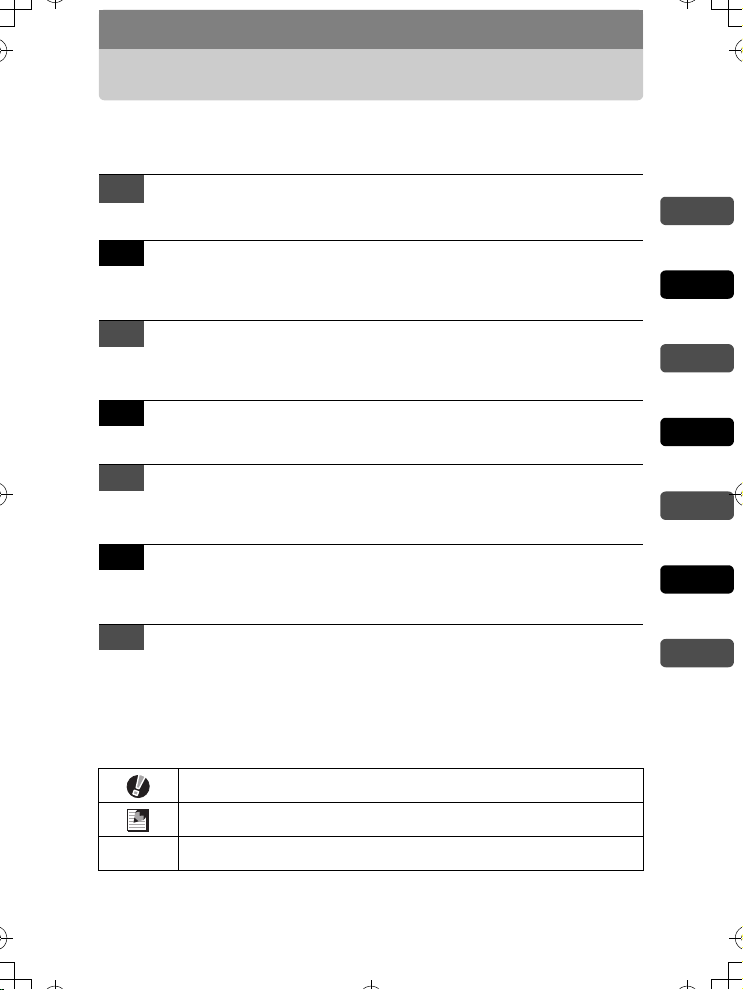
e_kb435.book Page 1 Thursday, February 1, 2007 9:01 AM
Käyttöoppaan yleisesittely
Perehtyäksesi kameran toimintatapaan tutustu lukuihin “Aloitus” ja “Kameran
ominaisuudet” käyttäessäsi Optio T30-kameraa.
Lisätietoja kameran muista ominaisuuksista saat oppaan muista luvuista.
Aloitus s.12
1
Tässä jaksossa kerrotaan, mitä sinun on syytä tietää kamerasta.
Lue tämä jakso ja noudata ohjeita.
Kameran ominaisuudet s.24
2
Tässä jaksossa kerrotaan kameran keskeisistä toiminnoista kuten
perustoiminnoista, eli kuvan ottamisesta, liikkuvan kuvan ja äänen
tallentamisesta ja kuvien tulostamisesta.
Kuvaaminen s.34
3
Tässä jaksossa kerrotaan yksityiskohtaisemmin eri kuvaamistavoista,
kuinka erilaiset tärkeät toiminnot asetetaan, ja kuinka pystyt
hyödyntämään kaikki kameran ominaisuudet ja toiminnot.
Kuvien toisto ja muokkaus s.85
4
Tässä jaksossa kerrotaan kuinka stillkuvia, liikkuvaa kuvaa ja tallennettua
ääntä toistetaan, poistetaan ja muokataan.
Kuvien tulostaminen s.137
5
Tässä jaksossa kerrotaan kuinka tulostetaan kuvia käyttämällä PictBridgetekniikka, ja DPOF-tulostusasetuksia DPOF-yhteensopivaa tulostinta tai
valokuvaliikettä käyttämällä.
Asetukset s.145
6
Tässä jaksossa kerrotaan, kuinka SD-muistikortti tai sisäänrakennettu
muisti alustetaan, asetetaan päiväys ja kellonaika, ääni, säädetään
nestekidenäytön kirkkaus, ja asetetaan muut kameraan liittyvät toiminnot.
Liite s.167
7
Tässä jaksossa kerrotaan lisävarusteista, ja annetaan vianetsintäohjeita.
* Lisätietoja kuvien siirtämisestä tietokoneelle, ja ACDSee for PENTAX-ohjelman
asentamisesta saat kameran mukana toimitettavasta “Tietokoneen liitäntäoppaasta”.
Lisätietoja kuvien muokkaamisesta ja tulostamisesta tietokoneella saat ACDSee for
PENTAX-ohjelman ohjeista.
Tässä käyttöoppaassa käytettyjen symbolien merkitys on selitetty alla.
Viittaa varotoimiin, joihin on syytä ryhtyä kameraa käytettäessä.
1
2
3
4
5
6
7
1
Viittaa hyödyllisiin tietoihin.
Viittaa sivunumeroon, jossa on toimintoon liittyvä selitys.
1
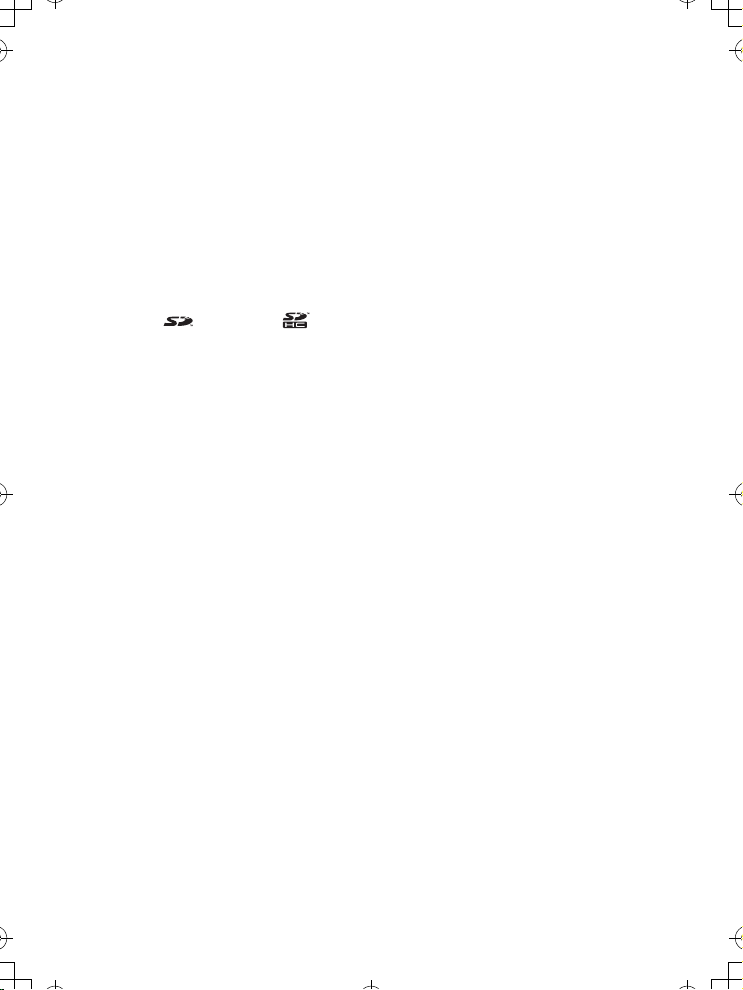
e_kb435.book Page 2 Thursday, February 1, 2007 9:01 AM
Haluamme kiittää sinua tämän PENTAX-digitaalikameran hankinnasta.
Ennen kameran käyttöä sinun kannattaa lukea tämä käyttöopas, jotta pystyt hyödyntämään
kaikki kameran ominaisuudet ja toiminnot. Säilytä käyttöopas huolellisesti, koska sen avulla opit
parhaiten tuntemaan kaikki kameran käyttömahdollisuudet.
Tekijänoikeudet
PENTAX -digitaalikameralla otettuja kuvia, jotka on tarkoitettu muuhun kuin henkilökohtaiseen
käyttöön, ei saa käyttää ilman tekijänoikeuslain mukaista lupaa. Ota huomioon, että myös
kuvattaessa omaksi iloksi on olemassa tapauksia, joissa kuvausoikeuksia on rajoitettu. Tällaisia
ovat mielenosoitusten, performanssiesitysten tai näyttelyesineiden kuvaaminen. Tekijänoikeuksien
alaisia kuvia ei myöskään saa käyttää muissa yhteyksissä kuin tekijänoikeusasetuksessa
mainituissa tapauksissa. Tämä tulee ottaa huomioon kuvia käytettäessä.
Tuotemerkit
• PENTAX, Optio ja smc PENTAX ovat PENTAX Corporationin tuotemerkkejä.
• SD logo ja SDHC logo ovat tuotemerkkejä.
• QuickTime ja QuickTime-logo ovat luvanvaraisia tuotemerkkejä.
QuickTime-logo on rekisteröity Yhdysvalloissa ja muissa maissa.
• Kaikki muut tuotteet tai tuotenimet ovat näitä tuotteita valmistavien yhtiöiden tuotemerkkejä
tai rekisteröityjä tuotemerkkejä.
Kameran käyttäjille
• Kameran muistikorttiin tallennetut tiedot saattavat kadota tai kameran toiminnassa saattaa
esiintyä häiriöitä, mikäli kameraa käytetään ympäristössä, jossa esiintyy voimakasta
sähkömagneettista säteilyä tai magneettisia kenttiä.
• Kamerassa käytetty nestekidenäyttö on valmistettu käyttäen erittäin korkeaa tarkkuutta
vaativaa tekniikkaa. Vaikka kameran pikseleistä vähintään 99,99 % toimii, ota huomioon, että
pikseleistä enintään 0,01 % saattaa jäädä syttymättä tai syttyä silloin kun ei pitäisi. Tällä ei
kuitenkaan ole vaikutusta kuvan laatuun.
Tämä tuote tukee PRINT Image Matching III tekniikkaa. PRINT Image Matching yhteensopivat
digitaaliset stillkamerat, tulostimet ja ohjelmat auttavat valokuvaajia tuottamaan kuvia, jotka
vastaavat paremmin heidän toiveitaan. Kaikkia toimintoja ei voida käyttää tulostimissa, jotka
eivät ole PRINT Image Matching III yhteensopivia.
Copyright 2001 Seiko Epson Corporation. Kaikki oikeudet pidätetään.
PRINT Image Matching on Seiko Epson Corporationin tuotemerkki. PRINT Image Matching- logo
on Seiko Epson Corporationin tuotemerkki.
PictBridge
PictBridge-toiminto mahdollistaa tulostimen ja kameran liittämisen suoraan toisiinsa, joten
käyttäjä voi tulostaa kuvat suoraan yhdenmukaistettua standardia hyödyntämällä. Voit tulostaa
kuvat suoraan kamerastasi todella helposti.
• Tämän käyttöoppaan kuvat ja nestekidenäytössä näkyvät kuvat voivat olla erilaisia varsinaisessa
tuotteessa.
• Sekä SD- ja SDHC-muistikortteja kutsutaan tässä käyttöoppaassa SD-muistikortiksi.
2
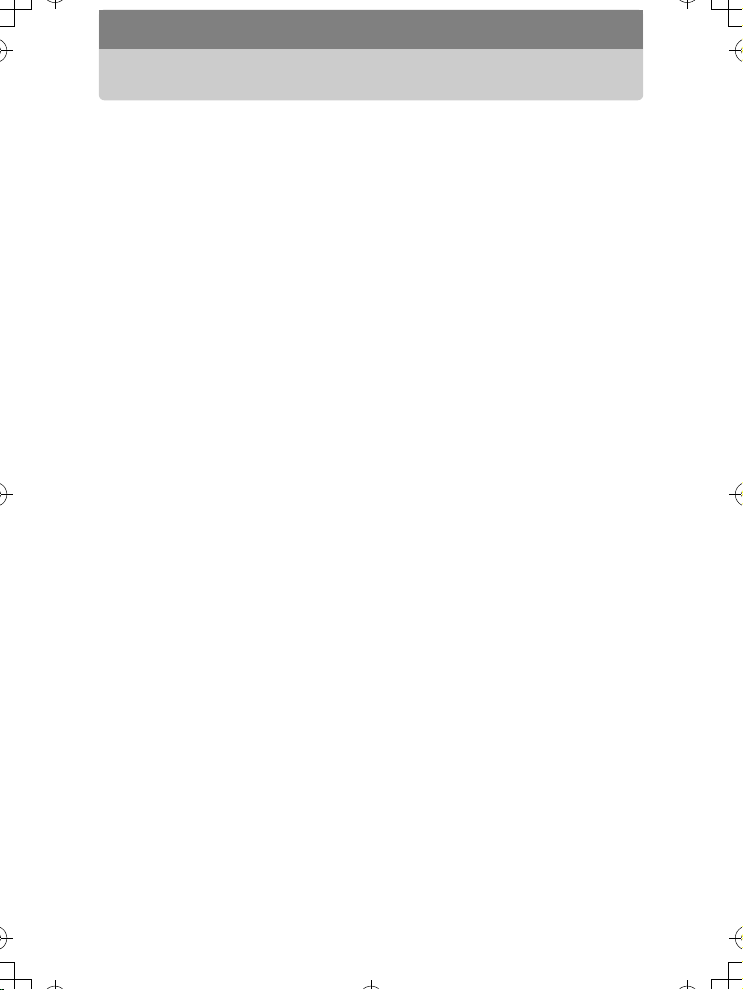
e_kb435.book Page 3 Thursday, February 1, 2007 9:01 AM
Sisällysluettelo
Käyttöoppaan yleisesittely............................................................................... 1
Sisällysluettelo................................................................................................. 3
KAMERAN TURVALLINEN KÄYTTÖ ............................................................. 7
Tietoja kamerasta..................................................................................... 7
Tietoja akkulaturista ja verkkolaitteesta.................................................... 9
Varotoimenpiteet käytön aikana.................................................................... 10
1 Aloitus....................................................................12
Pakkauksen sisällön tarkastaminen.............................................................. 12
Hihnan kiinnittäminen.................................................................................... 13
Akun asentaminen......................................................................................... 14
Akun lataaminen..................................................................................... 14
Akun asettaminen kameraan.................................................................. 15
Akun poistaminen................................................................................... 15
SD-muistikortin asentaminen ........................................................................ 17
SD-muistikortin poistaminen................................................................... 18
Kameran kytkeminen päälle ja pois päältä.................................................... 20
Muistikortin tarkistaminen....................................................................... 20
Alkuasetukset................................................................................................ 21
Kielen, päiväyksen ja kellonajan asettaminen........................................ 21
2 Kameran ominaisuudet........................................24
Kuvaaminen .................................................................................................. 24
Liikkuvan kuvan tallentaminen ...................................................................... 28
Äänten tallentaminen..................................................................................... 30
Kuvien tulostaminen...................................................................................... 32
3 Kuvaaminen ..........................................................34
Kuvaustoimintojen asettaminen .................................................................... 34
Usein käytettyjen toimintojen ottaminen käyttöön .................................. 37
Nykyisten kamera-asetusten tallentaminen............................................ 39
Kuvaustietojen näyttäminen tallennustilassa.......................................... 41
Kuvausohjelman valinta ................................................................................ 43
Kuvausohjelman valinta tallennusvalikosta ............................................ 43
Kuvan sommittelu.......................................................................................... 50
Zoomin käyttäminen............................................................................... 50
Kuvien ottaminen sisäänrakennettuja valokuvakehyksiä käyttämällä .... 52
3
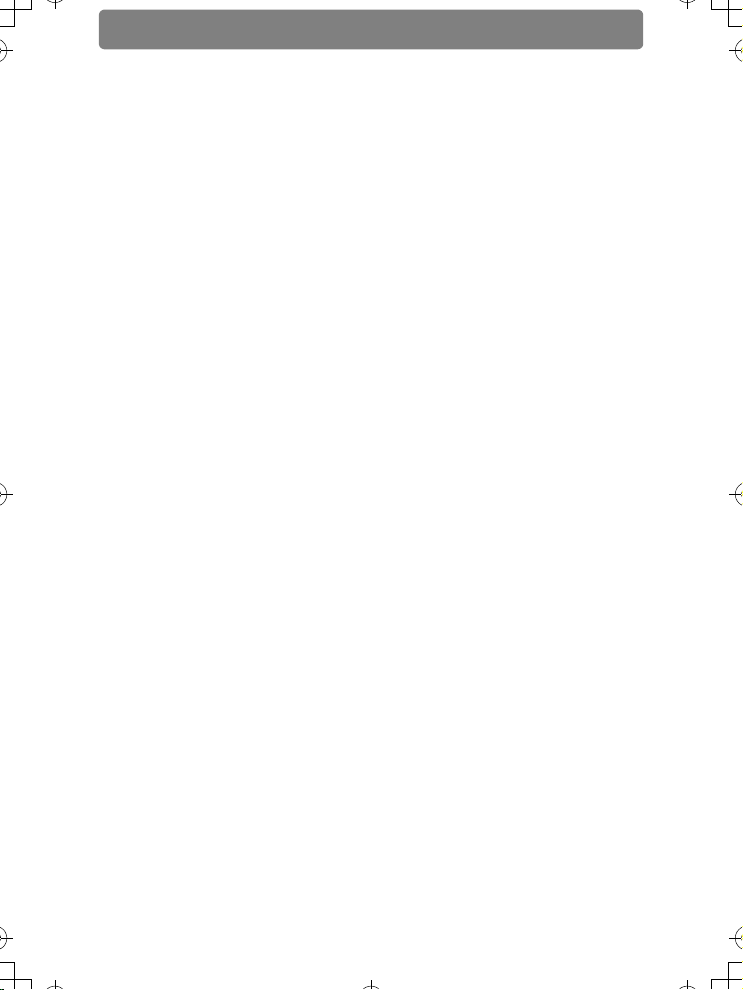
e_kb435.book Page 4 Thursday, February 1, 2007 9:01 AM
Sisällysluettelo
Kuvakoon, laatutason, kirkkauden ja värisävyn säätö................................... 53
Tallennettujen pikseleiden määrän, laatutason ja kuvataajuuden
asettaminen............................................................................................ 54
Valotuksen asettaminen (Valotuksen korjaus) ....................................... 59
Valotuksen mittauksen valinta................................................................ 61
Salaman käyttäminen............................................................................. 62
Väritasapainon säätäminen (Valkotasapaino)........................................ 64
Terävyyden, värikylläisyyden ja kontrastin säätö ................................... 66
Kuvausasetusten muuttaminen automaattisesti kuvatessa
(Automaattinen haarukointi) ................................................................... 67
Tarkentaminen .............................................................................................. 70
Tarkennustilan valinta............................................................................. 72
Automaattitarkennusolosuhteiden asetus............................................... 74
Herkkyyden asettaminen........................................................................ 76
Kuvaaminen .................................................................................................. 78
Vitkalaukaisimen käyttäminen................................................................ 79
Kauko-ohjaimen käyttö........................................................................... 80
Jatkuva kuvaus....................................................................................... 82
Pikakatseluajan asettaminen (Instant Review)....................................... 83
Muistilehtiön käyttö................................................................................. 84
4 Kuvien katselu ja muokkaus................................85
Katselutoimintojen asettaminen .................................................................... 85
Kuvaustietojen näyttäminen ................................................................... 88
Kuvien, liikkuvan kuvan ja äänitiedostojen toisto. ......................................... 90
Kameran käynnistäminen vain katselu-tilassa........................................ 90
Kuvien kääntö......................................................................................... 90
Kuvien suurentaminen............................................................................ 92
Yhdeksän kuvan näyttö.......................................................................... 93
Siirtyminen kansio- ja kalenterinäyttöjen välillä. ..................................... 93
Ääniviestillä varustetun kuvan katselu.................................................... 95
Liikkuvan kuvan toistaminen................................................................... 96
Äänen toistaminen.................................................................................. 97
Diaesitys................................................................................................. 98
Toisto televisiossa................................................................................ 100
4
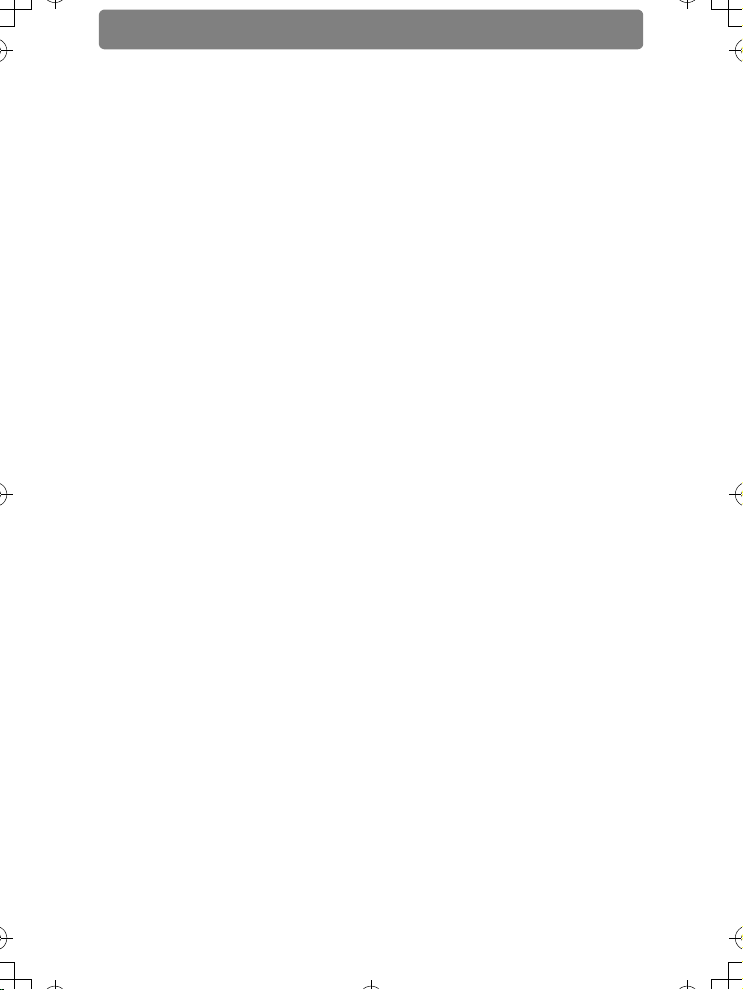
e_kb435.book Page 5 Thursday, February 1, 2007 9:01 AM
Kuvien ja äänitiedostojen poistaminen........................................................ 102
Yhden kuvan tai äänitiedoston poistaminen......................................... 102
Kaikkien kuvien ja äänitiedostojen poistaminen ................................... 103
Valittujen kuvien ja äänitiedostojen poistaminen.................................. 104
Kuvien ja äänitiedostojen suojaaminen poistolta.................................. 105
Poistettujen kuvien palauttaminen........................................................ 106
Kuvien ja liikkuvien kuvien muokkaaminen ................................................. 108
Kuvan koon ja laadun muuttaminen (Koon muuttaminen).................... 108
Tarpeettomien osien poistaminen kuvasta (Rajaus) ............................ 109
Piirtäminen ja leimojen lisääminen....................................................... 111
Leimojen ja oman leiman kääntäminen................................................ 116
Kehyksen lisääminen (Frame Composite)............................................ 119
Oman kehyksen luominen.................................................................... 121
Kuvan värisävyn muuttaminen (Värisuodin)......................................... 124
Kuvien muokkaaminen kalansilmäobjektiivilla otetun näköisiksi
(Kalansilmäsuodin)............................................................................... 125
Kuvan kirkkauden muuttaminen (Kirkkaussuodin) ............................... 126
Digitaalisuodatintehosteet .................................................................... 127
Punasilmäisyyden poistaminen............................................................ 128
Äänen lisääminen kuvaan (Ääniviesti).................................................. 130
Käynnistysnäytön kuvan asettaminen .................................................. 131
Ruudun tallennus liikkuvasta kuvasta stillkuvaksi ................................ 132
Liikkuvien kuvien jakaminen kahteen tai useampaan osaan................ 133
Liikkuvien kuvien yhdistäminen ............................................................ 134
Kuva- ja äänitiedostojen kopiointi......................................................... 135
Sisällysluettelo
5 Kuvien tulostaminen ..........................................137
Tulostaminen käyttämällä DPOF-asetuksia ................................................ 137
DPOF-asetusten määrittäminen kuville................................................ 137
DPOF-asetusten tekeminen kaikille kuville .......................................... 139
Suora tulostus käyttäen PictBridge-tekniikkaa ............................................ 140
Kameran kytkeminen tulostimeen ........................................................ 140
Yhden kuvan tulostaminen................................................................... 141
Kaikkien kuvien tulostaminen............................................................... 143
Tulostaminen DPOF-asetuksia käyttämällä ......................................... 143
USB-kaapelin irrottaminen.................................................................... 144
5
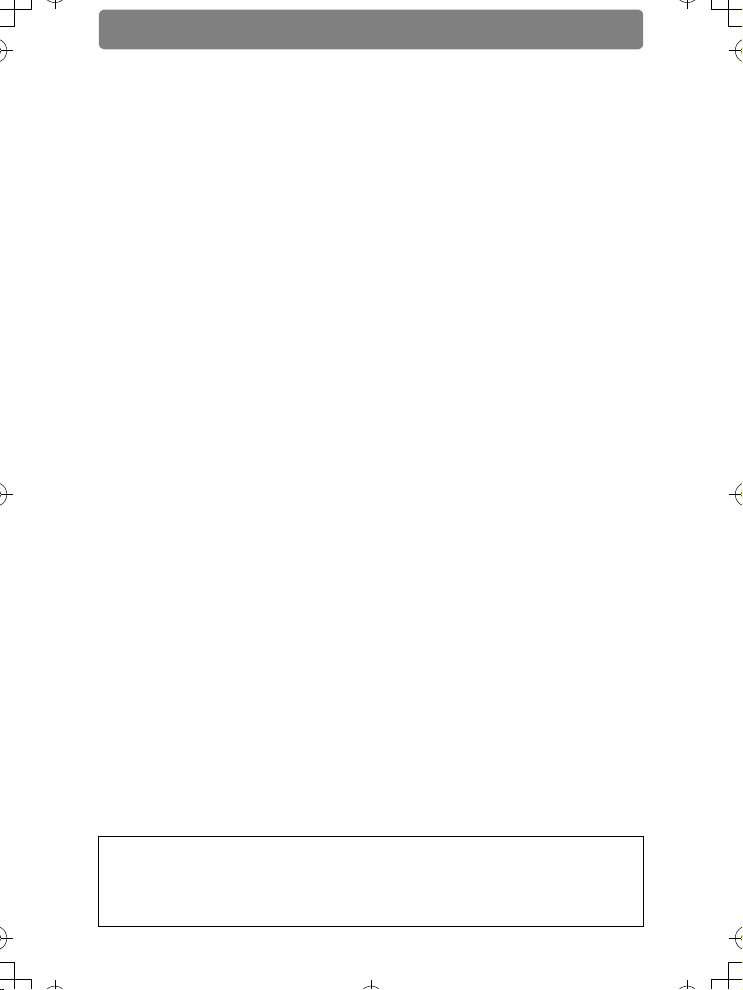
e_kb435.book Page 6 Thursday, February 1, 2007 9:01 AM
Sisällysluettelo
6 Asetukset.............................................................145
Asetusvalikon käyttö.................................................................................... 145
SD-muistikortin ja sisäisen muistin alustaminen ......................................... 147
Päiväyksen ja kellonajan muuttaminen ....................................................... 149
Ääniasetusten muuttaminen........................................................................ 151
Maailmanajan asettaminen ......................................................................... 153
Näyttökielen muuttaminen........................................................................... 157
Kansion nimen muuttaminen....................................................................... 158
USB-liitäntätilan muuttaminen..................................................................... 160
Videon lähtösignaalin esitysmuodon muuttaminen ..................................... 161
Nestekidenäytön kirkkauden säätäminen.................................................... 162
Virransäästötoiminnon käyttäminen............................................................ 163
Automaattisen virrankatkaisun asettaminen................................................ 164
Opastusnäytön asetukset............................................................................ 165
Muutettujen asetusten palauttaminen oletusasetuksiksi (Palautus)............ 166
7 Liite ......................................................................167
Verkkolaitteen käyttäminen......................................................................... 167
Lisävarusteet............................................................................................... 169
Ilmoitukset ................................................................................................... 170
Vianetsintä................................................................................................... 172
Tekniset tiedot............................................................................................. 176
TAKUUEHDOT............................................................................................ 181
Hakemisto ................................................................................................... 185
Tuotteen rekisteröinti
Voidaksemme palvella teitä paremmin, pyydämme, että täytät tuoterekisteröintikortin, jonka
löydät kameran mukana toimitetulta CD-ROM-levyltä tai PENTAX:in verkkosivulta. Kiitos
yhteistyöstä.
Lisätietoja saat Tietokoneen kytkentäoppaasta (etusivun oikea alareuna).
6
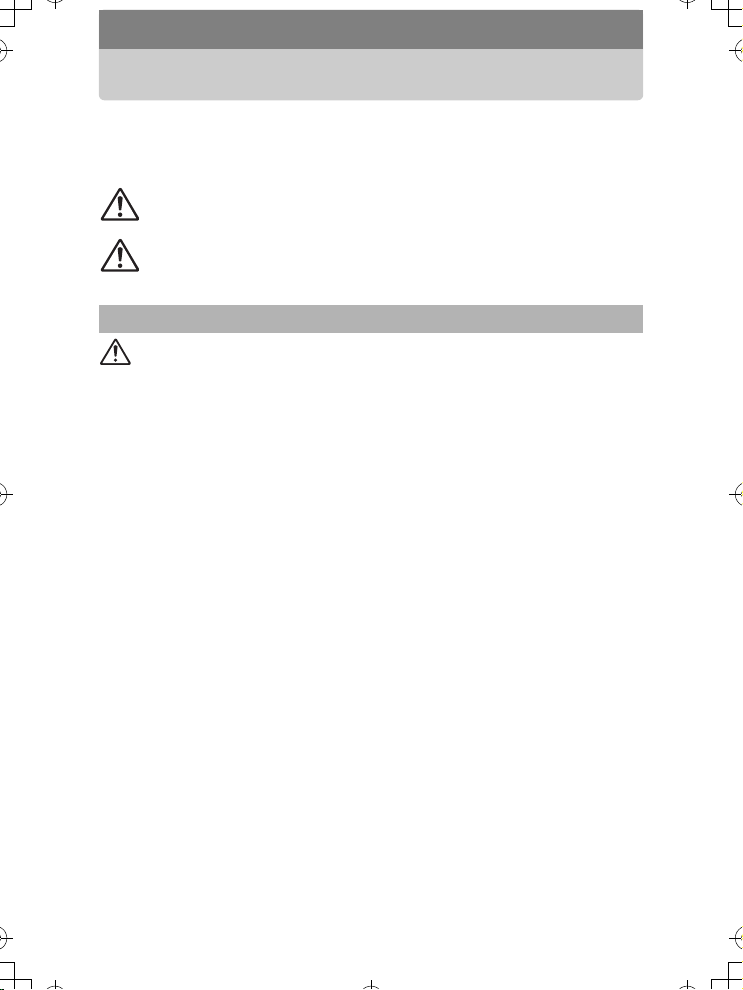
e_kb435.book Page 7 Thursday, February 1, 2007 9:01 AM
KAMERAN TURVALLINEN KÄYTTÖ
Olemme kiinnittäneet paljon huomiota kameran turvallisuuteen. Kun käytät
kameraa, kehotamme sinua kiinnittämään erityistä huomiota seuraavilla
symboleilla merkittyihin asioihin.
Tämä symboli kertoo, että siihen liittyvän tiedon huomioimatta
Vaara
Varoitus
Tietoja kamerasta
Vaara
• Älä yritä purkaa kameraa tai muuttaa sen rakennetta. Kamerassa on korkea
jännite, minkä vuoksi sähköiskun vaara on olemassa.
• Jos kameran sisäosat esimerkiksi kameran vaurioitumisen vuoksi tulevat
näkyviin, ÄLÄ koske kameran sisäosiin, koska tällöin on olemassa
sähköiskun vaara.
• Pidä kameran mukana tuleva piirtokynä poissa lasten ulottuvilta jottei
onnettomuuksia pääse syntymään. Jos kynällä pistää silmään, saattaa
seurauksena olla näön menetys.
• Säilytä SD-muistikortti poissa lasten ulottuvilta, jotta lapset eivät pääse
laittamaan sitä suuhunsa. Jos joku nielee muistikortin vahingossa, on
hakeuduttava heti lääkäriin.
• Pidä kameran mukana toimitettava hihna vahinkojen ja tukehtumisen
estämiseksi poissa lasten ulottuvilta.
• Kamerassa on käytettävä jännitteeltään oikeaa, nimenomaan tähän kameraan
tarkoitettua muuntajaa. Muun laitteen muuntajan käyttö saattaa aiheuttaa
tulipalon tai sähköiskun.
• Jos kamerasta tulee savua tai outoa hajua tai jos tapahtuu jotain muuta
epätavallista, lopeta kameran käyttö välittömästi, poista akku ja ota yhteyttä
lähimpään PENTAX-huoltoon. Kameran käytön jatkaminen voi aiheuttaa
tulipalon tai sähköiskun.
jättäminen saattaa aiheuttaa vakavan henkilövahingon.
Tämä symboli kertoo, että siihen liittyvän tiedon huomioimatta
jättäminen saattaa aiheuttaa vähäisen tai kohtalaisen
henkilövahingon tai aineellisen vahingon.
7
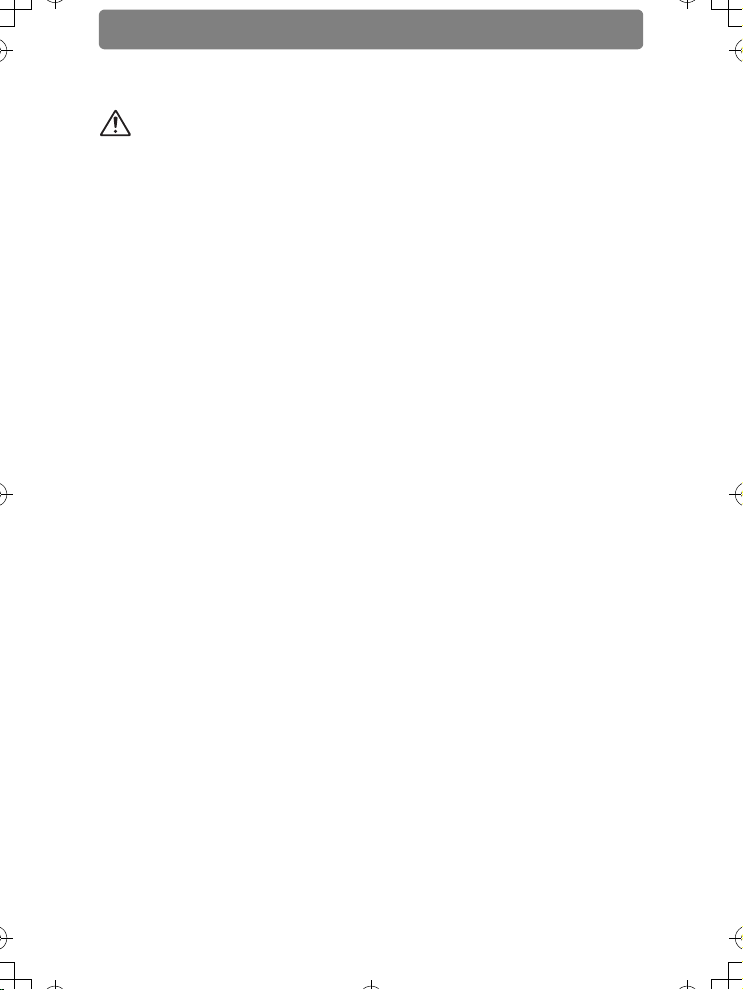
e_kb435.book Page 8 Thursday, February 1, 2007 9:01 AM
Varoitus
• Älä koskaan pura tai oikosulje akkua. Älä myöskään hävitä akkua polttamalla,
sillä se saattaa räjähtää.
• Älä lataa uudelleen muita kuin D-LI63-litium-ioniakkuja. Akut voivat räjähtää
tai syttyä palamaan.
• Älä pidä sormeasi kiinni salamassa sen välähtäessä, koska se aiheuttaa
palovamman vaaran.
• Älä laukaise salamaa, kun se koskettaa vaatteitasi, koska se saattaa
haalistaa vaatteita.
• Jos akusta vuotanutta ainetta joutuu silmiin, saattaa seurauksena olla näön
menetys. Älä hiero silmiäsi, vaan huuhtele silmiä puhtaalla vedellä ja hakeudu
välittömästi lääkäriin.
• Jos akusta vuotanutta ainetta joutuu iholle tai vaatteille, se saattaa ärsyttää
ihoa. Pese nämä alueet huolellisesti vedellä.
• Poista akku kamerasta heti, jos se kuumenee tai alkaa savuta. Varo, ettet
polta itseäsi akkua poistaessasi.
• Jotkut kameran osat kuumenevat käytössä, minkä vuoksi iho saattaa palaa,
jos näistä osista pidetään kiinni pitkän aikaa.
• Jos nestekidenäyttö vahingoittuu, varo lasinsirpaleita. Huolehdi myös, etteivät
nestekiteet pääse iholle, silmiin tai suuhun.
• Välttääksesi nestekidenäytön ruudun naarmuuntumisen, tee valinnat käyttämällä
vain joko sormeasi tai mukana toimitettavaa piirtokynää. Älä käytä lyijykynää
tai kuivamustekynää, koska ne saattavat aiheuttaa kameraan toimintahäiriöitä.
8
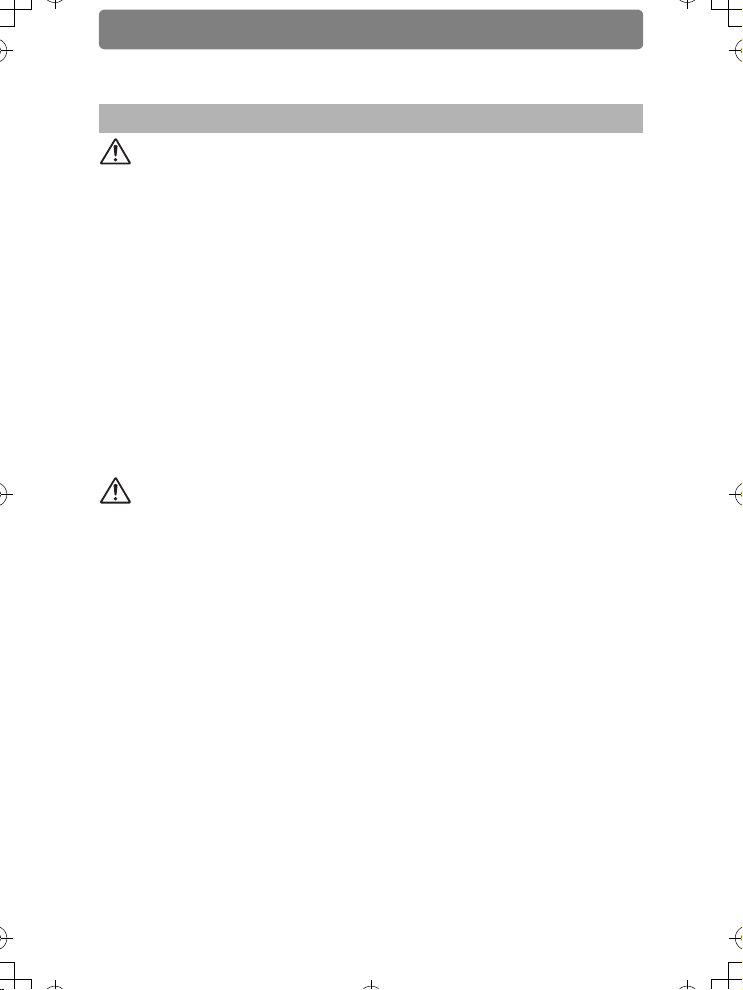
e_kb435.book Page 9 Thursday, February 1, 2007 9:01 AM
Tietoja akkulaturista ja verkkolaitteesta
Vaara
• Älä käytä laitetta muulla kuin suositellulla jännitteellä. Laitteen käyttäminen
muulla kuin sille tarkoitetulla virtalähteellä tai jännitteellä saattaa aiheuttaa
tulipalon tai sähköiskun. Suositeltu jännite on 100 – 240 V AC.
• Älä pura laitetta äläkä tee siihen muutoksia. Se saattaa aiheuttaa tulipalon
tai sähköiskun.
• Jos laitteesta tulee savua tai outoa hajua tai jos tapahtuu jotain muuta
epätavallista, lopeta laitteen käyttö välittömästi ja ota yhteyttä lähimpään
PENTAX-palvelukeskukseen. Laitteen käytön jatkaminen voi aiheuttaa
tulipalon tai sähköiskun.
• Jos laitteen sisään pääsee vettä, ota yhteyttä PENTAX-palvelukeskukseen.
Laitteen käytön jatkaminen voi aiheuttaa tulipalon tai sähköiskun.
• Jos akkulaturia tai verkkolaitetta käytettäessä nousee ukkonen, irrota virtajohto
pistorasiasta ja lopeta laitteen käyttö. Laitteen käytön jatkaminen saattaa
aiheuttaa laitevaurion, tulipalon tai sähköiskun.
• Jos virtajohdon pistokkeeseen kertyy pölyä, pyyhi pistoke. Pöly saattaa
aiheuttaa tulipalon.
Varoitus
• Älä aseta tai pudota painavia esineitä virtajohdon päälle äläkä vahingoita
virtajohtoa taivuttamalla sitä liikaa. Jos virtajohto vahingoittuu, ota yhteyttä
PENTAX-palvelukeskukseen.
• Älä oikosulje äläkä kosketa laitteen lähtöliittimiä, kun virtajohto on kytketty
pistorasiaan.
• Älä kytke virtajohtoa märin käsin. Se saattaa aiheuttaa sähköiskun.
• Älä kohdista laitteeseen voimakkaita iskuja äläkä anna sen pudota kovalle
pinnalle. Iskut ja putoaminen saattavat aiheuttaa toimintahäiriön.
• Välttääksesi vaaran käytä vain CSA/UL-hyväksyttyjä virtajohtoja; johdon tyyppi
vähintään SPT-2, johdin vähintään 18 AWG:n kuparia, toisessa päässä
valettu urosliitin (NEMA-määritysten mukainen) ja toisessa valettu
naarasliitin (ei-teollisten IEC-määritysten mukainen) tai vastaava.
• Älä lataa akkulaturilla muita kuin ladattavia D-LI63-litium-ioniakkuja. Muussa
tapauksessa voi aiheutua ylikuumeneminen tai toimintahäiriö.
9
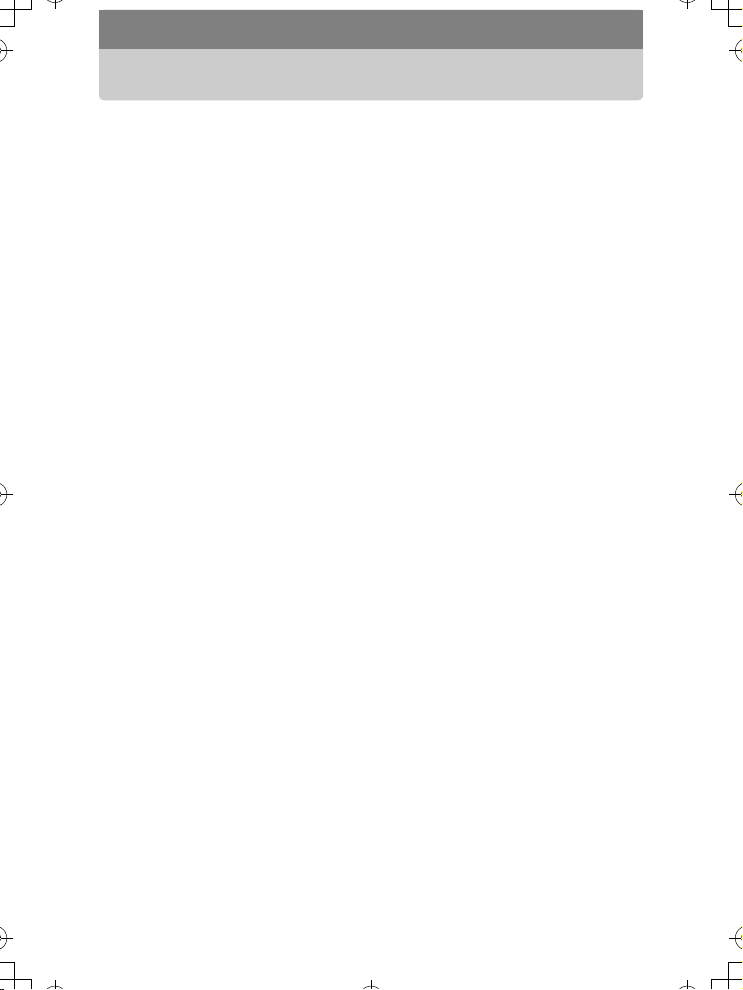
e_kb435.book Page 10 Thursday, February 1, 2007 9:01 AM
Varotoimenpiteet käytön aikana
• Ota kameran mukana toimitettava kansainvälinen luettelo huoltopisteistä
(Worldwide Service Network) mukaan matkalle. Siitä on hyötyä, jos ulkomailla
tulee kameraongelmia.
• Jos kameraa ei ole käytetty pitkään aikaan, varmista, että se toimii edelleenkin
kunnolla, etenkin ennen kuin aiot ottaa tärkeitä kuvia (kuten häissä tai matkalla).
Tallennuksen sisällön säilymistä ei voi taata, jos tietojen tallennus, toisto tai
siirto tietokoneellesi jne. ei onnistu kamerassa, tallennusvälineessä
(SD-muistikortti) jne. olevan vian vuoksi.
• Tämän kameran objektiivia ei voi vaihtaa eikä irrottaa.
• Kameraa ei saa puhdistaa orgaanisilla liuottimilla kuten tinnerillä tai
alkoholibentseenillä.
• Voit poistaa sormenjäljet ja tahrat nestekidenäytön ruudulta pyyhkimällä
sen pehmeällä, kuivalla kankaalla.
• Kameraa ei pitäisi viedä kuumiin ja hyvin kosteisiin tiloihin. Erityistä huomiota
tulisi kiinnittää kulkuneuvoihin, joiden sisälämpötila saattaa kohota hyvin
korkeaksi.
• Kameraa ei pidä säilyttää paikoissa, joissa käsitellään torjunta-aineita tai
kemikaaleja. Kamera on syytä poistaa kotelostaan ja sitä tulee säilyttää
hyvin tuuletetussa paikassa, jottei se homehdu säilytyksen aikana.
• Älä käytä kameraa paikassa, jossa se voi altistua sateelle, vedelle tai
muulle nesteelle, koska kamera ei ole sään-, veden- tai nesteenkestävä.
• Varmista, ettei kameraan kohdistu suuria tärähdyksiä, iskuja tai painetta,
koska se saattaa vaurioittaa kameraa, aiheuttaa toimintahäiriöitä tai
heikentää kameran vedenpitävyyttä. Kuljetettaessa kameraa moottoripyörällä,
autossa, laivassa jne. se on suojattava tärähdyksiltä asettamalla se tyynyn
päälle. Mikäli kameraan kohdistuu suuria tärähdyksiä, iskuja tai painetta,
vie kamerasi lähimpään PENTAX-huoltoon ja tarkistuta kameran toiminto.
• Kameran käyttölämpötila on 0–40 °C (32–104 °F).
• Kameran nestekidenäyttö muuttuu mustaksi korkeassa lämpötilassa, mutta
palautuu normaaliksi lämpötilan laskiessa.
• Nestekidenäytön vastenopeus hidastuu alhaisissa lämpötiloissa. Tämä johtuu
nestekiteen ominaisuuksista eikä viasta kamerassa.
• Kamera on syytä tarkistuttaa joka vuosi tai joka toinen vuosi, jotta sen toiminta
säilyy ennallaan.
• Jos kamera joutuu olosuhteisiin, joissa lämpötila muuttuu nopeasti, kameran
sisä- ja ulkopinnalle voi tiivistyä kosteutta. Sen vuoksi pidä kameraa
kameralaukussa tai muovipussissa ja ota se ulos sieltä, mikäli lämpötilaero
häviää.
• Pidä huolta, ettei roskia, likaa, hiekkaa, pölyä, vettä, myrkyllisiä kaasuja,
suolaa tms. pääse kosketuksiin kameran kanssa, koska ne saattavat
vahingoittaa kameraa. Jos kameran päälle sataa tai roiskuu vettä, pyyhi
kamera kuivaksi.
10
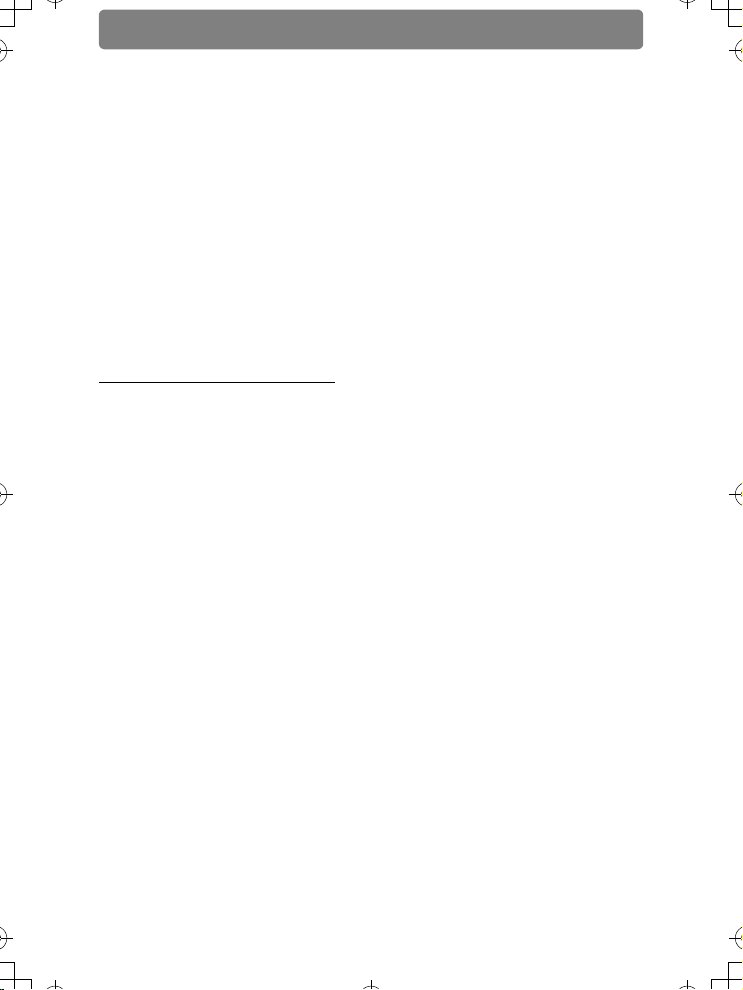
e_kb435.book Page 11 Thursday, February 1, 2007 9:01 AM
• Katso ohjeita SD-muistikortin käytöstä osiosta “Varotoimet käytettäessä
SD-muistikorttia” (s.19).
• Ota huomioon, että SD-kortin tai sisäisen muistin alustaminen hävittää kaikki
tiedot. Tiedot voidaan kuitenkin palauttaa joillakin yleisellä kaupallisella
ohjelmalla. Olet itse vastuussa SD-kortilla olevista tiedoista.
• Älä paina nestekidenäyttöä voimakkaasti, koska se voi rikkoutua tai mennä
epäkuntoon.
• Varo istuutumasta, kun kamera on takataskussasi, ettei kameran kuori tai
nestekidenäyttö vahingoitu.
• Kun käytät kameran kanssa jalustaa, varo kiristämästä jalustan kiinnitysruuvia
liikaa.
• Kameran mukana toimitettu virtajohto on tarkoitettu käytettäväksi ainoastaan
D-BC63-akkulaturin kanssa. Älä käytä sitä muiden laitteiden kanssa.
LED-turvallisuusstandardi
Tämä digitaalinen stillkamera on luokan 1 LED-laitteisiin sovellettavan
turvallisuusstandardin mukainen (IEC60825-1).
11
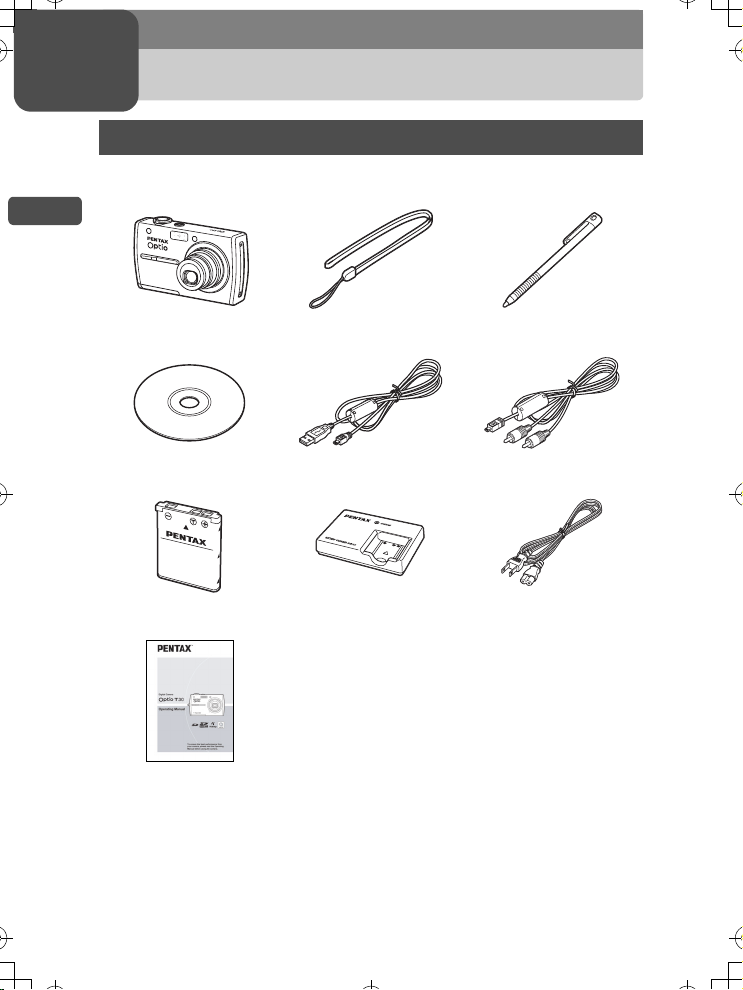
e_kb435.book Page 12 Thursday, February 1, 2007 9:01 AM
1 Aloitus
Pakkauksen sisällön tarkastaminen
Mikäli pakkauksesta puuttuu osia tai jokin osa on vahingoittunut, ota yhteyttä
paikalliseen, valtuutettuun PENTAX –myyjään.
1
Aloitus
Kamera
Optio T30
Ohjelmisto
(CD-ROM-levy) S-SW63
Ladattava litium-ioniakku
D-LI63 (*)
Käyttöopas
(tämä opas)
Tähdellä (*) merkittyjä tarvikkeita on saatavana myös lisävarusteina.
Lisätietoja muista lisävarusteista saat luvusta ”Muut lisätarvikkeet” (s.169).
Hihna O-ST20 (*) Piirtokynä
USB-kaapeli
I-USB7 (*)
Akkulaturi
D-BC63 (*)
O-SP63
AV-kaapeli
I-AVC7 (*)
Virtajohto
D-CO24 (*)
12
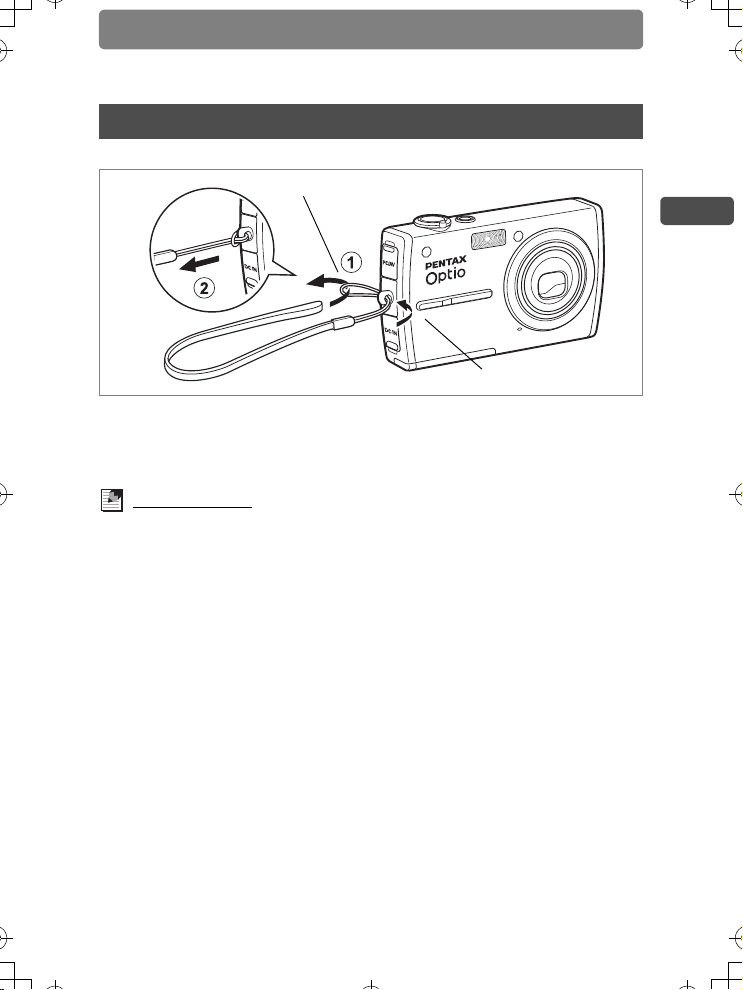
e_kb435.book Page 13 Thursday, February 1, 2007 9:01 AM
Hihnan kiinnittäminen
Hihnan kiinnittäminen
Kiinnitä kameran hihna alla kuvatulla tavalla.
2
1
1 Työnnä hihnan kapea pää (1) kameran kiinnityskorvakkeen
läpi.
2 Työnnä hihnan toinen pää lenkin läpi 1 ja vedä kireäksi 2.
Muistiinpanoja
Piirtokynä voidaan tarvittaessa kiinnittää kätevästi hihnaan.
1
Aloitus
13
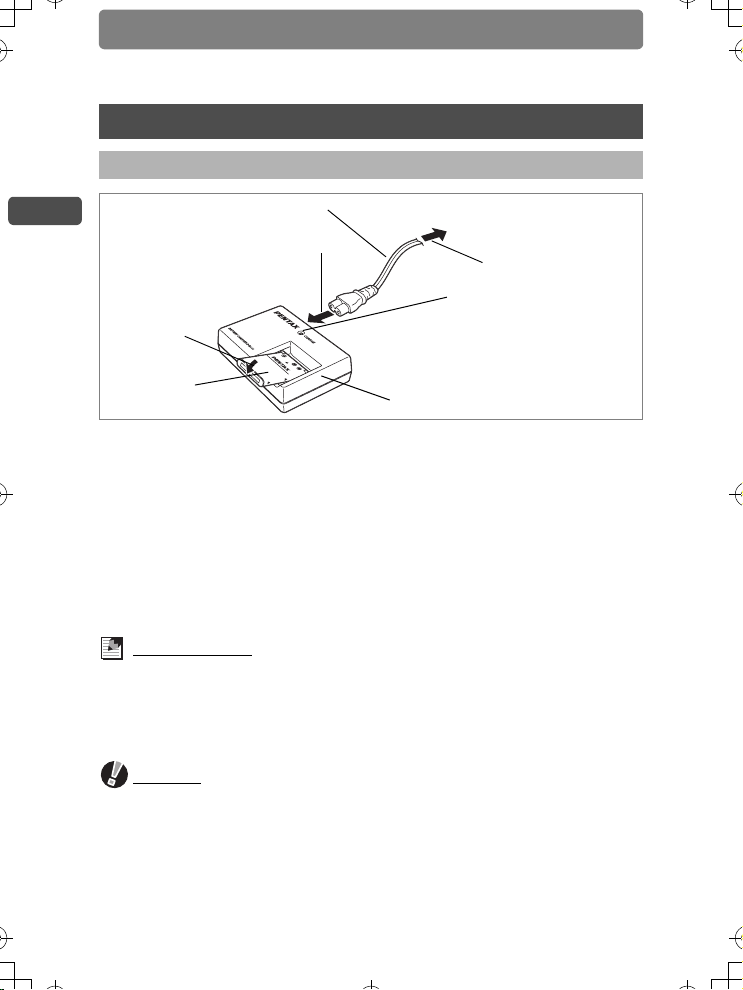
e_kb435.book Page 14 Thursday, February 1, 2007 9:01 AM
Akun asentaminen
Akun asentaminen
Akun lataaminen
1
Aloitus
Virtajohto
Pistorasiaan
1
2
Latauksen merkkivalo
Latauksen aikana:
3
Akku
Lataa akku akkulaturilla, ennen kuin käytät sitä kamerassa ensimmäisen
kerran tai jos se on ollut kauan käyttämättömänä tai jos kameran näyttöön
tulee ilmoitus [Akku tyhjä].
Akkulaturi
hehkuu punaisena
Lataus on valmis:
valo sammuu
1 Liitä virtajohto akkulaturiin.
2 Liitä virtajohto pistorasiaan.
3 Laita akku laturiin siten, että PENTAX-logo on ylöspäin.
Latauksen merkkivalo on punainen akun latautumisen aikana.
Kamera sammuu kun akku on latautunut.
4 Irrota akku laturista kun se on ladattu.
Muistiinpanoja
• Akun lataaminen täyteen kestää enintään noin 120 minuuttia. Akun lataukseen
sopivan ympäristön lämpötila on 0–40 °C (32°F – 104°F). Latausaika voi vaihdella
ympäristön lämpötilasta ja muista olosuhteista johtuen.
• Akun käyttöikä on lopussa, kun se alkaa tyhjentyä nopeasti lataamisen jälkeen.
Vaihda uusi akku.
Varoitus
• Älä käytä akkulaturia muiden kuin ladattavien D-LI 63 -litium-ioniakkujen lataamiseen,
koska laturi saattaa ylikuumentua tai vahingoittua.
• Jos akku on laitettu laturiin oikein, mutta latauksen merkkivalo ei syty, akku saattaa
olla viallinen tai loppuun kulunut. Vaihda tilalle uusi akku.
14
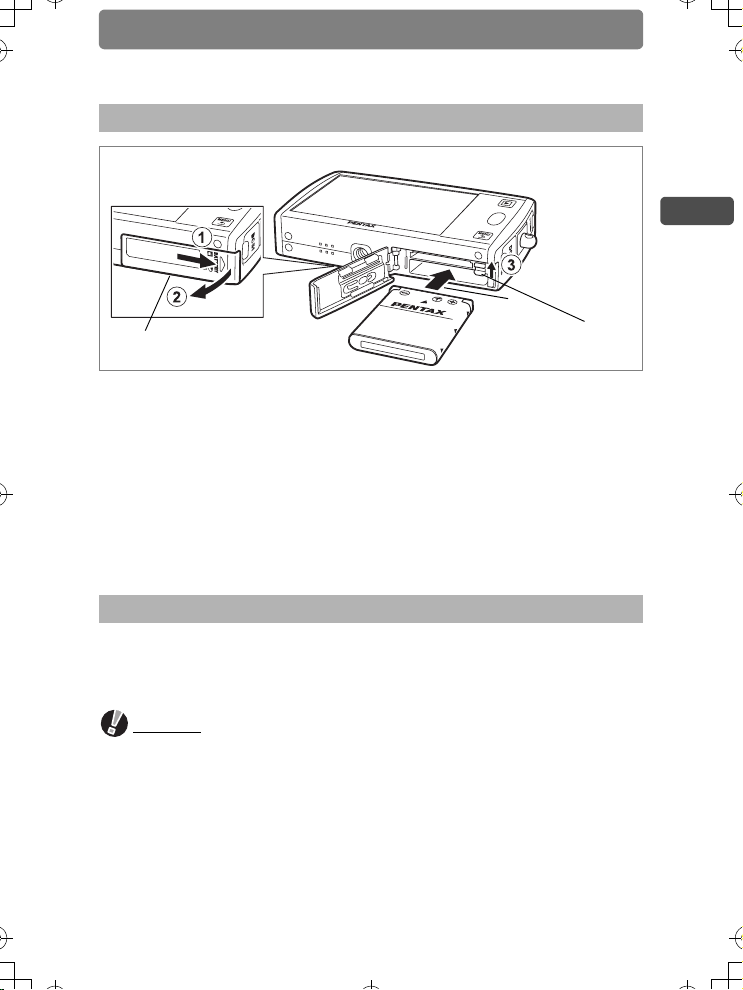
e_kb435.book Page 15 Thursday, February 1, 2007 9:01 AM
Akun asentaminen
Akun asettaminen kameraan
2
1
Käytä vain kameran mukana toimitettua akkua. Lataa akku, ennen kuin käytät
sitä kamerassa ensimmäisen kerran.
Akun lukitusvipu
1 Avaa akku-/korttitilan kansi.
Vedä akkutilan kantta suuntaan 1. Kun irrotat otteesi, kansi avautuu
automaattisesti suuntaan 2.
2 Nosta akun lukitusvipua ylöspäin 3 akun reunalla ja aseta
akku paikalleen siten että PENTAX-logo on kuvan osoittamassa
asennossa.
Työnnä akkua, kunnes se lukittuu paikalleen.
3 Sulje paristo-/korttitilan kansi.
1
Aloitus
Akun poistaminen
1 Avaa akku-/korttitilan kansi.
2 Irrota akku työntämällä akun lukitusvipua sormella ylöspäin 3.
Akku vapautuu. Vedä akku pois kamerasta.
Varoitus
• Tämä kamera toimii D-LI63-litium-ioniakulla. Toisentyyppisen akun käyttö saattaa
vahingoittaa kameraa ja aiheuttaa toimintahäiriöitä.
• Väärin asennettu akku voi aiheuttaa kameran toimintahäiriöitä.
• Älä poista akkua silloin, kun kameraan on kytketty virta.
• Poista akku mikäli et käytä kameraa pitkään aikaan.
• Jos kamerasta poistetaan akku pitkäksi ajaksi, päiväys ja kellonaika saattavat palautua
oletusasetukseen.
15
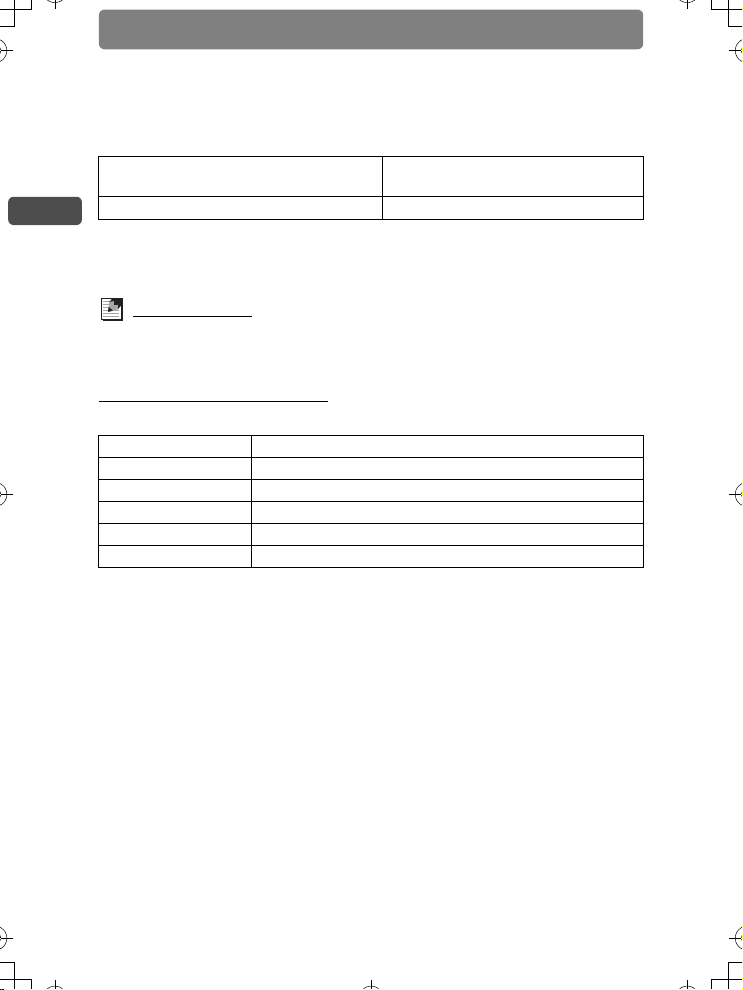
e_kb435.book Page 16 Thursday, February 1, 2007 9:01 AM
Akun asentaminen
Kuvantallennustila ja katseluaika
(ympäristön lämpötila 23°C, nestekidenäyttö käytössä ja akku täysin
latautuneena)
Kuvantallennustila
(50%:ssa kuvista käytetään salamaa)
1
Aloitus
*1: Tallennustila ilmaisee CIPA-standardin mukaisessa testaustilanteessa otettujen kuvien
lukumäärän. (nestekidenäyttö on päällä, 50%:ssa kuvista käytetään salamaa, lämpötila
23 celsiusasteessa). Todellinen tila saattaa vaihdella kuvausolosuhteista riippuen.
*2: Perustuu PENTAX:in tehtaalla suoritettuun testiin.
Noin 200 kuvaa Noin 170 min
*1
Katseluaika
*2
Muistiinpanoja
• Akkujen suorituskyky saattaa heiketä hetkellisesti alhaisessa lämpötilassa.
• Muista ottaa vara-akku mukaan, kun matkustat ulkomaille tai kylmille seuduille
tai kun aiot ottaa paljon kuvia.
Akun varaustilan ilmaisin
Voit tarkistaa akun varaustilan nestekidenäytön * -merkistä.
Näyttö Akun jäljellä oleva varaus
* (vihreä) Jäljellä on riittävästi virtaa.
, (vihreä) Akun varaus on vähenemässä.
; (keltainen) Akun varaus on jo hyvin heikko.
% (punainen) Akun varaus on lähes lopussa.
Akku tyhjä Kun tämä ilmoitus on tullut näkyviin, kameran virta katkeaa.
16
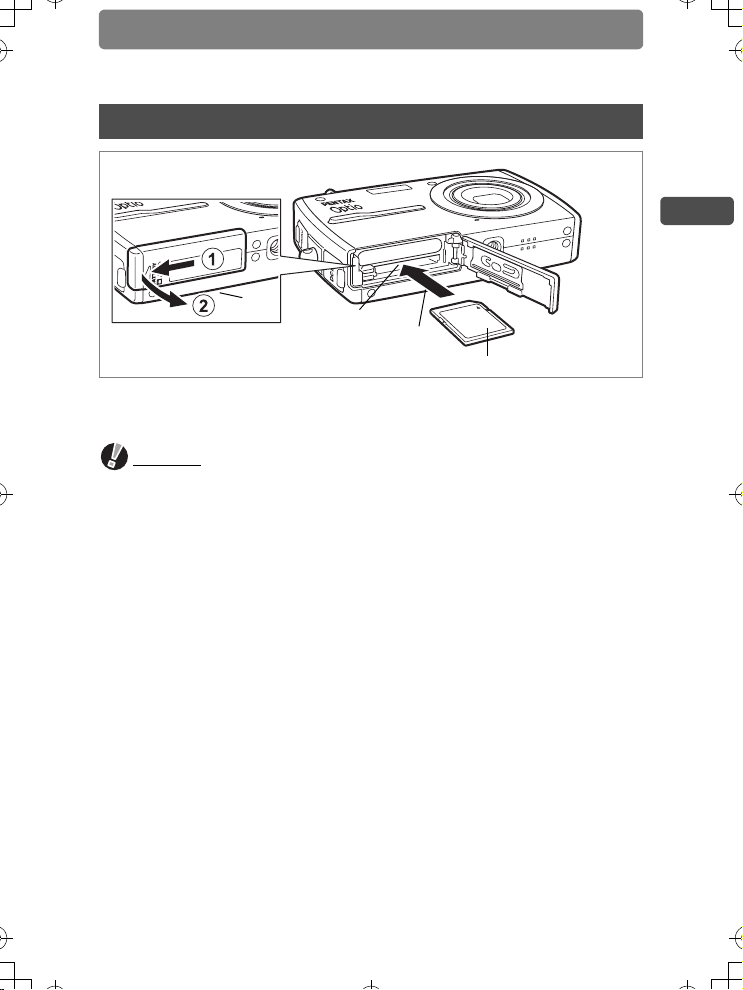
e_kb435.book Page 17 Thursday, February 1, 2007 9:01 AM
SD-muistikortin asentaminen
SD-muistikortin asentaminen
1
SD-muistikortin
aukko
Tässä kamerassa käytetään SD-muistikorttia. Tallennetut kuvat ja äänitiedostot
voidaan tallentaa SD-muistikorttiin, jos kameraan on sellainen asennettu.
Jos kamerassa ei ole korttia, ne tallennetaan sisäiseen muistiin (s.20).
Varoitus
• Varmista, että kameran virta on sammutettu, ennen kuin asetat tai poistat
SD-muistikortin.
• Muista alustaa käyttämätön SD-muistikortti tai muistikortti, jota on käytetty
toisessa kamerassa. Katso alustusohjeet kohdasta “SD-muistikortin ja sisäisen
muistin alustaminen” (s.147).
2
SD-muistikortti
1 Avaa akku-/korttitilan kansi.
Vedä akkutilan kantta suuntaan 1. Kun irrotat otteesi, kansi avautuu
automaattisesti suuntaan 2.
2 Aseta SD-muistikortti SD-muistikortin aukkoon siten, että
kortin etusivu (sivu jossa on tarra) osoittaa kohti objektiivia.
Työnnä korttia, kunnes se napsahtaa. Jos kortti ei ole täysin paikallaan, kuvat
ja ääni eivät ehkä tallennu oikein.
3 Sulje paristo-/korttitilan kansi.
1
Aloitus
17

e_kb435.book Page 18 Thursday, February 1, 2007 9:01 AM
SD-muistikortin asentaminen
Muistiinpanoja
• SD-muistikortille tallennettavien kuvien määrä riippuu kortin kuvantallennustilasta
ja kuville valituista resoluutio- ja laatutasosta (s.55, s.58).
• Virran merkkivalo vilkkuu, kun kamera tallentaa muistikorttiin tai lukee sitä.
1
Tietojen varmuustallennus
Aloitus
Kamera ei ehkä kykene käyttämään sisäisessä muistissa olevia tietoja mikäli
kameraan tulee toimintahäiriö. Tallenna tärkeät tiedot tietokoneelle tai muuhun
muistivälineeseen.
SD-muistikortin poistaminen
1 Avaa akku-/korttitilan kansi.
2 Irrota SD-muistikortti painamalla sitä korttitilan aukon
suuntaan.
Vedä kortti ulos.
3 Sulje paristo-/korttitilan kansi.
18
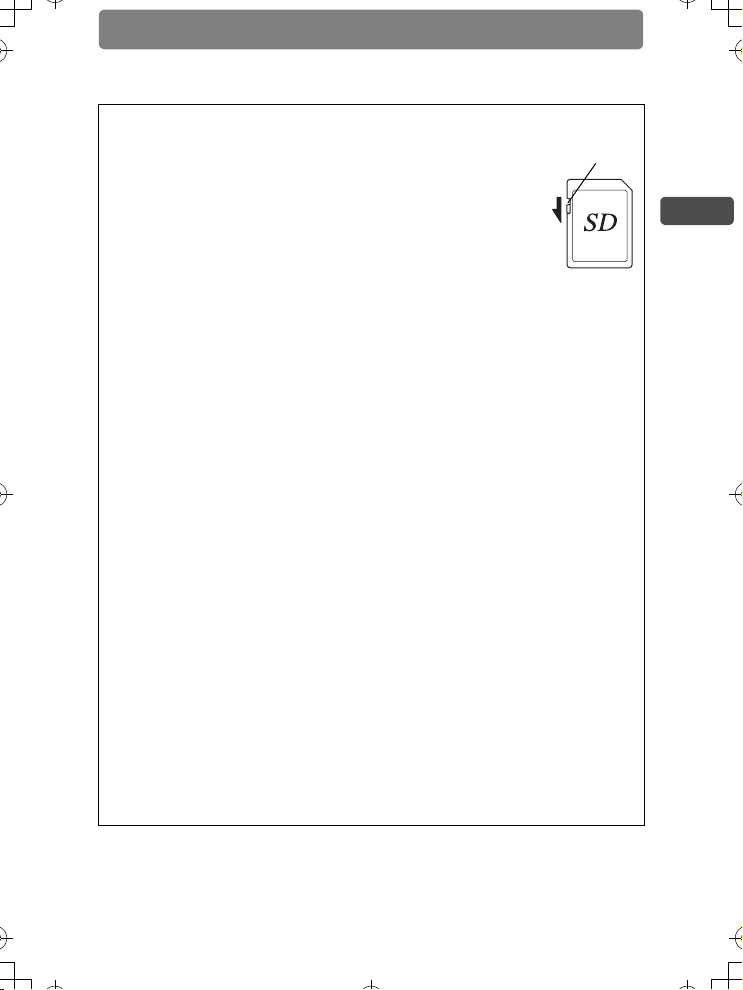
e_kb435.book Page 19 Thursday, February 1, 2007 9:01 AM
SD-muistikortin asentaminen
Varotoimet käytettäessä SD-muistikorttia
• Varmista, että virta on katkaistu kamerasta, ennen kuin avaat akku-/korttitilan kannen.
• SD-muistikortissa on kirjoitussuojauskytkin. Kun kytkin
on [LOCK]-asennossa, kortissa olevat tiedot on suojattu
estämällä korttiin tallentaminen, tallennettujen tietojen
poistaminen tai kortin alustaminen.
• Ole varovainen poistaessasi SD-muistikorttia välittömästi
kameran käyttämisen jälkeen, sillä kortti voi olla kuuma.
• Älä poista SD-muistikorttia äläkä katkaise virtaa kamerasta
silloin, kun tiedot ovat tallentumassa kortille, kun kuvia tai
ääntä toistetaan tai kun kamera on kytketty tietokoneeseen
USB-kaapelilla, sillä tällöin tiedot saattavat kadota tai kortti voi vahingoittua.
• Älä taivuta SD-muistikorttia äläkä kohdista siihen voimakkaita iskuja. Pidä se poissa
vedestä ja säilytä sitä viileässä.
• Muista alustaa käyttämättömät muistikortit tai muistikortit, joita on käytetty toisessa
kamerassa. Katso alustusohjeet kohdasta “SD-muistikortin ja sisäisen muistin
alustaminen” (s.147).
• Älä poista SD-muistikorttia alustamisen aikana, koska tällöin kortti saattaa vahingoittua
käyttökelvottomaksi.
• SD-muistikortilla olevat tiedot saattavat tyhjentyä seuraavissa tilanteissa. PENTAX
ei vastaa kadonneista tiedoista,
(1) kun käyttäjä käsittelee SD-muistikorttia väärin
(2) SD-muistikortti joutuu alttiiksi staattiselle sähkölle tai sähköisille häiriöille
(3) kun korttia ei ole käytetty pitkään aikaan
(4) kun kortti poistetaan, verkkolaitteesta katkaistaan virta tai akku irrotetaan kortin
tietojen tallentamisen tai lukemisen aikana.
• SD-muistikortin käyttöikä on rajallinen. Jos sitä ei käytetä pitkään aikaan, kortilla
olevia tietoja ei ehkä pystytä lukemaan. Muista tehdä tärkeistä tiedoista varmuuskopio
tietokoneelle säännöllisin väliajoin.
• Vältä kortin käyttöä tai säilytystä paikoissa, joissa se joutuu alttiiksi staattiselle sähkölle
tai sähköisille häiriöille.
• Vältä kortin käyttöä tai säilytystä suorassa auringonvalossa tai paikoissa, joissa se
joutuu alttiiksi nopeille lämpötilavaihteluille tai tiivistyvälle kosteudelle.
• Kun käytetään SD-muistikorttia, jonka tallennusnopeus on hidas, tallennus saattaa
keskeytyä liikkuvia kuvia tallennettaessa, vaikka muistitilaa on riittävästi, tai tallennuksen
ja toiston toimiminen saattaa kestää kauan.
• Ennen SD-muistikortin ostamista, varmista Pentaxin verkkosivulta, että kortti soveltuu
kameraasi. Voit saada tiedon myös lähimmästä Pentax-palvelupisteestä.
• Jos aiot hävittää SD-korttisi, antaa tai myydä sen, varmista, että kaikki kortilla olevat
tiedot ovat hävitetty täydellisesti tai, että tuhoat itse kortin, mikäli sillä on henkilökohtaisia
tai arkaluontoisia tietoja. Ota huomioon, että kortin alustaminen ei välttämättä hävitä
tietoja niin, ettei niitä voida palauttaa jollakin yleisellä kaupallisella ohjelmalla. Yleisesti
myynnissä on ohjelmia, joilla voidaan tuhota tiedostot täydellisesti. Joka tapauksessa
olet itse vastuussa SD-kortilla olevista tiedoista.
Kirjoitussuojauskytkin
1
Aloitus
19
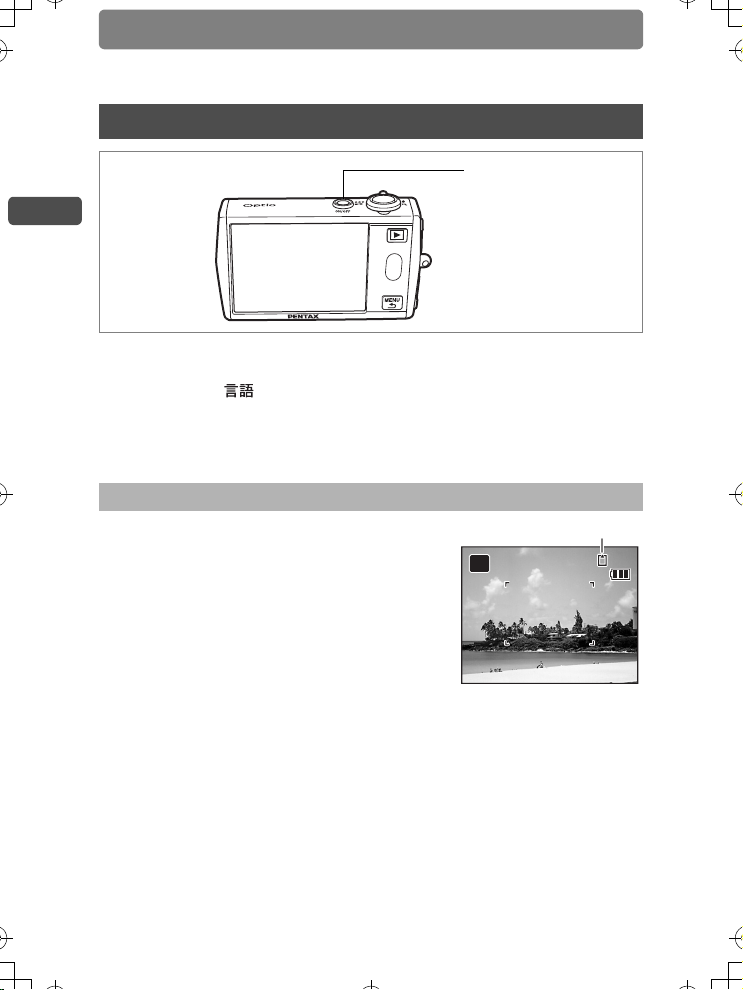
26/ 01 /2007
14: 25
38
e_kb435.book Page 20 Thursday, February 1, 2007 9:01 AM
Kameran kytkeminen päälle ja pois päältä
Kameran kytkeminen päälle ja pois päältä
1
Aloitus
1 Paina virtakytkintä.
Kameraan kytkeytyy virta ja kamera on valmis ottamaan kuvia (tallennustila).
Jos Language/ tulee näkyviin kun kytket kameraan virran, tee alkuasetukset
noudattamalla kohdan s.21 ohjeita.
2 Paina virtakytkintä uudelleen.
Kamera sammuu ja kameran virran merkkivalo sammuu.
Muistikortin tarkistaminen
Kun kameraan kytketään virta, muistikortti
tarkistetaan automaattisesti ja nestekidenäyttöön
ilmestyy sisäisen muistin kuvake tai SD-muistikortin
kuvake. Nestekidenäyttöön ilmestyy a kun
SD-muistikortti asetetaan paikalleen ja + jollei
SD-muistikorttia ole asetettu paikalleen. Kun
nestekidenäyttöön ilmestyy +, kuvat tallentuvat
sisäänrakennettuun muistiin.
Y ilmestyy näyttöön a:n sijasta, jos SD-muistikortin
kirjoitussuojauskytkin on lukittuna. Kuvan ja äänen
tallennus ei onnistu, jos kirjoitussuojaus on lukittuna.
Virtakytkin
AUTO
PICT
Muistin tila
38
38
26/01/2007
26/01/2007
14:25
14:25
20
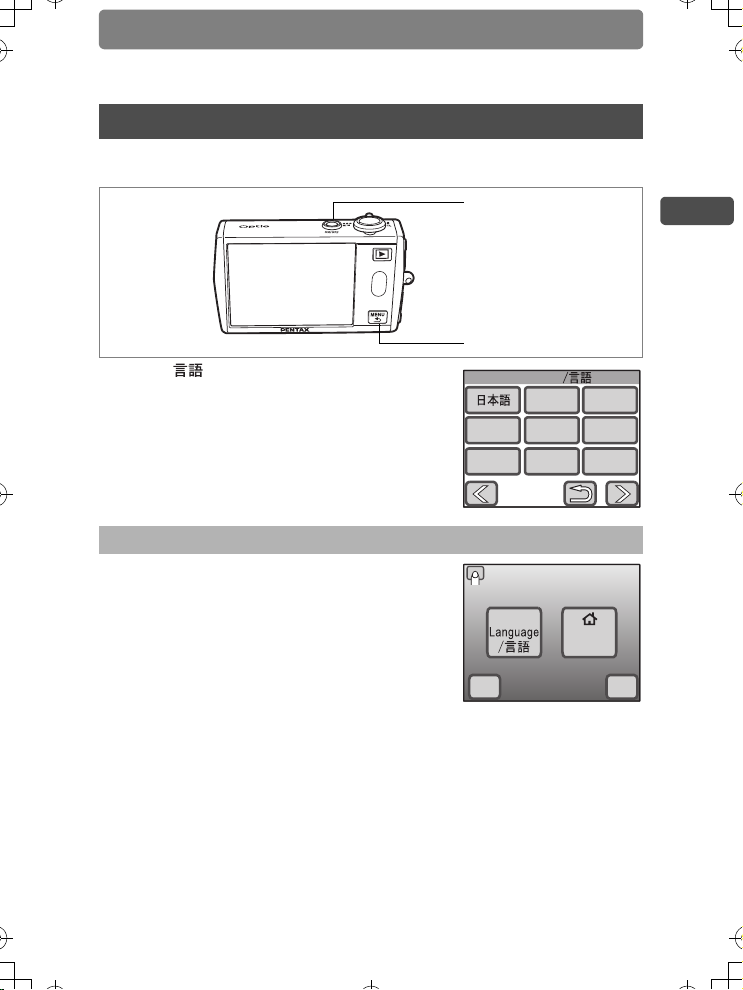
e_kb435.book Page 21 Thursday, February 1, 2007 9:01 AM
Alkuasetukset
Aseta kameran kieli, päiväys ja kellonaika ennen kuin käytät kameraa
ensimmäistä kertaa.
Virtakytkin
3-painike
Language/ tulee näkyviin kytkiessäsi kameraan
virran ensimmäisen kerran. Muuta kieli ja päiväys
ja aika alla olevien ohjeiden mukaisesti.
Kielen, päiväyksen ja kellonajan asettaminen
1 Valitse jokin ruudulla näkyvistä kielistä.
Jos näytöllä ei ole haluamaasi kieltä, siirry näytöllä
eteenpäin koskettamalla nuolikuvaketta ja valitse
kieli.
Alkuasetusnäyttö tulee esiin valitun kielisenä.
[Kotikaup] ja [Videolähtö] tulevat esiin
valitunkielisinä. Jos [Kotikaup] tai [Videolähtö]
eivät näy oikein, kosketa nestekidenäytössä
olevaa vilkkuvaa kuvaketta ja muuta asetusta.
Language 1/3
English
Deutsch Español Português
Italiano
Nederlands
Alkuperäisasetus
Finnish
Alkuasetukset
1
Aloitus
Français
Dansk
Kotikaup
OKPeruuta
21
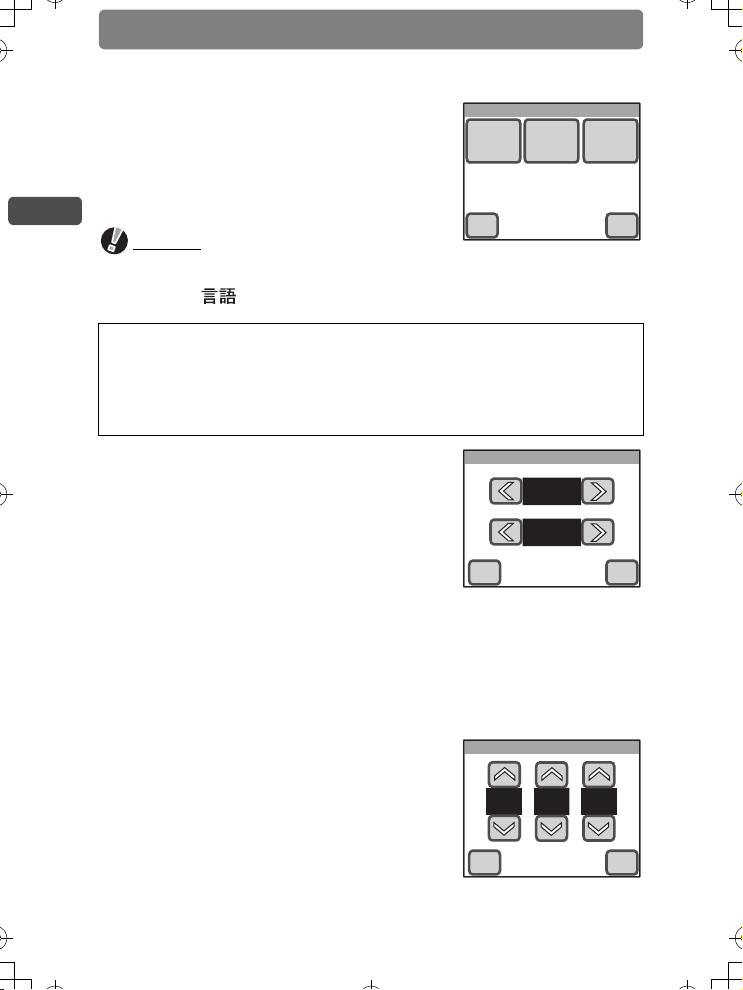
e_kb435.book Page 22 Thursday, February 1, 2007 9:01 AM
Alkuasetukset
2 Kosketa kohtaa [OK].
Päivämäärän asetusnäyttö tulee näkyviin.
Päiväyk. asetus
Päiväyk.
muoto
1
Aloitus
Varoitus
Jos painat 3-painiketta koskettamatta kohtaa [OK] alkuasetusnäytössä, kieliasetus
ei tule voimaan ja näyttöön ilmestyy päivämäärän asetusnäyttö. Tässä tapauksessa
Language/ tulee näkyviin kun seuraavan kerran kytket kameraan virran.
[Kotikaup], [Videolähtö] ja [Päiväyk. muoto] asetetaan automaattisesti
alkuasetusnäytössä valitun kielen mukaisesti. Lisätietoja näiden asetusten
muuttamisesta saat seuraavilta sivuilta.
• [Kotikaup] : “Kohdekaupungin asettaminen” (s.153)
• [Päiväyk. muoto] : “Päiväyksen ja kellonajan muuttaminen” (s.149)
3 Kosketa kohtaa [Päiväyk.muoto].
Päivämäärän esitysmuodon asetusnäyttö tulee
näkyviin.
Päiväyk.muoto
4 Valitse, missä muodossa vuosi,
kuukausi ja päivä esitetään
koskettamalla nuolikuvakkeita
(qr).
Valitse [pp/kk/vv], [kk/pp/vv] tai [vv/pp/kk].
5 Valitse ajan esitysmuoto koskettamalla nuolikuvakkeita
(qr).
Valitse [24h] (24 tunnin näyttö) tai [12h] (12 tunnin näyttö).
6 Kosketa kohtaa [OK].
Asetus tallentuu ja näyttö palaa päiväyksen asetusnäyttöön.
7 Kosketa kohtaa [Päiväys].
Esiin tulee päivämääränäyttö.
8 Aseta päivämäärä koskettamalla
nuolikuvakkeita (su).
9 Kosketa kohtaa [OK].
Asetus tallentuu ja näyttö palaa päiväyksen
asetusnäyttöön.
Päiväys Aika
OKPeruuta
pp/kk/vv
24h
OKPeruuta
Päiväys
0101 2007
OKPeruuta
22
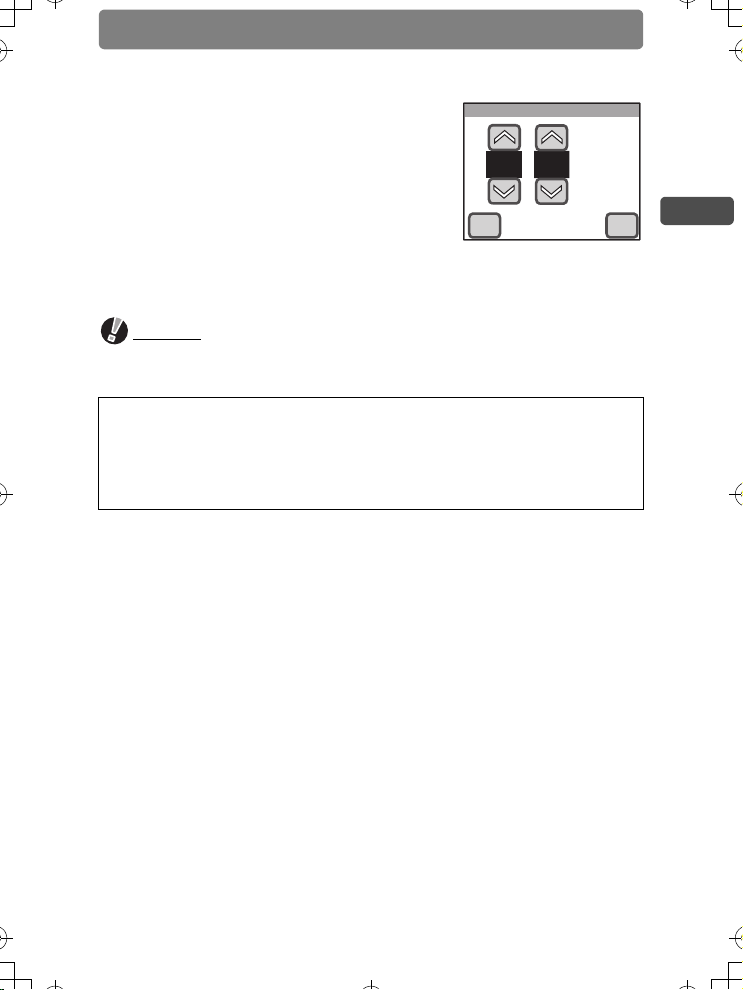
e_kb435.book Page 23 Thursday, February 1, 2007 9:01 AM
Alkuasetukset
10Kosketa kohtaa [Aika].
Aikanäyttö tulee näkyviin.
11Aseta kellonaika koskettamalla
nuolikuvakkeita (su).
Aika
0000
12Kosketa kohtaa [OK].
Asetus tallentuu ja näyttö palaa päiväyksen
asetusnäyttöön.
13Kosketa kohtaa [OK].
Kamera palaa tallennustilaan.
Varoitus
Jos painat sulkimen painiketta koskettamatta kohtaa [OK] päiväyksen
asetusnäytössä, kamera palaa tallennustilaan eikä aika-asetus tule voimaan.
Kieli-, päiväys-, ja aika-asetuksia voidaan muuttaa. Lisätietoja saat
seuraavilta sivuilta.
• Kielen muuttaminen: “Näyttökielen muuttaminen” (s.157)
• Päiväyksen ja kellonajan muuttaminen: “Päiväyksen ja kellonajan
muuttaminen” (s.149)
1
OKPeruuta
Aloitus
23
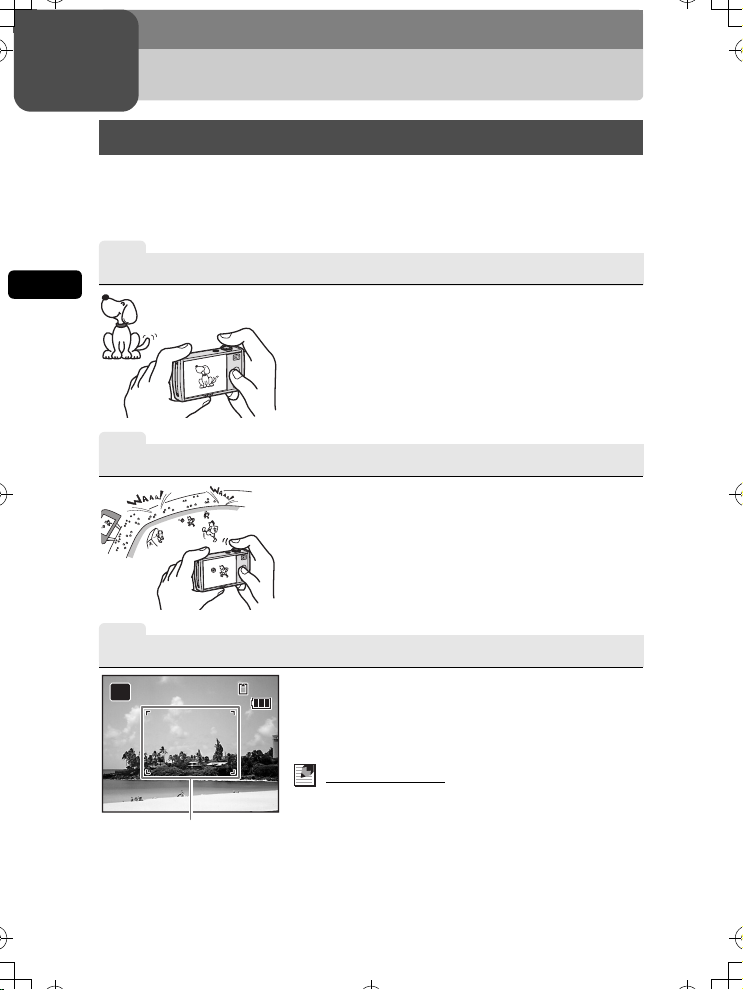
14: 25
38
26/ 01 /2007
e_kb435.book Page 24 Thursday, February 1, 2007 9:01 AM
2 Kameran ominaisuudet
Kuvaaminen
Kauniiden kuvien ottamiseksi sinun tarvitsee pelkästään sommitella kuva ja
painaa laukaisinta. Kun haluat katsella ja muokata ottamiasi kuvia, voit tehdä
haluamasi toimenpiteen koskettamalla nestekidenäyttöä. Tässä jaksossa
kerrotaan kuvien oton, toiston ja muokkauksen perustoiminnot.
1
2
Kameran ominaisuudet
Suuntaa kamera
2
Sommittele otos
Kytke kameraan virta (s.20) ja suuntaa se kohdetta
kohti. Pidä kameraa tukevasti molemmin käsin ettei
se pääse tärähtämään.
Sommittele kuva nestekidenäytön avulla.
Voit valita tallennettavan alueen zoom-keinuvivun
avulla (s.50).
24
3
Tarkenna kohteeseen
AUTO
PICT
26/01/2007
26/01/2007
Tarkennuskehys
Säädä tarkennus painamalla kevyesti laukaisinta.
38
38
Nestekidenäytössä näkyvä tarkennuskehys muuttuu
vihreäksi, jos kohde on tarkennettu.
• Tarkennuskehys muuttuu punaiseksi, mikäli kohde
ei ole terävä.
Muistiinpanoja
14:25
14:25
Laukaisimen painamista kevyesti kutsutaan
painamiseksi “puoliväliin”. Kun laukaisinta
painetaan puoliväliin, tarkennuspiste ja valotus
(valoisuus) lukittuvat. Jos irrotat sormesi
laukaisimelta, tarkennuspisteen ja valotuksen
lukitus peruuntuvat.

14: 25
100 -0 038
26/ 01 /2007
e_kb435.book Page 25 Thursday, February 1, 2007 9:01 AM
4
Ota kuva
Painettuasi laukaisimen puoliväliin (jolloin
tarkennuspiste ja valotus lukittuvat), ota kuva
painamalla laukaisin pohjaan saakka.
Tallennettu kuva näkyy nestekidenäytössä yhden
sekunnin ajan (pikakatselu) ja tallentuu.
• Pikakatseluaikaa voidaan säätää. (s.83). Voit poistaa
kuvan tallentamatta sitä koskettamalla i-kuvaketta
pikakatselun aikana.
Muistiinpanoja
• Sulkimen painamista pohjaan saakka kutsutaan painamiseksi “kokonaan pohjaan”.
• Painamalla laukaisinta voit myös suorittaa jatkuvaa kuvaamista (s.82). Tämän
lisäksi voit käyttää kuvaamiseen vitkalaukaisinta (s.79) ja kauko-ohjainta (s.80).
Kuvaaminen
2
Kameran ominaisuudet
Salaman käyttäminen
Salama on oletusarvoisesti asetettu laukeamaan
automaattisesti kuvattaessa heikoissa
valaistusolosuhteissa.
Voit muuttaa salamatila-asetusta (s.62) eli estää
salaman laukeamisen, vähentää kuvan kirkkautta,
estää kohteen punasilmäisyyden ja suorittaa muita
toimintoja.
Salamatilan tallentaminen
X Kosketa nestekidenäytön kohtaa J
[Tallennuksen Työkalupalkki] J ,.
5
Katsele kuvia
100-0038
100-0038
Otettuasi kuvan, paina Q –painiketta, jolloin
kamera siirtyy katselutilaan. Tallennettu kuva
ilmestyy nestekidenäyttöön (s.85). Voit katsella
kuvia peräkkäin painamalla nuolikuvakkeita
(qr).
Voit katselutilassa suurentaa (s.92), poistaa (s.102)
26/01/2007
26/01/2007
14:25
14:25
tai kääntää kuvia (s.90). Tämän lisäksi voit katsella
kuvia yhdeksän kuvan näytössä (s.93) tai
diaesityksenä (s.98).
Toiminnon valitseminen näytössä olevalle kuvalle.
X Valitse toiminto koskettamalla katselutilassa
nestekidenäytössä kohtaa J [Tallennuksen
Työkalupalkki].
Auto
Auto +
punasilm
Salamatila
Salama
pois
Sal.käyt
punasilm
Salama
käytössä
Pehmeä
salama
25
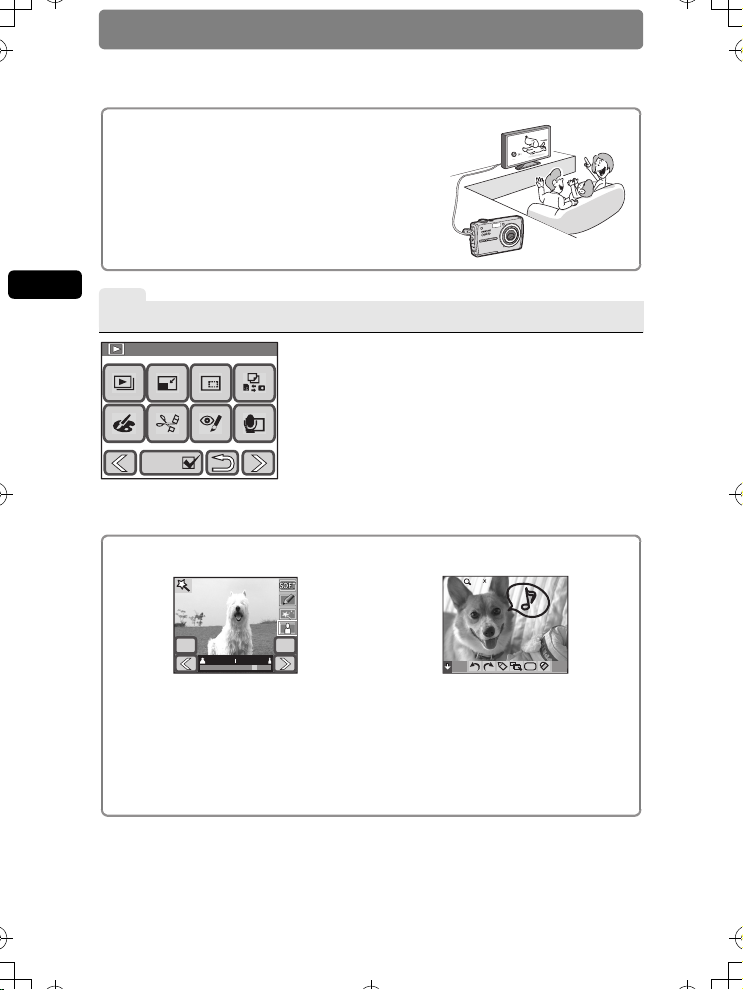
1/2
Toistovalikko
Opas
Peruuta
OK
e_kb435.book Page 26 Thursday, February 1, 2007 9:01 AM
Kuvaaminen
Kuvien katseleminen televisiossa
Voit katsella ottamiasi kuvia televisiossa tai jollakin
muulla AV-laitteella, jolloin muutkin voivat nauttia
niistä (s.100).
2
Kameran ominaisuudet
6
Muokkaa kuvaa
Voit muokata tallennettuja kuvia (s.108).
1/2
Toistovalikko
Toistovalikko
Opas
Opas
Erilaisia muokkaustoimintoja
1/2
Voit muuttaa kuvan kokoa ja laatutasoa (s.108),
rajata kuvaa (s.109), piirtää kuvan (s.111), lisätä
leimoja (s.111), lisätä kehyksen (s.119), muuttaa
kirkkautta (s.126), lisätä ääntä (s.130), korjata
kuvia, joissa salama on aiheuttanut kohteelle
punaiset silmät (s.128) jne.
Muokkaustavan valitseminen
X Kosketa katselutilassa nestekidenäytön kohtaa J
[Tallennuksen Työkalupalkki] J n.
1.0
26
OKPeruuta
Peruuta
Digitaaliset suotimet
Digitaalisilla suotimilla voit pehmentää
kuvaa, antaa kuvalle
piirustuksenomaisen ulkonäön tai
muuttaa kohdetta leveämmäksi tai
Oma piirustus
Kameran mukana tulevan piirtokynän
avulla voit piirtää kuvia valokuvaan,
lisätä leimoja, luoda leiman kuvan
osasta jne. (s.111).
Peruuta OK
kapeammaksi (s.127).
Muokkaustavan valitseminen
X Kaksoisnapsauta kohdassa [Toistovalikko], kohtaa h J i tai j.
My
OK
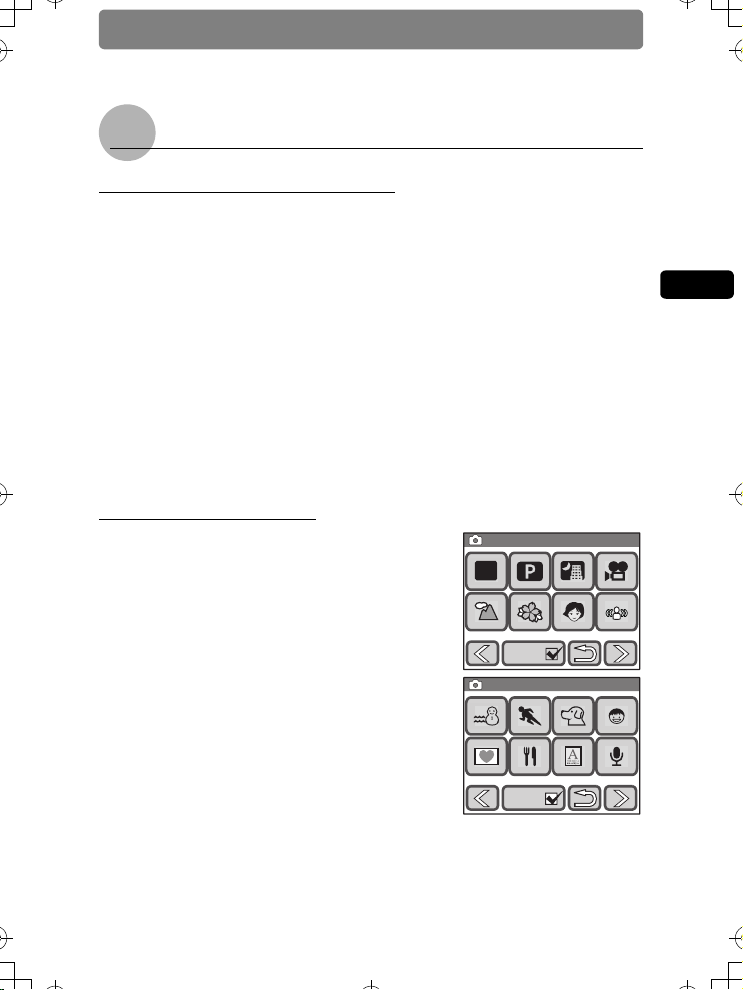
Opas
1/2
Tallennusvalikko
2/2
Tallennusvalikko
Opas
e_kb435.book Page 27 Thursday, February 1, 2007 9:01 AM
Kuvaaminen
Kuvanottovihjeitä
Kuvausolosuhteiden säätäminen
Voit säätää kuvausolosuhteita kuvausideasi mukaiseksi.
• Voit muuttaa tallennettavien pikseleiden määrää ja laatutasoa sen mukaisesti,
millaisen kuvan haluat ottaa (s.108).
X3-painike J [Tall. tila 1] J [Tallenn. Pikselit] tai [Laatutaso]
• Voit säätää erikseen kuvan kirkkautta.
“Valotuksen asettaminen (Valotuksen korjaus)” (s.59)
X3-painike J [Tall. tila 2] J [Valot.korjaus]
“Valotuksen mittauksen valinta” (s.61)
X3-painike J [Tall. tila 1] J [Autom valot.mitt]
• Voit säätää kuvan väritasapainoa.
“Väritasapainon säätäminen (Valkotasapaino)” (s.64)
X3-painike J [Tall. tila 1] J [Valkotasapaino]
Voit myös säätää kuvan terävyys-, värikylläisyys- ja kontrastiasetuksia (s.66).
Kuvausohjelman valinta
Valitsemalla kuvaustilannetta vastaavan
kuvausohjelman voit ottaa kätevästi kuvia
käyttämällä tilanteeseen sopivia asetuksia.
Voit valita jonkin seuraavista: Auto Picture,
Program, Yökuvaus, Maisema, Kukka, Muotokuva,
Digital SR, Surffaus & lumi, Urheilu, Lemmikki,
Lapset, Kehyssommittelu Ruoka ja Teksti (s.43).
Kuvausohjelman valinta
X Kosketa nestekidenäytön kohtaa J [Tallennuksen
Työkalupalkki] J b.
Tallennusvalikko
Tallennusvalikko
AUTO
PICT
Opas
Opas
Tallennusvalikko
Tallennusvalikko
1/2
1/2
2/2
2/2
2
Kameran ominaisuudet
Opas
Opas
27
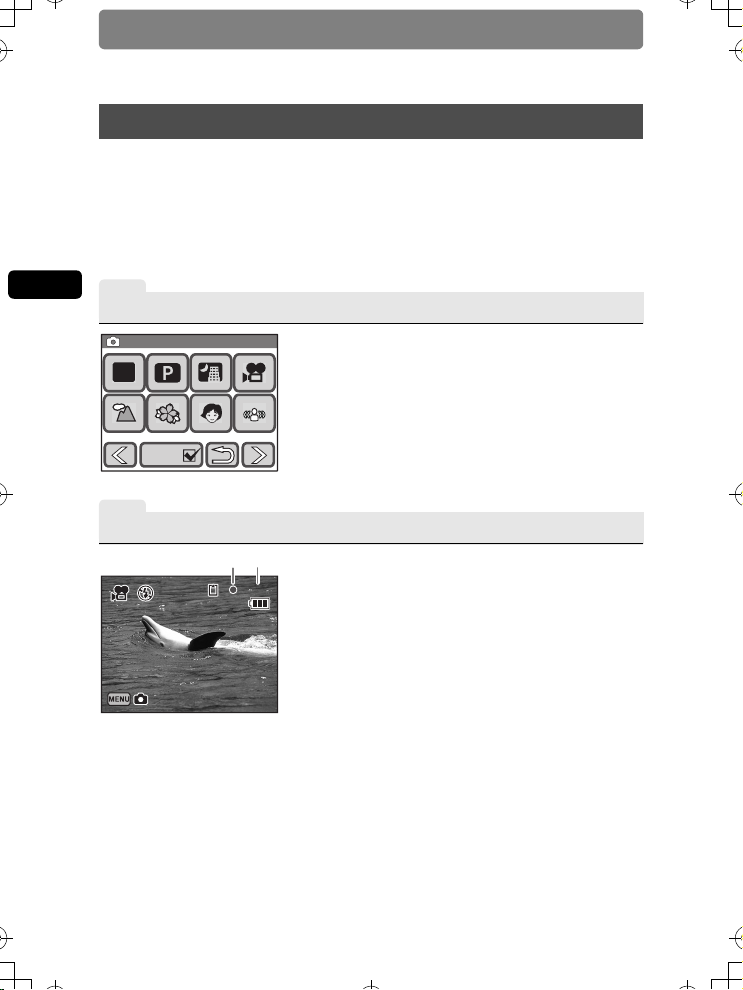
Opas
1/2
Tallennusvalikko
14: 25
07: 34
26/ 01 /2007
e_kb435.book Page 28 Thursday, February 1, 2007 9:01 AM
Liikkuvan kuvan tallentaminen
Liikkuvan kuvan tallentaminen
Voit tällä kameralla tallentaa liikkuvaa kuvaa (640×480 pikseliä 30 fps:n
kuvataajuudella) ja ääntä SD-muistikortille tai kameran sisäiseen muistiin ja
toistaa sitä televisiossa tai tietokoneella. Tiedosto voi olla kooltaan enintään
4 Gb (yksi liikkuvan kuvan tiedosto). Tallennetun liikkuvan kuvan
muokkaamiseksi käytettävissäsi on monenlaisia muokkaustoimintoja.
• Voit myös tallentaa liikkuvaa kuvaa QVGA-tasoisena (320×240)-koossa tai
15 fps-kuvataajuudella.
2
Kameran ominaisuudet
1
Siirtyminen liikkuvan kuvan tallennustilaan
Halutessasi tallentaa liikkuvaa kuvaa, valitse
1/2
Tallennusvalikko
Tallennusvalikko
AUTO
PICT
Opas
Opas
2
Tallenna liikkuvaa kuvaa
kk
1/2
12
07:34
07:34
26/01/2007
26/01/2007
14:25
14:25
vaihtoehto [Tallennusvalikko], jolloin pääset
siirtymään liikkuvan kuvan tallennustilaan.
Siirtyminen liikkuvan kuvan tallennustilaan
X Kosketa tallennustilassa nestekidenäytön kohtaa J
[Tallennuksen Työkalupalkki] J b J kaksoiskosketa
C.
Aloita tarkentaminen painamalla laukaisinta kevyesti,
aloita liikkuvan kuvan tallennus painamalla laukaisinta
kokonaan pohjaan.
Lopeta liikkuvan kuvan tallennus painamalla
laukaisin uudelleen kokonaan pohjaan.
Vasemmalla näkyvät tiedot ilmestyvät
nestekidenäyttöön tallennuksen aikana.
1 Tallennuskuvake
2 Käytössä oleva tallennusaika
28
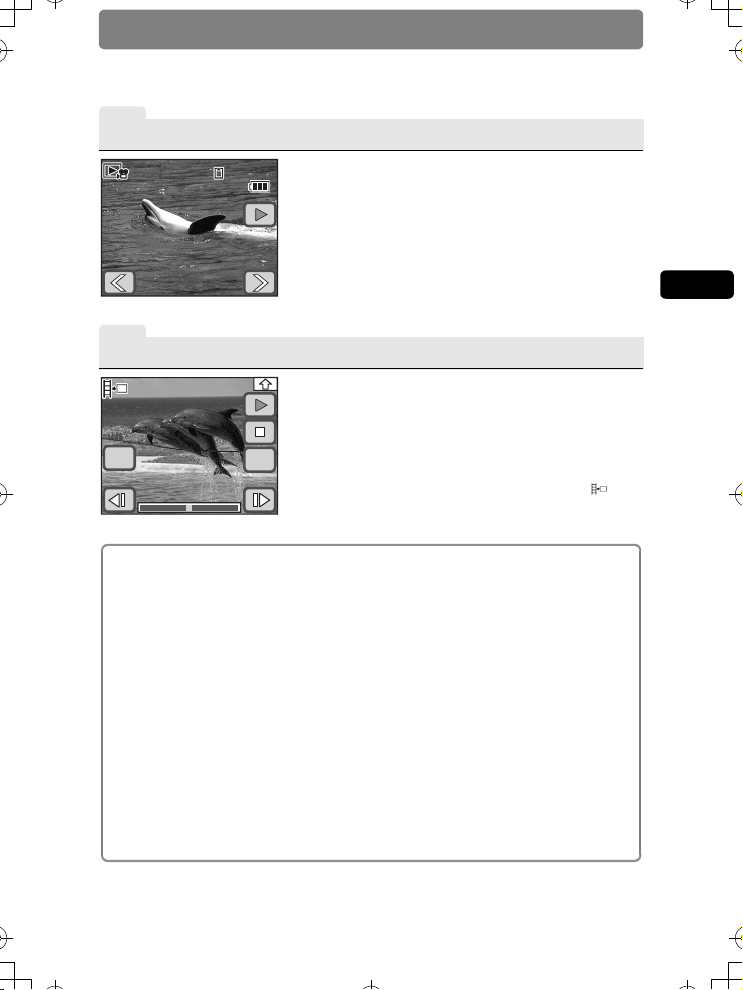
14: 25
100 -0 017
30
26/ 01 /2007
112
e_kb435.book Page 29 Thursday, February 1, 2007 9:01 AM
3
Toista liikkuvaa kuvaa
100-0017
30
100-001730
Tallennettuasi liikkuvaa kuvaa, pääset siirtymään
katselutilaan painamalla Q-painiketta. Tallennettu
liikkuva kuva ilmestyy nestekidenäyttöön.
Voit katselutilassa kelata liikkuvaa kuvaa
taaksepäin, asettaa toiston taukotilaan, säätää
äänenvoimakkuutta ja kelata kuvia eteen- tai
14:25
14:25
Muokkaa liikkuvaa kuvaa
4
26/01/2007
26/01/2007
taaksepäin ruutu kerrallaan (s.96).
Voit valita tallennetusta liikkuvasta kuvasta ruudun
(s.132) ja tallentaa sen stillkuvaksi, jakaa liikkuvan
kuvan kahtia (s.133) tai yhdistää kaksi liikkuvaa
kuvaa (s.134).
Peruuta
112
112
Liikkuvan kuvan muokkaustavan valitseminen
OK
X Kosketa nestekidenäytön kohtaa J [Tallennuksen
Työkalupalkki] J n J kaksoiskosketa [ J .
Liikkuvan kuvan tallennus:
Kyllä
• Voit käyttää kuvan sommitteluun
sekä optista että digitaalista zoomia,
mutta kuvatessasi voit käyttää vain
digitaalista zoomia (s.50).
• Voit tallentaa liikkuvaa kuvaa
painamalla laukaisimen alas ja
pitämällä sitä alas painettuna yli
sekunnin ajan.
• Voit säätää tallennettujen pikseleiden
määrää, kuvataajuutta, laatutasoa ja
väritilaa (s.56).
Voit asettaa valkotasapaino-, terävyys-,
•
värikylläisyys ja kontrastiasetukset
(s.64, s.66).
• Voit tehdä valotuksen korjauksen
ennen tallentamista (s.59).
Ei
• Salamatila, jatkuva kuvaustila ja
• Et voi muuttaa seuraavia
Liikkuvan kuvan tallentaminen
automaattinen haarukointi eivät ole
käytettävissä.
kuvausasetuksia:
[Aux.AF Light]: Off (s.75)
[Autom valot.mitt]:
Monilohkomittaus (s.61)
[Herkkyys]: Auto (s.76)
2
Kameran ominaisuudet
29
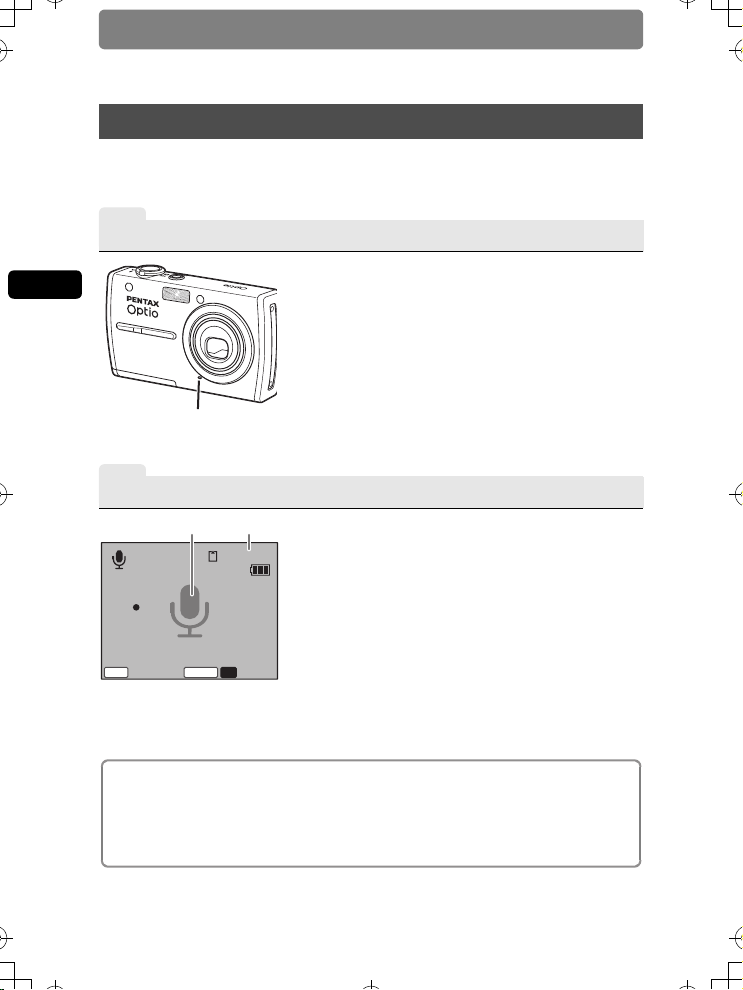
e_kb435.book Page 30 Thursday, February 1, 2007 9:01 AM
Äänten tallentaminen
Äänten tallentaminen
Voit tallentaa kameralla ääntä enintään 24 tuntia (yksi tallennus). Voit lisätä
hakumerkin tallennuksen aikana, joka auttaa löytämään nopeasti haluamasi
äänijakson. Voit myös lisätä ääniviestejä tallentamiisi kuviin.
1
Siirry äänentallennustilaan
Halutessasi tallentaa ääntä, siirry
2
Kameran ominaisuudet
Mikrofoni
2
Tallenna ääniä
12
01:30:22
2201:00:
Luettelo Pysäytys
MENU
SHUTTER
REC
äänentallennustilaan valitsemalla vaihtoehto
[Tallennusvalikko].
Siirtyminen äänentallennustilaan
X Kosketa tallennustilassa nestekidenäytön kohtaa J
[Tallennuksen Työkalupalkki] J b J kaksoiskosketa O.
Aloita äänentallennus painamalla laukaisin täysin
pohjaan. Vitkalaukaisimen valo vilkkuu tallennuksen
aikana.
Lopeta äänentallennus painamalla laukaisin
uudelleen täysin pohjaan.
Painamalla laukaisinta ja pitämällä sitä alhaalla yli
sekunnin ajan, nauhoitus jatkuu, kunnes nostat
sormen pois laukaisimelta.
Nestekidenäytössä näkyvät tallennuksen aikana
seuraavat tiedot.
1 Tallennusaika
2 Käytössä oleva tallennusaika
Hakumerkkitoiminnon käyttö toiston nopeuttamiseksi ja helpottamiseksi
Lisää nykyiseen äänitiedostoon hakumerkki painamalla 3-painiketta
tallennuksen aikana. Lisäämällä hakumerkin johonkin äänitiedoston kohtaan,
voit halutessasi nopeasti siirtyä kyseiseen kohtaan toiston aikana.
• Hakumerkkejä ei voida lisätä toiston aikana.
30

e_kb435.book Page 31 Thursday, February 1, 2007 9:01 AM
3
Toista ääntä
100-002500:01:30
26/01/2007 14:25
Ääniviestin lisääminen kuvaan.
Voit lisätä ottamaasi kuvaan enintään 60 sekuntia pitkän
ääniviestin, jossa voit kuvailla kuvaa tai kuvan ottotilannetta
(s.130).
Päätettyäsi tallennuksen, siirry katselutilaan
painamalla Q-painiketta.
Voit katselutilassa kelata ääntä nopeasti eteen- ja
taaksepäin ja säätää äänenvoimakkuutta. Jos olet
lisännyt äänitiedostoihin hakumerkkejä, voit siirtyä
kuhunkin hakumerkkiin kelaamalla nopeasti eteentai taaksepäin (s.97).
Äänten tallentaminen
2
Kameran ominaisuudet
31

e_kb435.book Page 32 Thursday, February 1, 2007 9:01 AM
Kuvien tulostaminen
Kuvien tulostaminen
Otettuasi kuvat ja muokattuasi niitä, voit tulostaa ne helposti käyttämällä DPOF
(Digital Print Order Format) -asetuksia. Voit tulostaa kuvat suoraan kamerasta
tarvitsematta käyttää tietokonetta mikäli käytät PictBridge-yhteensopivaa
tulostinta. Voit lähettää kuvia ystävillesi ja perheenjäsenillesi tai voit säilyttää
niitä kuva-albumissa. Kuvat voidaan tulostaa DPOF-yhteensopivalla
tulostimella tai ne voidaan teetättää paikallisessa valokuvaliikkeessä
käyttämällä DPOF-asetuksia, joissa määritetään kuvien lukumäärä ja
tulostetaanko kuviin päiväys.
2
Kameran ominaisuudet
1
DPOF –tulostusmääritysten tekeminen
Valitse kopioiden määrä ja lisätäänkö tulostettaviin
kuviin päiväys (DPOF-asetukset) (s.137).
Kuvat voidaan sen jälkeen tulostaa DPOF-asetusten
mukaan DPOF-yhteensopivalla tulostimella tai
valokuvausliikkeessä.
• Jos teetät kuvat valokuvausliikkeessä, vie SD-muistikortti
liikkeeseen ja pyydä liikettä tulostamaan kuvat kortilta.
DPOF-asetusten teko
X Kosketa katselutilassa nestekidenäytön kohtaa J
[Tallennuksen Työkalupalkki] J n J kaksoiskosketa
r.
Tulosta
Yksi
DPOF
Tulosta
Kaikki
32
2
USB-yhteystilan asettaminen
USB-liitäntä
Voit tulostaa kuvia suoraan kamerasta ilman
tietokonetta, kun liität sen kameran mukana
toimitetulla USB-kaapelilla PictBridgeyhteensopivaan tulostimeen.
Voidaksesi tulostaa kuvia, kameran [USB-liitäntä]tilaksi on asetettava etukäteen [PictBridge]
(s.160).
[USB-liitäntä]-tilan määrittäminen
X 3-painike J kosketa kohtaa [Asetus] J
[USB-liitäntä].

26.01.2007
26.01.2007
e_kb435.book Page 33 Thursday, February 1, 2007 9:01 AM
3
Kytke kamera tulostimeen
Kytke kamera PictBridge-tekniikkaa tukevaan
Valitse tulostustila
tulostimeen mukana toimitettavalla USB-kaapelilla.
Asetukset kuvien lukumäärästä ja päiväyksen
tulostamisesta voidaan tehdä myös kamerassa
Tulosta
Tulosta
Kaikki
4
Tulosta kuvat
Tulosta käyttäen
DPOF-asetuksia.
Yhteensä
Päiväys Kopioita
Yksi
DPOF
asetus
tulostuksen aikana, vaikkei DPOF-asetuksia ole
tehty (s.140).
Jos olet jo tehnyt DPOF-asetukset, voit tulostaa
kuvat vain koskettamalla kohtaa [DPOF-asetus] ja
10
1
TulostaPeruuta
sen jälkeen kohtaa [Tulosta] (s.143). Voit myös
tulostaa yksittäisiä kuvia (s.141) tai tulostaa kaikki
SD-muistikortilla tai kameran sisäisessä muistissa
olevat kuvat (s.143).
Kun olet lopettanut kuvien tulostuksen, sammuta
kamera ja irrota USB-kaapeli kamerasta ja
tulostimesta.
Kuvien tulostaminen
2
Kameran ominaisuudet
Päiväyksen tulostaminen valokuviin
Lisäämällä päiväyksen valokuviin voit helposti nähdä,
milloin kuva on otettu. Määritys päiväyksen
tulostamisesta kuviin voidaan tehdä DPOF-asetusten
teon tai tulostuksen yhteydessä (s.137, s.141, s.143).
• Kaikilla tulostimilla ei voida tulostaa päiväystä.
26.01.2007
26.01.2007
26.01.2007
26.01.2007
33

Opas
1/2
Tallennusvalikko
e_kb435.book Page 34 Thursday, February 1, 2007 9:01 AM
3 Kuvaaminen
Kuvaustoimintojen asettaminen
Tuo kuvausasetukset näyttöön painamalla tallennustilassa 3-painiketta
tai koskettamalla nestekidenäyttöä.
[Valikko]
Valikko
3
Kuvaaminen
[Tallennuksen Työkalupalkki]
AUTO
PICT
MuistioDISPLAY
Tallennusvalikko
Tallennusvalikko
AUTO
PICT
Opas
Opas
Paina 3-
painiketta.
Kosketa
nestekidenäyttöä.
Näiden neljän
kuvakkeen
kautta voit
suorittaa
kuvaamiseen
liittyviä
toimintoja.
Kosketa haluamaasi
kuvaketta.
1/2
1/2
Tall.
tila 1
Tallennustila 1
7
Tallenn.
Pikselit
AF
Autom.
tark aset
Tallenn. pikselit
3 2 640
Kosketa haluamaasi kuvaketta.
Jatka toimintojen käyttöä ja seuraa samalla ruutuopastuksen ohjeita.
• Tuo opastusnäyttö näkyviin koskettamalla opastuksen valintaruutua kohdassa
[Tallennusvalikko]. Voit ohittaa opastusnäytön kaksoiskoskettamalla kuvaketta.
34
• Kamera palaa tallennustilaan jos painat laukaisinta tai et suorita mitään toimintoja
tietyn ajan kuluessa.
• Voit siirtyä katselutilaan painamalla Q-painiketta.
• Halutessasi palata edelliseen näyttöön, kosketa kohtaa .
Tall.
tila 2
Kosketa
haluamaasi
kuvaketta.
Laatu-
taso
Autom.
val.mitt
Kosketa
haluamaasi
kuvaketta.
57 4
Kosketa
haluamaasi
kuvaketta.
Liikk.
Kuva
AsetusÄäniYleinen
Valkotasap.
AUTO
400
Herkkyys

e_kb435.book Page 35 Thursday, February 1, 2007 9:01 AM
Kuvaustoimintojen asettaminen
Kohdassa [Tallennuksen Työkalupalkki] asetetut toiminnot
Vaihtoehto Kuvaus Oletusasetukset Sivu
Kuvaustila
Salamakuvaustila
Käyttötila
Tarkennustila Tällä määritetään tarkennustapa. = (Standardi) s.72
Tietonäyttö
Tällä valitaan kuvausolosuhteiden tai
kohteen mukainen kuvausohjelma.
Tällä valitaan kuvausolosuhteiden
mukainen salamatila.
Tällä määritetään vitkalaukaisin,
jatkuva kuvaustila, automaattinen
haarukointi ja kauko-ohjaus.
Tällä määritetään, mitä tietoja
nestekidenäytössä on näkyvissä.
b (Auto Picture) s.43
,
(Automatiikka)
9 (Standardi)
Standardi s.41
s.62
s.79,
s.80,
s.67, s.82
Kohdassa [Valikko] asetetut toiminnot
Vaihtoehto Kuvaus Oletusasetukset Sivu
V Tall. tila 1
Tallennettavien
pikselien määrä
Laatutaso Tällä määritetään kuvien laatutaso. D (Parempi) s.54
Valkotasapaino
AF Autom. tark aset
Tarkennusalue Tällä valitaan tarkennusalue. J (monta) s.74
tarkennuksen
rajoitin
Automaattitarkennuksen
lisävalo
Autom. val. mitt
Herkkyys Tällä määritetään ISO-herkkyys. AUTO400 s.76
W Tall. tila 2
Valotuskorjaus
Auto Bracket
Pikakatselu
Terävyys
Värikylläisyys Tässä määritetään värikylläisyys. D (Normaali) s.66
Kontrasti
Tällä määritetään tallennettavien
pikselien määrä.
Tällä säädetään väritasapaino
valaistusolojen mukaiseksi.
Tällä rajoitetaan tarkennusaluetta. Off (pois) s.75
Tällä valitaan, käytetäänkö
tarkennuksen lisävaloa
kuvattaessa heikosti valaistuissa
tiloissa.
Tällä valitaan kuvan kohta, josta
valotus määritetään.
Tällä säädetään kuvan
kokonaiskirkkaus.
Tällä valitaan ja määritetään
automaattinen haarukointi.
Tällä määritetään, kuinka kauan
kuva on näkyvillä
nestekidenäytöllä kuvan
ottamisen jälkeen.
Tällä valitaan kuvaan joko terävät
tai pehmeät ääriviivat.
Tällä määritetään kuvan
kontrastitaso.
a (3072×2304) s.54
F (Auto) s.64
On s.75
L (Monilohko) s.61
±0.0 s.59
l (Valotus) s.67
1 s s.83
G (Normaali) s.66
J (Normaali) s.66
3
Kuvaaminen
35

e_kb435.book Page 36 Thursday, February 1, 2007 9:01 AM
Kuvaustoimintojen asettaminen
Vaihtoehto Kuvaus Oletusasetukset Sivu
C Movie O Yleiset
Tallennettavien
pikselien määrä
Laatutaso
Kuvataajuus
Väritila
Liikkuvan kuvan SR
3
Digitaalinen Zoom
Kuvaaminen
Muisti
Fn Setting
Tällä määritetään elokuvatilassa
tallennettujen pikseleiden
lukumäärä.
Tällä määritetään liikkuvan kuvan
laatutaso.
Tällä määritetään kuvataajuus
(ruutua/s).
Tällä valitaan liikkuvien kuvien
väri.
Tällä määritetään, käytetäänkö
liikkuvissa kuvissa
kuvanvakaajaa.
Tällä otetaan digitaalinen
zoomaustoiminto käyttöön.
Tässä määritetään, säilytetäänkö
tekemäsi kuvausasetukset vai
palautetaanko ne oletusasetuksiin
kun kamerasta kytketään virta.
Tällä voit ottaa nopeasti käyttöön
usein käyttämäsi toiminnot.
m (640×480) s.56
C (Paras) s.56
30fps s.56
Kokoväri s.58
On s.58
On s.51
Käytössä
(vain salamatila,
digitaalinen zoom
ja tiedostonro.)
l (Pois käytöstä) s.37
s.39
36

e_kb435.book Page 37 Thursday, February 1, 2007 9:01 AM
Kuvaustoimintojen asettaminen
Usein käytettyjen toimintojen ottaminen käyttöön
Voit tallentaa kohtaan [Tallennuksen
Työkalupalkki] korkeintaan neljä usein käyttämääsi
toimintoa, jotka saat nopeasti käyttöön ottaessasi
kuvia tai tallentaessasi liikkuvaa kuvaa.
AUTO
PICT
±0.0
AUTO
400
MuistioDISPLAY
Määritetyt toiminnot
7
Toiminnot, jotka voidaan ottaa käyttöön valokuvattaessa tai
tallennettaessa liikkuvaa kuvaa
Vaihtoehto Kuvaaminen
V Tall. tila 1/Cliikkuva kuva W Tall. tila 2
Tallennettavien
pikselien määrä
Laatutaso c c
Kuvataajuus ¯c
Liikkuvan kuvan SR ¯ c
Valkotasapaino cc
Väritila ¯ c
Tarkennusalue cc
Tarkennuksen rajoitin c ¯
AE Metering c¯
Herkkyys c ¯
Valotuskorjaus c c
Terävyys c c
Värikylläisyys c c
Kontrasti c c
cc
Liikkuvien kuvien
tallentaminen
3
Kuvaaminen
37

e_kb435.book Page 38 Thursday, February 1, 2007 9:01 AM
Kuvaustoimintojen asettaminen
Toimintojen määrittäminen tallennuksen työkalupalkkiin
1 Paina 3-painiketta.
[Valikko] ilmestyy näkyviin.
2 Kosketa kohtaa [Yleinen].
Esiin ilmestyy yleinen-näyttö.
3 Kosketa kohtaa [Fn-asetus].
Fn Setting näyttö tulee näkyviin.
4 Kosketa l –kuvaketta, jonka haluat
määrittää tallennuksen työkalupalkkiin
[Tallennuksen Työkalupalkki].
Halutessasi määrittää toiminnon, jonka haluat
3
ottaa käyttöön ottaessasi valokuvia, kosketa
kohdan A alla olevaa l –kuvaketta.
Kuvaaminen
Halutessasi määrittää toiminnon, jonka haluat ottaa käyttöön tallentaessasi
liikkuvaa kuvaa, kosketa kohdan C alla olevaa l –kuvaketta.
5 Määritä haluamasi toiminto
tallennuksen työkalupalkkiin
[Tallennuksen Työkalupalkki]
koskettamalla sen kuvaketta.
• Asetus tallentuu, ja näyttö palaa edelliseen
näyttöön.
• Jos haluamasi toiminto ei ilmesty näyttöön,
selaa ruutua eteenpäin koskettamalla kohtaa
[qr].
OFF OFF OFF OFF
OFF OFF OFF OFF
A
OFF
Off
Valko-
tasap.
6 Tallenna lisätoimintoja toistamalla vaiheet 4–5.
7 Kosketa kohtaa kolmesti.
• Kamera palaa tallennustilaan.
• Paina Q -painiketta palataksesi katselutilaan.
Fn-asetus
Fn-asetus 1
7
Tallenn.
Pikselit
Tarkenn.
alue
Laatu-
taso
FL
Tarkenn
rajoitin
1/2
38
Muistiinpanoja
Voit peruuttaa tallennuksen työkalupalkkiin [Tallennuksen Työkalupalkki]
määritetyn toiminnon koskettamalla l (Off)
-kuvaketta vaiheessa 5.

e_kb435.book Page 39 Thursday, February 1, 2007 9:01 AM
Kuvaustoimintojen asettaminen
Nykyisten kamera-asetusten tallentaminen
Voit valita, tallentaako kamera alla olevat toimintoasetukset kun siitä kytketään
virta. Valitsemalla kohdan [Muisti] muistinäytössä, sinun ei tarvitse valita samoja
asetuksia uudelleen kuvatessasi samankaltaisissa kuvausolosuhteissa.
Kaikki muut kuvaukseen liittyvät toiminnot, joita ei ole lueteltu alla, tallentuvat
vaikka kamerasta kytketään virta pois.
Vaihtoehto Kuvailut Oletusasetukset
Salamakuvaustila
Kuvaustapa
Tarkennustila
Zoomaus Asetus
MF Position
Valkotasapaino
AE Metering
Herkkyys
Valotuskorjaus
Digitaalinen Zoom
DISPLAY
Tiedostonro
• Jos valitset O (On), asetukset tallennetaan vaikka kamerasta katkaistaan
virta. Jos valitset P (Off), asetukset palautetaan oletusarvoihin, kun kameran
virta katkaistaan.
Valittu salamatila, muu kuin , (Auto)
tallennetaan.
Valittu käyttötila-asetus ([Ajastin], [Jatkuva
kuvaus], tai [Kauko-ohjain]) tallennetaan.
Valittu tarkennustapa, muu kuin =
(Standard) tallennetaan.
Zoom-keinuvivulla asetettu optisen zoomin
asetus tallennetaan.
Käsitarkennuksella valittu tarkennusetäisyys
tallennetaan.
Valittu valkotasapainoasetus, muu kuin
F (Auto) tallennetaan.
Valittu valotuksenmittausasetus, muu kuin
L (Monipistemittaus) tallennetaan.
Valittu ISO-herkkyys tallennetaan.
Valotusasetus, muu kuin [±0.0] tallennetaan.
Digitaalisen zoom-toiminnon asetukset
(On/Off) tallennetaan.
Nestekidenäytön asetus tallennetaan.
Tiedostonumero tallennetaan. Jos uusi
SD-muistikortti asetetaan kameraan, sille
annetaan seuraava tiedostonumero.
O
P
P
P
P
P
P
P
P
O
P
O
3
Kuvaaminen
39

e_kb435.book Page 40 Thursday, February 1, 2007 9:01 AM
Kuvaustoimintojen asettaminen
1 Paina 3-painiketta.
[Valikko] ilmestyy näkyviin.
2 Kosketa kohtaa [Yleinen].
Esiin ilmestyy yleinen-näyttö.
3 Kosketa kohtaa [Muisti].
Memory-näyttö tulee näkyviin.
4 Kosketa asetusta, jota haluat
muuttaa.
• Voit muuttaa asetukseksi joko O (käytössä) tai
P (ei käytössä).
• Jos haluamasi toiminto ei ilmesty näyttöön,
3
Kuvaaminen
selaa ruutua eteenpäin koskettamalla kohtaa
[qr].
5 Kosketa kohtaa [OK].
6 Kosketa kohtaa kahdesti.
• Kamera palaa tallennustilaan.
• Paina Q -painiketta palataksesi katselutilaan.
Salama-
tila
Zoomasento
Muisti
Käyttö-
tapa
MF
Position
OKPeruuta
Tarkenn.
tapa
Valkotasap.
1/2
40

F2. 7
1/2 50
14: 25
+1. 0
38
26/ 01 /2007
F2. 7
1/2 50
ISO 40 0
F2. 7
1/2 50
+1. 0
38
e_kb435.book Page 41 Thursday, February 1, 2007 9:01 AM
Kuvaustoimintojen asettaminen
Kuvaustietojen näyttäminen tallennustilassa
Voit tallennustilassa valita jonkin seuraavasta neljästä näytöstä. Lisätietoja
kustakin näytöstä saat etukannen sisäpuolella olevasta luvusta ”Näytön
merkinnät”.
(Näyttökuvat ovat esimerkkejä kuvakkeiden sijainnista.)
[Vakio] [Standardi+histogrammi]
AUTO
PICT
38
38
AUTO
PICT
7
38
38
M
ff
1/250
1/250
F2.7
F2.7
+1.0
26/01/2007
26/01/2007
14:25
14:25+1.0
ff
1/250
1/250
F2.7
F2.7
+1.0
+1.0
ISO400
ISO400
[No info. Näyttö] [LCD pois käyt.]
ff
1/250
1/250
F2.7
F2.7
Muistiinpanoja
• Voit käyttää kaikkia painikkeita, vaikka näyttötilan asetuksena olisikin
[LCD pois käyt.]. Voit esimerkiksi aina ottaa kuvan painamalla laukaisinta.
• Näyttöön ilmestyy f –kuvake kun kamera on vaarassa tärähtää. Lisätietoja
kameran tärähtämisen estämisestä saat sivulta s.71.
• Histogrammin muoto osoittaa, ovatko kuvan valotus ja kontrasti oikein (s.60)
• Laukaistessasi salaman, näyttöön ilmestyy b (salamakuvake) vaikka näyttötilan
asetukseksi on valittu [No info. Näyttö].
3
Kuvaaminen
41

e_kb435.book Page 42 Thursday, February 1, 2007 9:01 AM
Kuvaustoimintojen asettaminen
1 Kosketa tallennustilassa
nestekidenäyttöä.
Näyttöön ilmestyy [Tallennuksen työkalupalkkir].
2 Kosketa kohtaa [DISPLAY].
Näyttöasetusten valintanäyttö ilmestyy näkyviin.
3 Kosketa haluamaasi asetusta.
Asetus tallennetaan ja kamera palaa
tallennustilaan.
3
Kuvaaminen
AUTO
PICT
Vakio
No Info.
Näyttö
MuistioDISPLAY
Vakio+
histogr.
LCD
pois käyt.
42

e_kb435.book Page 43 Thursday, February 1, 2007 9:01 AM
Kuvausohjelman valinta
Kuvausohjelman valinta
Kuvausohjelman valinta tallennusvalikosta
Valitsemalla kuvausolosuhteisiin sopivan kuvausohjelman, voit ottaa kätevästi
kuvia oikeilla asetuksilla. Kuvausohjelmat on lueteltu alla.
Kuvake Kuvaustila Kuvaus
Auto
b
Picture
Program
A
Yökuvaus
A
Muotokuva
I
Maisema
q
Kuvausohjelma
Kukka
<
Lapset
C
Surffaus&
i
Lumi
Urheilu
\
Lemmikki
E
Kamera valitsee automaattisesti sopivan
tallennustilan kuvien ottamiseksi.
Kamera asettaa suljinnopeuden ja aukon
automaattisesti kuvia otettaessa. Voit
määrittää muita toimintoja, kuten
salamatilan tai jatkuvan kuvaustilan.
Kamera pidentää suljinaikaa jotta voit saada
kauniita kuvia öisistä näkymistä. Voit estää
kameran tärähtämisen käyttämällä jalustaa
tai asettamalla kameran tasaiselle pinnalle.
Käytä salamaa mikäli kuvassa on ihmisiä
(s.48).
Toistaa kohteen kirkkaana ja luonnollisena.
Kamera asettaa tarkkuuden siten, että
lähellä ja kauempana olevat kohteet ovat
mahdollisimman teräviä.
Voit ottaa kukista kuvia, joissa on pehmeät
ääriviivat.
Tämä kuvausohjelma sopii erinomaisesti
touhuavien lasten kuvaamiseen.
Voit ottaa kuvia erittäin kirkkaissa
kuvausolosuhteissa kuten rannalla tai
lumisissa maisemissa.
Soveltuu nopeasti liikkuvien kohteiden
kuvaamiseen. Tarkennus säilyy liikkuvassa
kohteessa sulkimen avautumiseen saakka.
Kamera huomioi lemmikkieläimesi turkin
värin määrittäessään valotuksen (s.48).
Ei käytettävissä olevat
toiminnot
Jatkuva kuvaus,
automaattinen
haarukointi,
valkotasapaino,
automaattivalotus,
valotuksen korjaus,
tarkennusalue
Ei mitään
Salamatila: Auto, Auto +
punasilm.
Käyttötapa: Jatkuva
sarjakuvaustila
Jatkuvaa kuvausta,
automaattista
haarukointia + muita
toimintoja ei voida käyttää
kuvatiloissa
Valkotasapaino, terävyys,
värikylläisyys, kontrasti,
automaattivalotus
3
Kuvaaminen
43

Opas
1/2
Tallennusvalikko
e_kb435.book Page 44 Thursday, February 1, 2007 9:01 AM
Kuvausohjelman valinta
Kuvake Kuvaustila Kuvaus
Soveltuu terävien kuvien ottamiseen
tekstistä. Kuvat voidaan haluttaessa toistaa
myös mustavalkoisena tai käänteisväreissä.
Kamera lisää värikylläisyyttä, jolloin
ruokakuvista tulee kirkkaita ja houkuttelevia.
Tällä vähennetään kameran tärähtämistä ja
otetaan kuvia käyttäen suurempaa ISOherkkyyttä.
Voit lisätä ottamiisi kuviin jonkin kameraan
tallennetuista kehyksistä (s.52).
3
Kuvausohjelma
Teksti
B
Ruoka
D
Digital SR
c
Kehyssom
Y
mittelu
Kuvaaminen
Muistiinpanoja
• Jos valitset kuvausohjelmaksi E (Lemmikki), [Salamatila] on a (salama pois
käytöstä). Voit kuitenkin muuttaa salamatila-asetusta.
• Jos valitset kuvausohjelmaksi < (Kukka), E (Lemmikki), C (Lapset), D (Ruoka)
tai B (Teksti), [Tarkenn. rajoit.] asetuksena on pois käytöstä (Off). Voit kuitenkin
muuttaa asetusta.
• Jos valitset kuvausohjelmaksi Y (Kehyssommittelu), tallennettavien pikseleiden
määrä on h eikä sitä voida muuttaa.
1 Kosketa nestekidenäyttöä tallennustilassa.
Näyttöön ilmestyy [Tallennuksen Työkalupalkki].
2 Kosketa kuvaustilan kuvaketta
(esim. b).
• Valitun käyttötilan kuvake ilmestyy tallennukset
työkalupalkkiin [Tallennuksen Työkalupalkki]
• Näyttöön ilmestyy [Tallennusvalikko].
• Siirry muihin kuvausohjelmiin koskettamalla
nuolikuvakkeita (qr).
Ei käytettävissä olevat
toiminnot
Valkotasapaino, terävyys,
värikylläisyys, kontrasti,
automaattivalotus
Sensitivity (Herkkyys)
Jatkuva kuvaus,
tallennetut pikselit,
laatutaso, automaattinen
haarukointi,
Auto-Tracking AF
Tallennusvalikko
Tallennusvalikko
AUTO
PICT
Opas
Opas
1/2
1/2
44

e_kb435.book Page 45 Thursday, February 1, 2007 9:01 AM
Kuvausohjelman valinta
3 Kosketa haluamasi kuvausohjelman
kuvaketta.
Valitun kuvausohjelman opastusnäyttö tulee
näkyviin.
• Voit ohittaa opastusnäytön kaksoiskoskettamalla
kuvaketta. Kuvausohjelma on valittu ja kamera
palaa tallennustilaan.
• Siirry muihin kuvausohjelmiin koskettamalla
nuolikuvakkeita (qr).
• Voit palata tallennusvalikkoon [Tallennusvalikko] koskettamalla kohtaa [Valikko].
Yökuvaus
Yökuvaukseen.
Estä tärähtäminen käyttämällä
jalustaa ja käytä salamaa
muotokuviin.
Valikko OK
4 Kosketa kohtaa [OK].
Kuvausohjelma on valittu ja kamera palaa tallennustilaan.
5 Paina laukaisin puoliväliin.
Nestekidenäytössä näkyvä tarkennuskehys muuttuu vihreäksi, jos kohde
on tarkennettu.
6 Paina laukaisin kokonaan alas.
Kuva on otettu.
Muistiinpanoja
Voit asettaa oletusasetukseksi, ettei opastusnäyttö tule esiin (s.165).
Muotokuvien ottaminen
Halutessasi ottaa muotokuvia, valitse joko I (Muotokuvatila) tai C (Lapset-tila).
I (Muotokuva)-tilassa, kasvontunnistuksen automaattivalotuksen toiminnot
aktivoituvat. Kamera tunnistaa kasvojen sijainnin automaattisesti kun suuntaat
kameran kohteen suuntaan edestä ja kamera säätää tarkennuksen
(kasvontunnistuksen automaattitarkennus) ja valotuksen (kasvontunnistuksen
automaattivalotus) kuvan ottamiseksi.
C (Lapset)-tila soveltuu erityisen hyvin liikkuvien lapsien kuvaamiseen, koska
tarkennuksen automaattiseuranta aktivoituu.
1 Kosketa tallennustilassa nestekidenäyttöä.
Näyttöön ilmestyy [Tallennuksen Työkalupalkki].
2 Kosketa kuvausohjelman kuvaketta (esim. b).
• Valitun tallennustilan kuvake ilmestyy tallennuksen työkalupalkkiin
[Tallennuksen Työkalupalkki].
• [Tallennusvalikko] tulee näkyviin.
• Jos haluamasi kuvake ei ole näkyvissä voit siirtyä näytöllä eteenpäin
koskettamalla nuolikuvakkeita (qr).
3
Kuvaaminen
45

e_kb435.book Page 46 Thursday, February 1, 2007 9:01 AM
Kuvausohjelman valinta
3 Kaksoiskosketa I tai C -kuvaketta.
• Kamera palaa tallennustilaan.
• Kun kamera tunnistaa I (Muotokuva)-tilassa nestekidenäytössä olevan
kohteen kasvot, kasvojen kohdalle ilmestyy keltainen tarkennuskehys. Tästä
eteenpäin tarkennuskehyksen koko ja sijainti muuttuvat kohteen liikkeiden
mukana.
• Tuo opastusnäyttö näkyviin koskettamalla opastuksen kuvaketta.
4 Paina laukaisin puoliväliin.
Nestekidenäytössä näkyvä tarkennuskehys muuttuu vihreäksi, jos kohde
on tarkennettu.
5 Paina laukaisin kokonaan alas.
Kuva on otettu.
3
Kuvaaminen
Muistiinpanoja
• Mikäli kamera ei voi tunnistaa kohteen kasvoja, kamera tarkentaa
tarkennusalueelle (monipistetarkennus).
• Nestekidenäytössä näkyvät vain kuvaustilan kuvake ja tarkennuskehys.
Muita kuvaustietoja ei ole näkyvissä.
• Mikäli kohteen kasvot ovat osittain esimerkiksi aurinkolasien peittämät tai
kohteen kasvot eivät ole suoraan kameraa kohti, kasvontunnistuksen
automaattitarkennus ja kasvontunnistuksen automaattivalotus eivät ehkä
aktivoidu.
• Lapset-tilassa automaattivalotusasetukseksi on asetettu monipistemittaus.
• Kasvontunnistuksen automaattitarkennus ja kasvont unnistuksen automaattivalotus
aktivoituvat myös kun tilaksi on valittu Auto picture-tila ja kuvaustila on
muotokuvatilassa.
• Lapset-tilassa automaattitarkennuksen seuranta aktivoituu. Tarkennus seuraa
jatkuvasti kohteen liikettä vaikka suljin on painettu puoliväliin.
• Jatkuva kuvaus ei ole käytettävissä kun kasvontunnistuksen toiminnot on aktivoitu.
• Digitaalizoom ei ole käytettävissä kun kasvontunnistuksen toiminnot on aktivoitu.
• Automaattinen haarukointi ei ole käytettävissä kun kasvontunnistuksen toiminnot
on aktivoitu.
46

e_kb435.book Page 47 Thursday, February 1, 2007 9:01 AM
Kuvausohjelman valinta
Kamera valitsee parhaan kuvaustilan
b (Auto Picture)-tilassa kamera voi valita tilanteeseen parhaiten sopivan
tilan ja voit ottaa kuvia pelkästään painamalla sulkimen painiketta.
Kamera valitsee parhaaksi tilaksi joko - (Vakio)-, I (Muotokuva)-,
q (Maisema)- tai A (Yökuvaus)-tilan.
1 Kosketa tallennustilassa nestekidenäyttöä.
Näyttöön ilmestyy [Tallennuksen Työkalupalkki].
2 Kosketa kuvausohjelman kuvaketta (esim. b).
• Valitun tallennustilan kuvake ilmestyy tallennuksen työkalupalkkiin
[Tallennuksen Työkalupalkki].
• [Tallennusvalikko] tulee näkyviin.
• Jos haluamasi kuvake ei ole näkyvissä voit siirtyä näytöllä eteenpäin
koskettamalla nuolikuvakkeita (qr).
3 Kaksoiskosketa b -kuvaketta.
• Kamera palaa tallennustilaan.
• Tuo opastusnäyttö näkyviin koskettamalla opastuksen kuvaketta.
4 Paina laukaisin puoliväliin.
• Kamera valitsee parhaan kohteen kuvaamiseen soveltuvan tilan. Valittu tila
ilmestyy nestekidenäytön vasempaan yläkulmaan.
• Nestekidenäytössä näkyvä tarkennuskehys muuttuu vihreäksi, jos kohde on
tarkennettu.
5 Paina laukaisin kokonaan alas.
Kuva on otettu.
Muistiinpanoja
• Auto Picture -tilassa, valotuksen korjauksen arvoksi on asetettu ±0.0.
• Kasvontunnistuksen automaattitarkennus ja kasvontunnistuksen
automaattivalotus aktivoituvat myös kun valitset tilaksi Auto picture-tilan ja
valitset muotokuvatilan. Kamera tunnistaa kohteen kasvot automaattisesti
kun kamera kohdistetaan kohteen suuntaan edestä ja kamera säätää
tarkennuksen ja valotuksen kuvan ottamiseksi.
• Jatkuva kuvaus ja automaattinen haarukointi eivät ole käytettävissä.
• Mikäli kamera valitsee yökuvaustilan parhaiten sopivaksi tilaksi ja
salamatilaksi on asetettu Auto ja Auto+punasilmäisyyden vähennys,
salama ei laukea.
3
Kuvaaminen
47

e_kb435.book Page 48 Thursday, February 1, 2007 9:01 AM
Kuvausohjelman valinta
Kuvaaminen heikosti valaistuissa tiloissa
Kuvatessasi heikosti valaistuissa olosuhteissa, kuten iltahämärässä tai yöllä,
kameran aukon täytyy olla avoinna kauemmin jotta riittävästi valoa pääsee
sisään. Tässä kamerassa on erityiskuvausohjelma, A (Yökuvaus) jonka
avulla voit ottaa kuvia heikosti valaistuissa olosuhteissa. Yökuvaustilassa
kamera pidentää aukkoaikaa, jotta valotus olisi mahdollisimman otollinen
kauniiden kuvien tallentamiseksi yöllä. Voit tällä kuvausohjelmalla ottaa myös
muotokuvia hämärää taustaa vasten, koska kamera valitsee automaattisesti
pidemmän aukkoajan vaikka käyttäisit salamaa.
Muistiinpanoja
3
Kuvaaminen
• Kuvattaessa heikosti valaistuissa olosuhteissa, sulkimen täytyy olla auki kauemmin,
mikä lisää kameran tärähtämisvaaraa. Kuvatessasi suljinajalla, jonka yhteydessä
kamera on vaarassa tärähtää, nestekidenäyttöön ilmestyy f-kuvake (kameran
tärähdysvaroitus). Voit estää kameran tärähtämisen käyttämällä jalustaa tai
kauko-ohjainta.
• Kuvatessasi heikosti valaistuissa olosuhteissa ilman salamaa voit myös suurentaa
ISO-herkkyysasetusta. Kun suurennat herkkyyttä, myös suljinaika lyhenee, jolloin
kameran tärähdys on helpompi estää ja pitää kohde terävänä. Kuvaan saattaa
kuitenkin ilmestyä kohinaa, mikä näkyy kuvassa rakeisena kuviona (s.76).
Kuvien ottaminen lemmikistä
(lemmikkikuvausohjelma)
Valitse lemmikin kuvaustilassa (E), sopiva
kuvake sen mukaan, onko lemmikkisi turkki
tumma, vaalea tai jotain siltä väliltä. Kamera
säätää valotuksen automaattisesti siten, että
tuloksesta tulee mahdollisimman hyvä.
Kuvaustulokseen ei vaikuta, valitsetko kissa- vai
koirakuvakkeen. Voit valita kumman tahansa.
Kuvien ottaminen tekstistä
B (Teksti)-tilassa voit ottaa teräviä kuvia tekstistä. Tämä tila on kätevä kun
haluat tallentaa tärkeitä asiakirjoja kuvina tai jos teksti on liian pientä luettavaksi.
Voit myös kuvata värillisinä, käänteisväreissä, mustavalkoisena tai valko-mustana
tekstin ominaisuuksista riippuen.
48

e_kb435.book Page 49 Thursday, February 1, 2007 9:01 AM
Kuvausohjelman valinta
Kameran tärähdyksen tai kohteen epäterävyyden
vaikutuksen vähentäminen
c (Digital SR) –tilassa voi ottaa kuvia käyttäen suurempaa ISO-herkkyyttä,
mikä vähentää epäterävyyttä. Kamera valitsee tässä tilassa sulkimen nopeuden
ja aukon arvoiksi tilanteeseen parhaiten sopivat arvot. Käytä tätä tilaa
kuvaustilanteissa, joissa kamera saattaa tärähtää tai kohteesta saattaa tulla
epäterävä heikoista valaistusolosuhteista johtuen.
Digital SR-tilassa ISO-herkkyysasetukseksi on asetettu AUTO3200.
3
Kuvaaminen
49

e_kb435.book Page 50 Thursday, February 1, 2007 9:01 AM
Kuvan sommittelu
Kuvan sommittelu
Zoomin käyttäminen
Kun zoomasetuksena on laajakulma, kohteesta tulee enemmän mukaan kuvaan.
Kun zoomasetuksena on telekuvaus, kaukana olevat kohteet näyttävät olevan
lähempänä. Laajakulma-asetus saa melko kaukana olevat kohteet näyttämään
olevan kauempana toisistaan kuin ne todellisuudessa ovat kun taas teleasennossa
ne näyttävät olevan lähempänä toisiaan.
1 Käännä zoomvipu tallennustilassa
joko kohti asentoa x tai w.
x Tele : Tuo kohteen lähemmäksi,
3
Kuvaaminen
w Laajakulma : Tekee kohteesta pienemmän
Voit ottaa kuvia jopa kolminkertaisella suurennuksella
käyttämällä optista zoomia. Kun digitaalinen
zoomtoiminto on käytössä, voit yhdistää sen
optisen zoomin kanssa ja suurentaa kohteen jopa
12-kertaiseksi.
kohteesta on vähemmän
näkyvissä.
ja tuo siitä enemmän mukaan
kuvaan.
AUTO
PICT
AUTO
PICT
Zoompalkki
Käännä zoomkeinuvipua kohti
asentoa x
383838
383838
50
Optinen
zoomalue
Digitaalinen
zoomalue
Varoitus
Et voi käyttää optista zoomia kun tarkennustilaksi on asetettu q (Makro). Voit käyttää
vain digitaalista zoomia.
Muistiinpanoja
• Kuvatessasi telekuvausasetuksella kamera on vaarassa tärähtää. Voit estää
kameran tärähtämisen käyttämällä jalustaa tai kauko-ohjainta.
• Digitaalisen zoomin käyttö aiheuttaa kuviin hieman rakeisuutta. Pääset parhaimpaan
kuvalaatuun käyttämällä optista zoomia.

e_kb435.book Page 51 Thursday, February 1, 2007 9:01 AM
Kuvan sommittelu
Digitaalisen zoomin asettaminen
[Digit. zoom] oletusasetus on On (käytössä). Kun haluat ottaa kuvia käyttämällä
pelkästään optista zoomia, valitse [Digit. zoom]-asetukseksi Off (ei käytössä).
1 Paina 3-painiketta.
[Valikko] ilmestyy näkyviin.
2 Kosketa kohtaa [Yleinen].
Esiin ilmestyy yleinen-näyttö.
3 Kosketa kohtaa [Digit. zoom].
Voit muuttaa asetukseksi joko O (käytössä) tai P
(ei käytössä).
Digit.
zoom
Yleinen
Muisti
4 Kosketa kohtaa kahdesti.
• Kamera palaa tallennustilaan.
• Paina Q -painiketta palataksesi katselutilaan.
Fn
Fn
Asetus
3
Kuvaaminen
51

2/2
Tallennusvalikko
Opas
e_kb435.book Page 52 Thursday, February 1, 2007 9:01 AM
Kuvan sommittelu
Kuvien ottaminen sisäänrakennettuja valokuvakehyksiä
käyttämällä
Voit ottaa kuvia käyttämällä jotakin kameraan tallennetuista kolmesta
kehyksestä.
1 Kosketa nestekidenäyttöä tallennustilassa.
Näyttöön ilmestyy [Tallennuksen Työkalupalkki].
2 Kosketa kuvaustilan kuvaketta
(esim. b).
• Valitun käyttötilan kuvake ilmestyy tallennukset
työkalupalkkiin [Tallennuksen Työkalupalkki]
• [Tallennusvalikko] tulee näkyviin.
3
• Jos Y kuvake ei ilmesty näkyviin, voit siirtyä
Kuvaaminen
näytöllä eteenpäin koskettamalla
nuolikuvakkeita (qr).
3 Kaksoiskosketa Y -kuvaketta.
• Kehyksen valintanäyttö tulee näkyviin.
• Tuo opastusnäyttö näkyviin koskettamalla
opastuksen kuvaketta.
4 Kosketa kehystä, jota haluat käyttää.
Näkyviin ilmestyy kehyssommittelunäyttö.
5 Kosketa kohtaa [OK].
• Asetus tallennetaan ja kamera palaa tallennustilaan.
• Voit valita toisen kehyksen myös koskettamalla nuolikuvakkeita (qr).
6 Paina laukaisin puoliväliin.
Nestekidenäytössä näkyvä tarkennuskehys muuttuu vihreäksi, jos kohde
on tarkennettu.
7 Paina laukaisin kokonaan alas.
Kuva on otettu.
Muistiinpanoja
• Tässä toiminnossa käytetyt kehykset tallennetaan kameran sisäiseen muistiin/
SD-muistikortille.
• Tallennettujen pikseleiden asetus on h.
• Mikäli tallennettujen pikseleiden määräksi on asetettu jokin muu arvo kuin h
ennen tämän toiminnon käyttämistä, asetus palaa aikaisempaan arvoon kun
poistut kehyssommittelutilasta valitsemalla minkä tahansa muun kuvaustilan.
Tallennusvalikko
Tallennusvalikko
Opas
Opas
FRAME001
Peruuta OK
2/2
2/2
52

e_kb435.book Page 53 Thursday, February 1, 2007 9:01 AM
Kuvakoon, laatutason, kirkkauden ja värisävyn säätö
Kuvakoon, laatutason, kirkkauden ja värisävyn
säätö
Kamera tekee automaattisesti sellaiset valokuvien ottamisessa ja liikkuvan
kuvan tallentamisessa tarvittavat asetukset, kuten kirkkaus ja värisävy jotta
lopputulos olisi mahdollisimman hyvä. Jos kuitenkin haluat käyttää tehosteita
luovasti, joudut muuttamaan kuvaustoimintoja tarpeittesi mukaisiksi. Tässä
kappaleessa kerrotaan erilaisista sisäänrakennetuista toiminnoista, joiden
avulla saat parempia kuvia ja liikkuvaa kuvaa.
Kuvakoko ja laatutaso
Aseta stillkuvien tai liikkuvan kuvan koko ja laatutaso sen mukaan, miten aiot
käyttää niitä (s.54).
Kirkkaus
Kuvan kirkkauden (valotuksen) määrää kameran objektiivin (aukon) läpi
tulevan valon määrä ja aika, jonka ajan valon annetaan tulla sisään (suljinaika).
Mikäli kuvan valotustaso ei ole halutunlainen, eräs mahdollisuus korjata
tilannetta on käyttää valotuksen korjaustoimintoa (s.59).
Automaattivalotustoiminnon avulla voit valita sopivan valotuksen erilaisissa
kuvausolosuhteissa (s.61).
Perustapa (s.62) heikosti valaistuissa olosuhteissa on ottaa kuva salamaa
käyttämällä. Jos kuitenkin haluat kuvaan enemmän luonnollisuutta etkä halua
käyttää salamaa, voit ISO-herkkyyden (s.76) säätöä muuttamalla saada
tulokseksi oikein valotetun kuvan.
Väritasapaino (Valkotasapaino)
Valkotasapainoasetuksella voit muuttaa paremmaksi sellaisen kuvan
väritasapainoa, joka ei ole halutunlainen tai jos haluat kuvaan sinisyyttä
tai punaisuutta (s.64).
Terävyys, värikylläisyys ja kontrasti
Voit muuttaa terävyyttä, värikylläisyyttä ja kontrastia kolmella eri tasolla (s.66),
joiden avulla voit terävöittää tai pehmentää kuvan ääriviivoja, lisätä sen värien
kirkkautta ja säätää kuvan kontrastia.
Kuvausasetusten muuttaminen automaattisesti kuvatessa
(Automaattinen haarukointi)
Käytä automaattista haarukointia ottaaksesi kolme perättäistä kuvaa siten että
kuvausasetukset (valotus, valkotasapaino, terävyys, värikylläisyys ja kontrasti)
muuttuvat automaattisesti kun painat laukaisinta. (s.67)
3
Kuvaaminen
53

e_kb435.book Page 54 Thursday, February 1, 2007 9:01 AM
Kuvakoon, laatutason, kirkkauden ja värisävyn säätö
Tallennettujen pikseleiden määrän, laatutason ja
kuvataajuuden asettaminen
Voit säätää valokuvien ja liikkuvan kuvan tallennettavien pikseleiden määrän
(leveys × korkeus) ja laatutason (tiedon pakkausaste) ja liikkuvan kuvan
kuvataajuuden (ruutua sekunnissa) sen mukaan, miten aiot käyttää niitä.
Mitä suurempi tallennettavien pikseleiden määrä ja parempi laatutaso (jonka
ilmaisee tähtien lukumäärä (E)), sitä kirkkaampina yksityiskohdat toistuvat
tulostaessasi kuvasi tai toistaessasi liikkuvaa kuvaa. Vastaavasti, mitä suurempi
kuvataajuus on, sitä luontevammalta liike näyttää liikkuvassa kuvassa. Samalla
kuitenkin kuvien tai liikkuvan kuvan tiedostokoko kasvaa, minkä vuoksi
tallennettavien valokuvien määrä tai liikkuvan kuvan tallennusaika pienenee.
Tee asetukset [Tallenn. Pikselit], [Laatutaso], ja [Kuvataajuus] sen mukaisesti,
miten aiot käyttää valokuvia tai liikkuvaa kuvaa.
3
Kuvaaminen
Valokuvien asetukset
Sopiva tallennettujen pikseleiden määrä käyttötarkoituksen mukaan
a 3072 ×2304
f 2592 ×1944
g 2304 ×1728
h 2048 ×1536
i 1600 ×1200
m 640 ×480
Kirkkaammat ja
Laadukkaiden tai A4-kokoisten tai suurempien kuvien
tulostus tai kuvien muokkaus tietokoneella.
Postikorttikokoisten kuvien tulostus.
rikkaammat
yksityiskohdiltaan
Kuvien käyttö Internet-sivuilla tai sähköpostin
liitetiedostoina.
Sopiva laatutaso käyttötarkoituksen mukaan
C (Paras)
D (Parempi)
E (Hyvä)
Alhaisin pakkaustaso. Sopii A4-kokoisten tai suurempien kuvien
tulostukseen.
Normaali pakkaussuhde. Sopii 3.5"×5"-kokoisten kuvien
tulostukseen ja tietokoneen näytöllä katseltaviin kuviin.
Suurin pakkaussuhde. Sopii sähköpostin liitetiedostoina tai Internetsivuilla käytettäviin kuviin.
1 Paina 3-painiketta.
[Valikko] ilmestyy näkyviin.
2 Kosketa kohtaa [Tall. tila 1].
Näkyviin tulee tallennustila 1:n näyttö.
54

e_kb435.book Page 55 Thursday, February 1, 2007 9:01 AM
Kuvakoon, laatutason, kirkkauden ja värisävyn säätö
3 Kosketa kohtaa [Tallenn. pikselit].
Tallennettujen pikseleiden näyttö ilmestyy
näkyviin.
4 Kosketa sitä tallennettujen
pikseleiden arvoa, jonka haluat
Tallenn. pikselit
57 4
3 2 640
asettaa.
Asetus tallentuu, ja näyttö palaa edelliseen
näyttöön.
5 Kosketa kohtaa kahdesti.
• Kamera palaa tallennustilaan.
• Paina Q -painiketta palataksesi katselutilaan.
Laatutason asettaminen
Kosketa vaiheessa 3 kohtaa
[Laatutaso] ja valitse haluamasi
laatu.
Muistiinpanoja
• Jos valitset kuvausohjelmaksi Y (Kehyssommittelu), tallennettavien pikseleiden
määrä on h eikä sitä voida muuttaa.
• Tulosteiden laatu riippuu myös tulostimen resoluutiosta.
Tallennetut pikselit, laatutaso ja keskimääräinen
kuvantallennuskapasiteetti
C (Paras) D (Parempi) E (Hyvä)
Sisäinen
a
3072 × 2304
f
2592 × 1944
g
2304 × 1728
h
2048 × 1536
i
1600 × 1200
m
640 × 480
• Edellä mainitut luvut voivat vaihdella aiheen, kuvausolosuhteiden, kuvaustilan ja
SD-muistikortin tallennuskapasiteetin yms. mukaisesti.
muisti
5 kuvaa 69 kuvaa 11 kuvaa 134 kuvaa 16 kuvaa 200 kuvaa
7 kuvaa 86 kuvaa 14 kuvaa 173 kuvaa 22 kuvaa 267 kuvaa
10 kuvaa 121 kuvaa 20 kuvaa 242 kuvaa 29 kuvaa 346 kuvaa
12 kuvaa 151 kuvaa 25 kuvaa 299 kuvaa 36 kuvaa 435 kuvaa
20 kuvaa 242 kuvaa 33 kuvaa 401 kuvaa 49 kuvaa 586 kuvaa
79 kuvaa 953 kuvaa 116 kuvaa 1386 kuvaa 156 kuvaa 1906 kuvaa
256 Mt
Sisäinen
muisti
256 Mt
Laatutaso
Sisäinen
muisti
256 Mt
3
Kuvaaminen
55

e_kb435.book Page 56 Thursday, February 1, 2007 9:01 AM
Kuvakoon, laatutason, kirkkauden ja värisävyn säätö
Liikkuvan kuvan asetukset
Sopiva tallennettujen pikseleiden määrä käyttötarkoituksen mukaan
m 640×480 Sopii televisiossa tai tietokoneen näytöllä katseltaviin liikkuviin kuviin.
D 320×240 Sopii sähköpostin liitetiedostoina tai Internet-sivuilla käytettäviin kuviin.
Sopiva laatutaso käyttötarkoituksen mukaan
C (Paras) Terävämmät ja yksityiskohdiltaan rikkaammat kuvat.
D (Parempi)
3
Kuvaaminen
E (Hyvä) Rakeisemmat kuvat.
Sopiva kuvataajuus käyttötarkoituksen mukaan
30fps Pehmeämpi siirtymä.
15fps Pitempi tallennusaika.
Käytettävissä olevat väritilat
(Kokoväri) Kuvat otetaan täysväreissä.
B&W Kuvat otetaan mustavalkoisena.
(Seepia) Kuvat otetaan seepianvärisinä.
Liikkuvan kuvan SR-asetukset
O päällä Kuvanvakaaja on käytössä.
P pois Kuvanvakaaja ei ole käytössä.
56

e_kb435.book Page 57 Thursday, February 1, 2007 9:01 AM
Kuvakoon, laatutason, kirkkauden ja värisävyn säätö
Tallennettujen pikseleiden asettaminen
1 Paina 3-painiketta.
[Valikko] ilmestyy näkyviin.
2 Kosketa kohtaa [Liikk.kuva].
Liikkuvien kuvien näyttö tulee esille.
3 Kosketa kohtaa [Tallenn. pikselit].
Tallennettujen pikseleiden näyttö ilmestyy
näkyviin.
4 Kosketa sitä tallennettujen
pikseleiden arvoa, jonka haluat
asettaa.
Asetus tallentuu, ja näyttö palaa edelliseen
näyttöön.
5 Kosketa kohtaa kahdesti.
• Kamera palaa tallennustilaan.
• Paina Q -painiketta palataksesi katselutilaan.
Laatutason ja kuvataajuuden asettaminen
Kosketa vaiheessa 3 kohtaa
[Laatutaso] tai [Kuvataajuus]
ja tee haluamasi asetus.
Tallenn. pikselit
640 320
3
Kuvaaminen
Laatutaso
30
fps
Kuvataajuus
15
fps
57

e_kb435.book Page 58 Thursday, February 1, 2007 9:01 AM
Kuvakoon, laatutason, kirkkauden ja värisävyn säätö
Tallennetut pikselit, laatutaso, kuvataajuus ja keskimääräinen
tallennusaika
30fps 15fps
Sisäinen muisti 256 Mt Sisäinen muisti 256 Mt
C 19 s 3 min. 47 s 37s 7 min. 28 s
m
640×480
320×240
• Edellä mainitut luvut voivat vaihdella aiheen, kuvausolosuhteiden, kuvaustilan ja
SD-muistikortin tallennuskapasiteetin yms. mukaisesti.
3
Kuvaaminen
Väritilan asettaminen
D 25 s 5 min. 4 s 49 s 9 min. 46 s
E 38 s 7 min. 42 s 1 min. 15 s 14 min. 56 s
C 30 s 6 min. 3 s 58 s 11 min. 33 s
D
D 41 s 8 min. 1 s 1 min. 19 s 15 min. 52 s
E 58 s 11 min. 33 s 1 min. 56 s 23 min. 5 s
Kosketa vaiheessa 3 kohtaa
[Väritila] ja valitse haluamasi
väritila.
Väritila
Liikkuvan kuvan SR-tilan asettaminen
Kosketa vaiheessa 3 kohtaa [Movie
SR] ja valitse haluamasi liikkuvan
kuvan kuvanvakaajatila.
58
Liikkuva kuva
640 30fps
Tallenn.
Pikselit
Väritila
Laatu-
taso
Movie SR
taajuus
Kuva-

+1. 0
e_kb435.book Page 59 Thursday, February 1, 2007 9:01 AM
Kuvakoon, laatutason, kirkkauden ja värisävyn säätö
Valotuksen asettaminen (Valotuksen korjaus)
Voit säätää kuvan kokonaiskirkkautta.
1 Paina 3-painiketta.
[Valikko] ilmestyy näkyviin.
2 Kosketa kohtaa [Tall.tila 2].
Tallennustila 2:n näyttö ilmestyy näkyviin.
3 Kosketa kohtaa [Valot.korjaus].
Valotuksen korjauksen näyttö ilmestyy näkyviin.
4 Säädä valotuksen korjauksen asetus
koskettamalla p tai q -kuvaketta.
• Lisää kirkkautta koskettamalla q –kuvaketta.
Lisää tummuutta koskettamalla p -kuvaketta.
Voit valita valotuksen korjauksen asetuksen -
2.0 EV ja +2.0 EV, 1/3 EV:n portain.
• Voit myös vetää kohdistimen valotuksen
korjauspalkissa haluamasi asetuksen
kohdalle.
• Histogrammi on käyrä, jossa kuvan kirkkaus
esitetään kuvan kirkkauden jakaumakaaviolla (s.60).
5 Kosketa kohtaa [OK].
Asetus tallentuu, ja näyttö palaa edelliseen näyttöön.
6 Kosketa kohtaa kahdesti.
• Kamera palaa tallennustilaan.
• Paina Q -painiketta palataksesi katselutilaan.
Histogrammi
Valot.korjaus
Peruuta
+1.0
+1.0
Valotuksen korjauspalkki
OK
3
Kuvaaminen
Muistiinpanoja
Kamera säätää kohteen valotuksen oikeaksi kohteen perusteella, joka on neutraalin
harmaa. Tästä syystä lumisesta kohteesta tai mustasta pianosta otetussa kuvassa
kohde saattaa näyttää harmaalta. Jos haluat mustien kohteiden näkyvän mustina,
siirrä valotuksen korjausta kohti asentoa p, ja halutessasi valkoisten kohteiden
näkyvän valkoisina, siirrä asetusta kohti asentoa q.
59

e_kb435.book Page 60 Thursday, February 1, 2007 9:01 AM
Kuvakoon, laatutason, kirkkauden ja värisävyn säätö
Histogrammin käyttö
Tämä kamera on varustettu toiminnolla, jolla voidaan esittää kaavio (histogrammi),
josta näkyy kuvan värisävyjakauma siten, että tummimmat alueet ovat vasemmalla
ja kirkkaimmat oikealla. Kaaviossa olevien pisteiden korkeus ilmaisee kussakin
valotusarvossa olevien pikseleiden lukumäärän.
Histogrammin muoto, joka on nähtävissä ennen ja jälkeen kuvan ottamisen,
ilmaisee kuvan kirkkauden ja kontrastin siten, että voit päättää haluatko
parantaa kuvaa käyttämällä valotuksen korjausta.
1 “Kuvaustietojen näyttäminen tallennustilassa” (s.41), “Kuvaustietojen
näyttäminen” (s.88)
Kirkkaus
3
Yleensä jos valotus on oikea, kaavion korkein kohta on keskellä. Jos kuva
Kuvaaminen
on liian tumma, korkein kohta on vasemmalla puolella, ja jos se on liian kirkas,
korkein kohta on oikealla puolella.
Tumma kuva Oikein valotettu kuva Kirkas kuva
Jos kuva on liian tumma, osa vasemmasta alueesta jää pois (tummat alueet)
ja jos kuva on liian kirkas, osa oikeasta alueesta jää pois (kirkkaat alueet).
Voit valotuksen korjausta käyttämällä säätää valotusta siten, että jakauma on
kaavion sisällä eikä kaavion korkein kohta ole vasemmalla tai oikealla, jolloin
kuvista ei tule liian tummia tai liian vaaleita.
Kontrasti
Kuvissa, joiden kontrasti on tasapainoinen, kaavion
korkein kohta nousee asteittain. Kuvissa, joissa
kontrastierot ovat suuret tai keskitason kirkkaus
on vähäinen, kaavion keskikohta laskee.
60

e_kb435.book Page 61 Thursday, February 1, 2007 9:01 AM
Kuvakoon, laatutason, kirkkauden ja värisävyn säätö
Valotuksen mittauksen valinta
Voit valita, mistä kohteen kohdasta valotus (kirkkaus) määritetään.
AE metering
Kamera mittaa yksityiskohtaisen lukeman kuvan
L Monilohkomittaus
Keskustapainotteinen
M
mittaus
N Pistemittaus
yleisvalaistuksesta ja valitsee oikean valotusarvon. Kamera
voi tuottaa suhteellisen oikean valaistuksen vaikeistakin
kohteista, joissa on sekä tummia että vaaleita alueita.
Kamera mittaa kuvan yleisvaloisuuden siten, että mittaus
suoritetaan kuvan keskikohdasta. Voit ottaa kuvia, joissa
kohteen valotus on oikein keskikohdassa, vaikka ympäristö
on kirkkaampi tai tummempi kuin kohde.
Kamera valitsee valotusarvon pelkästään kohteen
keskikohdan perusteella. Tällä asetuksella saat oikean
valotuksen pienelle kuvan alueelle.
1 Paina 3-painiketta.
[Valikko] ilmestyy näkyviin.
2 Kosketa kohtaa [Tall. tila 1].
Näkyviin tulee tallennustila 1:n näyttö.
3 Kosketa kohtaa [Autom valot.mitt].
Automaattivalotuksen ruutu ilmestyy näkyviin.
Autom. valot.mitt
4 Valitse haluamasi valotuksen
mittaustapa koskettamalla sitä.
Asetus tallentuu, ja näyttö palaa edelliseen näyttöön.
5 Kosketa kohtaa kahdesti.
• Kamera palaa tallennustilaan.
• Paina Q -painiketta palataksesi katselutilaan.
3
Kuvaaminen
Muistiinpanoja
• Painaessasi laukaisimen puoliväliin, kamera mittaa valoisuuden ja määrittää
valotuksen.
• Mikäli kohden on tarkennusalueen ulkopuolella tai mikäli haluat käyttää
pistemittausta, suuntaa kamera kohteeseen ja paina laukaisin puoliväliin jolloin
valotus lukittuu ja sommittele sen jälkeen kuva uudelleen ja paina laukaisin
pohjaan saakka.
• Kun kuvausohjelmaksi on valittu C (Liikkuva kuva), mittaustapa on monipistemittaus
eikä asetusta voida muuttaa.
61

e_kb435.book Page 62 Thursday, February 1, 2007 9:01 AM
Kuvakoon, laatutason, kirkkauden ja värisävyn säätö
Salaman käyttäminen
Salamakuvaustila
, Automatiikka
a
b
c
d
3
Kuvaaminen
b Pehmeä
Salama pois
päältä
Salama
käytössä
Auto +
Punasilmäisyys
Salama päällä +
punasilmäisyys
Salama välähtää automaattisesti valaistusolojen mukaan.
Salama ei välähdä.
Salama välähtää joka kerta kun otat kuvan.
Tämä salaman toimintatila vähentää punasilmäisyyttä, joka
johtuu salaman heijastumisesta kohteen silmistä. Salama
välähtää automaattisesti valaistusolosuhteiden mukaisesti.
Tämä salaman toimintatila vähentää punasilmäisyyttä, joka
johtuu salaman heijastumisesta kohteen silmistä. Salama
välähtää valaistusoloista riippumatta.
Tämä tila vähentää salaman kirkkautta niin, ettei salama ole liian
kirkas, kun kuva otetaan hyvin läheltä. Salama välähtää
valaistusoloista riippumatta.
1 Kosketa nestekidenäyttöä tallennustilassa.
Näyttöön ilmestyy [Tallennuksen Työkalupalkki].
2 Kosketa salamatila-kuvaketta.
(esim. ,).
• Valitun salamatilan kuvake ilmestyy
tallennukset työkalupalkkiin
[Tallennuksen Työkalupalkki].
• Salamatilanäyttö tulee näkyviin.
3 Kosketa sen salamatilan kuvaketta,
jonka haluat säätää.
• Asetus tallennetaan ja kamera palaa tallennustilaan.
• Paina Q -painiketta palataksesi katselutilaan.
Auto
Auto
Auto +
Auto +
punasilm
punasilm
Salamatila
Salamatila
Salama
Salama
pois
pois
Sal.käyt
Sal.käyt
punasilm
punasilm
Salama
Salama
käytössä
käytössä
Pehmeä
Pehmeä
salama
salama
62

e_kb435.book Page 63 Thursday, February 1, 2007 9:01 AM
Kuvakoon, laatutason, kirkkauden ja värisävyn säätö
Muistiinpanoja
• Salaman keskimääräinen kantomatka on 0.15 m - 6 m kun zoomia ei käytetä
(laajakulma-asetus) (tehdasasetus. Keskimääräinen kantomatka on 0.4 m - 3 m
kun 3× optinen zoom on käytössä (telekuvausasetus)). Mikäli kohde on liian
kaukana kamerasta, salaman teho ei riitä kohteen valaisemiseen. Toisaalta,
jos kohde on liian lähellä kameraa, valotus ei säädy oikein. Voit lisätä salaman
kantomatkaa lisäämällä ISO-herkkyysasetusta (s.76).
• Kuvatessasi heikosti valaistuissa olosuhteissa ilman salamaa voit myös suurentaa
ISO-herkkyysasetusta. Kun suurennat herkkyyttä, myös suljinaika lyhenee, jolloin
kameran tärähdys on helpompi estää ja pitää kohde terävänä. Kuvaan saattaa
kuitenkin ilmestyä kohinaa, mikä näkyy kuvassa rakeisena kuviona (s.76).
• Kun kuvaustilaksi on valittu C (liikkuva kuva), käyttötavaksi on valittu 1 (jatkuva
kuvaus), automaattisen haarukoinnin asetukseksi on valittu l (valotus) tai
tarkennustilaksi on valittu s (ääretön), salamatila-asetus on a (salama pois
käytöstä).
• Kuvattaessa salamalla heikosti valaistuissa olosuhteissa, kohteen silmät saattavat
näyttää kuvissa punaisilta. Tämä ilmiö syntyy kun salaman valo heijastuu kohteen
silmistä. Voit estää tehokkaasti punasilmäisyyden syntymistä valitsemalla
salamatila-asetukseksi c (Auto + punasilmäisyys) tai d (Salama päällä +
punasilmäisyys). Punasilmäisyyttä voidaan vähentää myös valaisemalla kohteen
ympärillä olevaa aluetta tai siirtymällä lähemmäksi kohdetta ja zoomaamalla
poispäin. Jos näistä varotoimista huolimatta kohteen silmät näyttävät punaisilta,
voit korjata asian punasilmäisyyden korjaustoiminnolla myöhemmin (s.128).
• Esisalamat välähtävät kun salamatilaksi on valittu c (Auto + punasilmäisyys)
tai d (salama päällä + punasilmäisyys).
3
Kuvaaminen
63

Auto
e_kb435.book Page 64 Thursday, February 1, 2007 9:01 AM
Kuvakoon, laatutason, kirkkauden ja värisävyn säätö
Väritasapainon säätäminen (Valkotasapaino)
Valkotasapainotoiminnolla säädetään kuvan värisävyä siten, että valkoiset
kohteet näkyvät valkoisina. Jos et saa väritasapainoa haluamaksesi kameran
automaattiasetuksella tai jos haluat tehdä kuvista sinisempiä tai punaisempia,
voit säätää valkotasapainoasetusta.
F Automatiikka
G Daylight
H Shade
I Tungsten Light
3
Kuvaaminen
J Fluores. Light
K Manuaalinen
Kamera säätää väritasapainon automaattisesti.
Käytä tätä asetusta ottaessasi kuvia ulkona
auringonvalossa.
Käytä tätä asetusta ottaessasi kuvia ulkona varjossa.
Se vähentää kuvan sinisiä sävyjä.
Käytä tätä asetusta ottaessasi kuvia kohteista, jotka ovat
sähkövalossa tai muussa hehkulamppujen valossa. Se
vähentää kuvan punaisia sävyjä.
Käytä tätä asetusta ottaessasi kuvia kohteista, jotka ovat
loistelamppujen valossa.
Käytä tätä asetusta halutessasi säätää valkotasapainoa
manuaalisesti valaistuksen mukaisesti siten, että valkoiset
kohteet näkyvät luonnonvalkoisina.
1 Paina 3-painiketta.
[Valikko] ilmestyy näkyviin.
2 Kosketa kohtaa [Tall. tila 1].
Näkyviin tulee tallennustila 1:n näyttö.
3 Kosketa kohtaa [Valkotasapaino].
Valkotasapainonäyttö tulee näkyviin.
Valkotasapaino
4 Valitse valkotasapainoasetus
koskettamalla nuolikuvakkeita
(qr).
5 Kosketa kohtaa [OK].
Asetus tallentuu, ja näyttö palaa edelliseen
näyttöön.
Peruuta
Auto
Auto
6 Kosketa kohtaa kahdesti.
• Kamera palaa tallennustilaan.
• Paina Q -painiketta palataksesi katselutilaan.
Muistiinpanoja
Käyttämällä valkotasapainoasetusta H (Shade) auringonlaskujen tai
auringonnousujen kuvaamisessa voit korostaa kuvien punaisia värisävyjä.
OK
64

ytt
opas
e_kb435.book Page 65 Thursday, February 1, 2007 9:01 AM
Kuvakoon, laatutason, kirkkauden ja värisävyn säätö
Valkotasapainon säätö käsin (Manuaalinen)
Ota valmiiksi tyhjä valkoinen paperiarkki tms.
1 Valitse valkotasapainonäytöstä kohta
[Manuaalinen].
Näyttöön ilmestyy [Säädä] ja säätökehys.
2 Suuntaa kamera kohti tyhjää
Peruuta
paperiarkkia tms. niin, että paperi
täyttää säätökehyksen keskikohdan.
3 Kosketa kohtaa [Säädä].
Valkotasapaino säädetään ja [Valmis] ilmestyy kun säätö on suoritettu.
4 Kosketa kohtaa [OK].
Asetus tallentuu, ja näyttö palaa edelliseen näyttöön.
5 Kosketa kohtaa kahdesti.
• Kamera palaa tallennustilaan.
• Paina Q -painiketta palataksesi katselutilaan.
Muistiinpanoja
Mikäli kosketat kohtaa [OK] ennen kohdan [Säädä] painamista, aiemmin tehty
valkotasapainoasetus säilyy, vaikka tehdään K (Manuaalinen) säätö.
Valkotasapaino
Käytt
öopas
Käyttöopas
Säädä
OK
3
Kuvaaminen
65

e_kb435.book Page 66 Thursday, February 1, 2007 9:01 AM
Kuvakoon, laatutason, kirkkauden ja värisävyn säätö
Terävyyden, värikylläisyyden ja kontrastin säätö
Voit muuttaa terävyyttä, värikylläisyyttä ja kontrastia kolmella eri tasolla, joiden
avulla voit terävöittää tai pehmentää kuvan ääriviivoja, lisätä sen värien kirkkautta
ja säätää kuvan kontrastia.
1 Paina 3-painiketta.
[Valikko] ilmestyy näkyviin.
2 Kosketa kohtaa [Tall.tila 2].
Tallennustila 2:n näyttö ilmestyy näkyviin.
3 Kosketa kohtaa [Terävyys].
Terävyyden asetusnäyttö ilmestyy näkyviin.
4 Valitse haluamasi terävyystaso
3
koskettamalla sitä.
Kuvaaminen
• Valitse F (pehmeä), G (normaali),
tai H (kova).
• Asetus tallentuu, ja näyttö palaa edelliseen
näyttöön.
Terävyys
5 Kosketa kohtaa kahdesti.
• Kamera palaa tallennustilaan.
• Paina Q -painiketta palataksesi katselutilaan.
Värikylläisyys- ja kontrastiasetuksen tekeminen
Kosketa vaiheessa joko 3 kohtaa [Värikylläisyys] tai
[Kontrasti].
Valitse värikylläisyysasetukseksi C (alhainen), D (normaali), tai E (suuri)
ja kontrastiasetukseksi I (alhainen), J (normaali), tai K (suuri).
Värikylläisyys
Kontrasti
66

e_kb435.book Page 67 Thursday, February 1, 2007 9:01 AM
Kuvakoon, laatutason, kirkkauden ja värisävyn säätö
Kuvausasetusten muuttaminen automaattisesti kuvatessa
(Automaattinen haarukointi)
Voit ottaa kolme perättäistä kuvaa siten että kuvausasetukset, kuten valotus
ja valkotasapaino muuttuvat automaattisesti. Otettuasi kuvat, voit valita sen,
mikä näyttää parhaalta.
Voit myös säätää valotustason ja valkotasapainon korjauksen.
Automaattisen haarukoinnin asetukset
Kuvake Toiminto Käytettävissä olevat asetukset
a Valotus ±0.3/±0.7/±1.0/±1.3/±1.7
b Valkotasapaino ±1/±2/±3/±4/±5
d Terävyys Ei mitään
c Värikylläisyys Ei mitään
e Kontrasti Ei mitään
/±2.0
Valotuksen asettaminen
1 Paina valikkopainiketta.
[Valikko] ilmestyy näkyviin.
2 Kosketa kohtaa [Tall. tila 2].
Tallennustila 2:n näyttö ilmestyy näkyviin.
3 Kosketa kohtaa [Autom. Haarukointi].
Automaattisen haarukoinnin näyttö tulee
näkyviin.
Autom. Haarukointi
bd
a
Valotus
kylläis.
Valkotasap.
ce
Väri-
Kontr.
3
Kuvaaminen
Terävyys
4 Kosketa kohtaa a.
Valotusnäyttö tulee näkyviin.
Valotus
±0.3 ±0.7 ±1.0
±1.3 ±1.7
±2.0
67

e_kb435.book Page 68 Thursday, February 1, 2007 9:01 AM
Kuvakoon, laatutason, kirkkauden ja värisävyn säätö
5 Valitse haluamasi valotuksen korjaus koskettamalla sitä.
• Voit valita jonkin seuraavista arvoista: ±0.3/±0.7/±1.0/±1.3/±1.7/±2.0.
• Asetus tallentuu, ja näyttö palaa edelliseen näyttöön.
6 Kosketa kohtaa kahdesti.
• Kamera palaa tallennustilaan.
• Paina Q -painiketta palataksesi katselutilaan.
Muistiinpanoja
• Kun valotusasetukseksi on valittu automaattinen haarukointi, suljin avautuu
ja sulkeutuu kolme kertaa kolmen kuvan ottamiseksi.
• Ensimmäisessä kuvassa kamera käyttää parasta mahdollista valotusarvoa, toisessa
ja kolmannessa kuvassa se käyttää vaiheessa 5 asetettuja valotusarvoja
(negatiivinen arvo) ja (positiivinen arvo).
3
Kuvaaminen
• Jos valotuksen korjaus asetetaan erikseen, kyseinen arvo kytketään vaiheessa
5 asetettuun arvoon ja kamera ottaa kuvan. Valotuksen korjauksen arvoksi on
asetettu esimerkiksi + 0.7 EV ja automaattisen haarukoinnin arvoksi on asetettu
± 1.7 EV, niin kamera ottaa ensimmäisen kuvan käyttäen arvoa +0.7 EV, toisen
käyttäen arvoa -1.0 EV ja kolmannen käyttäen arvoa +2.3 EV.
Valkotasapainon säätäminen
Kosketa vaiheessa 4 kohtaa
Valkotasapaino
±1 ±2 ±3
[Valkotasapaino] ja valitse
haluamasi väritila.
Voit valita valkotasapainon arvoksi jonkin
seuraavista arvoista: ±1, ±2, ±3, ±4 ja ±5.
±4 ±5
68
Muistiinpanoja
• Kun valkotasapainon automaattinen haarukointi on asetettu, suljin avautuu ja
sulkeutuu kerran yhden kuvan ottamise ksi, minkä jälkeen kamera luo automaattisesti
toisenlaiset kuvaustiedot asetettujen valkotasapainoasetusten mukaisesti.
Näin kamera voi luoda kolme eri kuvaa käyttäen kolmea eri valkotasapainoasetusta
yhden otetun kuvan perusteella.
• Arvot voidaan asettaa vain valotukselle ja valkotasapainolle.
• Terävyys, värikylläisyys ja kontrastiasetuksissa kamera käyttää jotakin näistä
kolmesta asetuksesta: normaali, alhainen tai suuri.

e_kb435.book Page 69 Thursday, February 1, 2007 9:01 AM
Kuvakoon, laatutason, kirkkauden ja värisävyn säätö
Muut asetukset
Terävyys, värikylläisyys ja kontrastiasetukset valitaan
koskettamalla asianomaista painiketta vaiheessa 4.
Mikäli terävyyden, värikylläisyyden tai kontrastin asetuksessa käytetään
automaattista haarukointia suljin avautuu ja sulkeutuu kerran minkä jälkeen
kamera luo automaattisesti toisenlaiset kuvaustiedot asetetun asetuksen
mukaisesti.
Näin kamera voi luoda kolme eri kuvaa käyttäen kolmea eri laatuasetusta
yhden otetun kuvan perusteella.
Mikäli valitset vaihtoehdon
”Terävyys”
Mikäli valitset vaihtoehdon
"Värikylläisyys"
Mikäli valitset vaihtoehdon
"Kontrasti"
Otettuasi kuvat, voit valita sen, mikä näyttää parhaalta.
Kamera ottaa kolme kuvaa käyttäen asetuksina
normaali, pehmeä tai suuri terävyys.
Kamera ottaa kolme kuvaa käyttäen asetuksina
normaali, pieni ja suuri.
Kamera ottaa kolme kuvaa käyttäen asetuksina
normaali, alhainen ja suuri kontrasti.
Tallennuspalkista tehtävät asetukset
Mikäli kosketat tallennuspalkissa [Tallennuksen
Työkalupalkki] kohtaa [Käyttötapa] ja sen
jälkeen kohtaa [Autom. Haarukointi], ja sen
jälkeen [Change Settings]-kuvake ilmestyy
näytön oikeaan alareunaan.
Voit muuttaa automaattisen haarukoinnin
asetuksia koskettamalla tätä kuvaketta.
Toiminnot, jotka voidaan asettaa tässä, ovat
samat kuin tässä kuvatut.
3
Kuvaaminen
383838
69

e_kb435.book Page 70 Thursday, February 1, 2007 9:01 AM
Tarkentaminen
Tarkentaminen
Kamera tarkentaa automaattisesti kohteeseen kun painat laukaisimen puoliväliin.
Jos kuitenkin haluat tarkentaa nopeasti johonkin tiettyyn kohteeseen, on
käytettävä jotakin kameran tarkennustiloista. Tässä kappaleessa kerrotaan
erilaisista tarkennusasetuksista.
Tarkennusalueen valinta
Objektiivin liikkeen säätö (Objektiivin tarkennusalue)
Kun valitset kohdan [Focus limit] (s.75) arvoksi “On” (käytössä), voit ottaa
makrokuvina vain lähikuvia ja normaalikuvauksessa voit käyttää normaalietäisyyttä
ja pitkiä matkoja.
Tarkennusalueen valinta
Kamera tarkentaa oletusarvoisesti lähimpään, tarkennuskehyksen keskellä
3
olevaan kohteeseen. Jos haluat tarkentaa johonkin toiseen kohteeseen,
Kuvaaminen
valitse joku toinen tarkennusmahdollisuus (s.74).
Vaikeasti tarkennettavat kohteet
Kamera ei ehkä pysty tarkentamaan alla kuvatuissa olosuhteissa. Tarkenna
silloin kohteeseen, joka on yhtä kaukana kuin kuvauskohde (painamalla
laukaisin puoliväliin), tähtää sitten kuvauskohteeseen ja paina laukaisin
pohjaan asti.
• Kohteet, joissa ei ole kontrastia, kuten sininen taivas tai valkoinen seinä
• Tummat paikat tai esineet ja olosuhteet, joissa valo ei pääse heijastumaan
takaisin
• Vaakasuorat viivat tai yksityiskohtaiset kuviot
• Nopeasti liikkuvat kohteet
• Etualalla ja taka-alalla olevat kohteet samassa kuvassa
• Voimakkaasti heijastuva valo tai voimakas taustavalo (kirkas tausta)
70

e_kb435.book Page 71 Thursday, February 1, 2007 9:01 AM
Tarkentaminen
Tarkentaminen heikosti valaistuissa tiloissa
Kamera käyttää oletusarvoisesti tarkennuksen lisävaloa kuvattaessa heikosti
valaistuissa tiloissa (s.75).
Kameran tärähdyksen ja kohteen epäterävyyden estäminen
On olemassa useita tapoja estää kameran liikahtaminen (tärähtäminen) ja
kohteen epäterävyys. ISO-herkkyyden lisääminen (s.76) tai salaman käyttö
(s.62) on eräs mahdollisuus, koska kamera käyttää tuolloin nopeampaa
suljinaikaa. Nopean suljinajan käyttö on tehokas keino estää kameran
tärähtäminen ja kohteen epäterävyys.
Kun käytät Digital SR-tilaa, kamera käyttää suurempaa ISO-herkkyyttä kuin
muissa tallennustiloissa, jolloin kameran tärähtämisvaara vähenee. (s.48)
Voit tarkistaa, uhkaako kameraa tärähtäminen kun f (kameran
tärähdysvaroitus) ilmestyy nestekidenäyttöön. On erityisen suositeltavaa
käyttää jalustaa ja vitkalaukaisinta (s.79) tai kauko-ohjainta (s.80) kun kamera
on vaarassa tärähtää.
Syvyysterävyyden muuttaminen
Zoomaamalla kohteeseen lähietäisyydeltä voit pienentää syvyysterävyyttä
ja saada aikaiseksi epäterävän taustan (s.50).
3
Kuvaaminen
71

e_kb435.book Page 72 Thursday, February 1, 2007 9:01 AM
Tarkentaminen
Tarkennustilan valinta
= Standardi
q Makro
3 Pan Focus
s Ääretön
3
Kuvaaminen
\ Käsitarkennus
Käytä tätä tilaa, kun etäisyys kohteeseen on vähintään 40 cm.
Kamera tarkentaa tarkennusalueella olevaan kohteeseen, kun
laukaisin painetaan puoliväliin.
Käytä tätä tilaa, kun etäisyys kohteeseen on noin 15 cm (6 in.) 50 cm (20 in.). Kamera tarkentaa tarkennusalueella olevaan
kohteeseen, kun laukaisin painetaan puoliväliin.
Käytä tätä tilaa kun haluat sekä lähellä että kaukana olevien
kohteiden olevan teräviä. Käytä tätä tilaa kun pyydät jotakuta
ottamaan kuvan puolestasi tai kun otat kuvan liikkuvan auton tai
junan ikkunasta.
Käytä tätä tilaa ottaessasi kuvia kaukana olevista kohteista.
Salamatila-asetus on a (salama pois käytöstä) ja tarkennuspiste
on asetettu äärettömään.
Tässä tilassa tarkennuksen voi säätää käsin.
1 Kosketa nestekidenäyttöä tallennustilassa.
Näyttöön ilmestyy [Tallennuksen Työkalupalkki].
2 Kosketa tarkennustila-kuvaketta.
(esim. =).
• Valitun tarkennustilan kuvake ilmestyy
tallennukset työkalupalkkiin
[Tallennuksen Työkalupalkki].
• Tarkennustilanäyttö tulee näkyviin.
3 Kosketa sen tarkennustilan
kuvaketta, jonka haluat säätää.
• Asetus tallennetaan ja kamera palaa tallennustilaan.
• Paina Q -painiketta palataksesi katselutilaan.
Tarkennustapa
Vakio Makro
Ääretön
Käsi-
tarkenn.
Pan
focus
72
Varoitus
Et voi käyttää optista zoomia kun tarkennustilaksi on asetettu q (Makro). Voit
käyttää vain digitaalista zoomia.
Muistiinpanoja
• Jos tarkennus ei ole mahdollista käytettäessä = (Standard)-asetusta, kamera
käyttää pan focus-asetusta.
• Jos tarkennus ei ole mahdollista asennossa q (Macro), kuvia ei voida ottaa.

26/ 01 /2007
14: 25
38
0.6m
0.3
0.2
.15
e_kb435.book Page 73 Thursday, February 1, 2007 9:01 AM
Tarkennuksen säätäminen käsin
1 Kosketa tarkennustilanäytössä
kohtaa [Käsitarkennus].
Manuaalisen tarkennuksen säädön
opastusnäyttö ilmestyy nestekidenäyttöön.
2 Kosketa jotakin manuaalisen
tarkennuksen säädön opastusnäytön
sisällä olevaa pistettä.
Manuaalisen tarkennuksen säädön opastusnäytön
sisällä oleva alue laajenee koko näytön kokoiseksi.
3 Säädä tarkennus koskettamalla
nuolikuvakkeita (qr).
Nestekidenäyttöön ilmestyy MF-palkki, joka
ilmoittaa likimääräisen
manuualitarkennuskohteen. Säädä tarkennus
tämän perusteella.
q : Lähitarkennus
r : Kaukotarkennus
4 Paina laukaisin puoliväliin.
• Kamera palaa tallennustilaan.
• Paina Q -painiketta palataksesi katselutilaan.
Tarkentaminen
AUTO
PICT
26/01/2007
26/01/2007
0.6m
0.3
0.2
.15
Manuaalitarkennuksen
0.6m0.30.2.15
palkki
38
38
14:25
14:25
3
Kuvaaminen
Muistiinpanoja
Kamera palaa tallennustilaan ja kuva voidaan ottaa viiden sekunnin kuluttua siitä
kun irrotat sormesi nuolikuvakkeesta (qr) tai kosketat kohtaa .
73

e_kb435.book Page 74 Thursday, February 1, 2007 9:01 AM
Tarkentaminen
Automaattitarkennusolosuhteiden asetus
Tarkennusalueen valinta
J Monipiste
K Piste
Automa
W
attitarkennus
Mittaa laajalta alueelta näytön keskellä tarkennusalueen sisällä
ja tarkentuu lähimpään kohteeseen.
Mittaa kapealta alueelta tarkennusalueen sisällä.
Kamera jatkaa tarkentamista kun laukaisin painetaan puoliväliin.
1 Paina 3-painiketta.
[Valikko] ilmestyy näkyviin.
2 Kosketa kohtaa [Tall. tila 1].
3
Näkyviin tulee tallennustila 1:n näyttö.
Kuvaaminen
3 Kosketa kohtaa AF Setting.
Automaattitarkennuksen asetusnäyttö tulee
näkyviin.
Autom. tark.aset.
Tarkenn.
alue
FL
Tarkenn
rajoitin
Aut.tark
lisävalo
4 Kosketa kohtaa [Tarkennusalue].
Tarkennusaluenäyttö tulee näkyviin.
5 Kosketa sen tarkennusalueen
kuvaketta, jonka haluat säätää.
Asetus tallentuu, ja näyttö palaa edelliseen
näyttöön.
6 Kosketa kohtaa kolmesti.
• Kamera palaa tallennustilaan.
• Paina Q -painiketta palataksesi katselutilaan.
Muistiinpanoja
• Kun kuvaustilaksi on valittu C (liikkuva kuva), et voi käyttää W (Auto-Tracking
AF)-asetusta.
• Kun tallennustilaksi on valittu \ (Urheilu), E (Lemmikki) tai Q (Lapset), kamera
asettaa [Tarkennusalue] asetukseksi W (Auto-Tracking AF), mutta voit muuttaa
asetusta.
74
Tarkennusalue

e_kb435.book Page 75 Thursday, February 1, 2007 9:01 AM
Tarkennuksen rajoittaminen (Tarkennusrajoitin)
O On Tarkentaa kohteeseen, jonka etäisyys on noin 40 cm:stä äärettömään.
Tarkentaa kohteeseen, jonka etäisyys on noin 15 cm:stä äärettömään kun
Off
P
zoomia ei käytetä (laajakulma-asetus). Tarkentaa kohteeseen jonka etäisyys
(pois)
on noin 40 cm:stä äärettömään kun zoomia käytetään (telekuvausasetus).
Tarkentaminen
1 Kosketa automaattitarkennuksen
asetusnäytössä kohtaa
[Tarkenn rajoitin].
Voit muuttaa asetukseksi joko FL O (käytössä)
tai P (ei käytössä).
Autom. tark.aset.
Tarkenn.
alue
FL
Tarkenn
rajoitin
2 Kosketa kohtaa kolmesti.
• Kamera palaa tallennustilaan.
• Paina Q -painiketta palataksesi katselutilaan.
Muistiinpanoja
Kun tallennustilaksi on valittu < (kukka), E (Lemmikki), Q (Lapset), D (Ruoka) tai
B (Teksti), [Tarkenn rajoitin]-asetuksena on Off (pois käytöstä), mutta voit muuttaa
asetusta.
Automaattitarkennuksen lisävalon käyttö
O On
P
1 Kosketa automaattitarkennuksen
Jos automaattitarkennus ei toimi kunnolla, koska kohde on hämärässä
paikassa, valaise kohdetta tarkennuksen lisävalolla (oranssi valo), jotta saat
kohteen tarkennetuksi kunnolla.
Off
Tarkennuksen lisävalo ei aktivoidu vaikka kohde on liian tumma.
(pois)
asetusnäytössä kohtaa [Aut.tark
lisävalo].
Voit muuttaa asetukseksi joko O (käytössä)
tai P (ei käytössä).
Autom. tark.aset.
Tarkenn.
alue
FL
Tarkenn
rajoitin
2 Kosketa kohtaa kolmesti.
• Kamera palaa tallennustilaan.
• Paina Q -painiketta palataksesi katselutilaan.
Varoitus
Tämän kameran automaattitarkennuksen lisävalo on luokan 1 LED-tuotteisiin
sovellettavan turvallisuusstandardin (IEC60825-1) mukainen. Katsominen kohti
automaattitarkennuksen lisävaloa ei ole vaarallista, mutta suoraan valoon
katsomista lähietäisyydeltä pitäisi välttää, sillä valo saattaa aiheuttaa huimausta.
Aut.tark
lisävalo
Aut.tark
lisävalo
3
Kuvaaminen
75

1/2
e_kb435.book Page 76 Thursday, February 1, 2007 9:01 AM
Tarkentaminen
Muistiinpanoja
Jos kuvausohjelmaksi on valittu C (liikkuva kuva), tai tarkennustilaksi on valittu
3 (Pan Focus), s (ääretön), tai \ (käsitarkennus) tarkennuksen lisävalo ei aktivoidu.
Herkkyyden asettaminen
Voit valita ympäristön kirkkautta vastaavan herkkyyden.
Automa-
3
Kuvaaminen
Kamera valitsee automaattisesti jonkin arvoista 64, 100, 200, 400, 800, 1600,
tai 3200.
AUTO –säätöalueeksi voidaan valita jokin seuraavista arvoista: 64 - 100,
tiikka
64 - 200, 64 - 400, 64 - 800, 64 - 1600 tai 64 - 3200. (Alkuasetus on 64 - 400.)
64
100
Mitä pienempi ISO-herkkyys on, sitä vähemmän häiriöitä, jotka vaikuttavat
kuvaan. Suljinaika on kuitenkin pitempi hämärissä valaistusoloissa, minkä
200
vuoksi kameran tärähtäminen saattaa aiheuttaa epäterävyyttä kuviin.
400
Mitä suurempi ISO-herkkyys, sitä lyhyemmäksi suljinaika muuttuu myös
800
heikosti valaistuissa olosuhteissa. Kuvassa voi kuitenkin näkyä kohinaa
(rakeisuutta).
1600
3200
1 Paina 3-painiketta.
[Valikko] ilmestyy näkyviin.
2 Kosketa kohtaa [Tall. tila 1].
Näkyviin tulee tallennustila 1:n näyttö.
3 Kosketa kohtaa [Herkkyys].
Herkkyysasetusten näyttö tulee näkyviin.
AUTO
400
Herkkyys
64
100
1/2
1/2
76
200 400 800

100
200
400
e_kb435.book Page 77 Thursday, February 1, 2007 9:01 AM
AUTO-asetuksen määritys
4 Kosketa kohtaa [AUTO XXX]
(XXX on valittuna oleva arvo).
ISO–korjaus ilmestyy AUTO-näyttöön.
5 Valitse haluamasi AUTO-asetus
koskettamalla sitä.
• Voit valita jonkin seuraavista arvoista: 64 - 100/
64 - 200/64 - 400/64 - 800/64 - 1600/64 - 3200.
• Jos haluamasi herkkyys ei ole näkyvissä voit
siirtyä näytöllä eteenpäin koskettamalla nuolikuvakkeita (qr).
ISO-korj. AUTO-tilassa
6464〜
64〜
100
100
Korjaa herkkyyden
automaattisesti
välillä ISO 64-400
6 Kosketa kohtaa kahdesti.
Kamera palaa tallennustilaan.
Mikäli et halua määrittää AUTO -asetusta
4 Valitse haluamasi herkkyys koskettamalla sitä.
• Asetus tallentuu, ja näyttö palaa edelliseen näyttöön.
• Jos haluamasi herkkyys ei ole näkyvissä voit siirtyä näytöllä eteenpäin
koskettamalla nuolikuvakkeita (qr).
5 Kosketa kohtaa kahdesti.
• Kamera palaa tallennustilaan.
• Paina Q -painiketta palataksesi katselutilaan.
Muistiinpanoja
Jos kuvausohjelmaksi on valittu C (Liikkuva kuva), herkkyysasetus on AUTO eikä
asetusta voida muuttaa.
Tarkentaminen
6464〜
64〜
6464〜
64〜
200
200
400
400
OKPeruuta
3
Kuvaaminen
77

e_kb435.book Page 78 Thursday, February 1, 2007 9:01 AM
Kuvaaminen
Kuvaaminen
Laukaisimen painamisen sijasta voit ottaa kuvan vitkalaukaisimella (s.79)
tai (s.80) kauko-ohjaimella.
Voit ottaa myös useita kuvia peräkkäin (s.82) painamalla laukaisinta ja pitämällä
sitä alaspainettuna.
Tallennettu kuva näkyy nestekidenäytössä yhden
sekunnin ajan (pikakatselu) ja tallentuu
Voit muuttaa pikakatselun aika-asetusta (s.83).
3
Kuvaaminen
78

e_kb435.book Page 79 Thursday, February 1, 2007 9:01 AM
Kuvaaminen
Vitkalaukaisimen käyttäminen
Vitkalaukaisintilassa kuva otetaan kymmenen tai kaksi sekuntia laukaisimen
painamisen jälkeen.
Käyttäessäsi vitkalaukaisinta voit vakauttaa kameran käyttämällä jalustaa.
Käyttämällä tätä tilaa voit mennä mukaan ryhmäkuvaan. Kuva otetaan noin
g
kymmenen sekunnin kuluttua laukaisimen painamisesta.
Tässä tilassa suljin avautuu pehmeästi eikä kamera tärähdä. Kuva otetaan
Z
noin kymmenen sekunnin kuluttua laukaisimen painamisesta.
1 Kosketa nestekidenäyttöä tallennustilassa.
Näyttöön ilmestyy [Tallennuksen Työkalupalkki].
2 Kosketa käyttötapa–kuvaketta. (esim. 9)
• Valitun käyttötilan kuvake ilmestyy tallennuksen työkalupalkkiin
[Tallennuksen Työkalupalkki].
• Käyttötilanäyttö tulee näkyviin.
3 Kosketa vitkalaukaisintilan kuvaketta
(esim. g).
• Valitun vitkalaukaisintilan kuvake ilmestyy
käyttötilan näytössä g –kuvakkeen tilalle.
• g ja Z –kuvakkeet ilmestyvät
nestekidenäyttöön.
• Vitkalaukaisinvalintoja voidaan haluttaessa
muuttaa koskettamalla joko g tai Z -kuvaketta.
AUTO
PICT
4 Paina laukaisin puoliväliin.
Nestekidenäytössä näkyvä tarkennuskehys muuttuu vihreäksi, jos kohde
on tarkennettu.
5 Paina laukaisin kokonaan alas.
Nestekidenäyttöön ilmestyy laskuri, joka ilmoittaa, minkä ajan kuluttua kuva
otetaan ja kuva otetaan kymmenen tai kahden sekunnin kuluttua laukaisimen
painamisesta.
3
Kuvaaminen
383838
Muistiinpanoja
Voit pysäyttää laskurin painamalla laukaisin puoliväliin vitkalaukaisimen ollessa
käytössä. Käynnistä se uudelleen painamalla laukaisin kokonaan pohjaan.
79

e_kb435.book Page 80 Thursday, February 1, 2007 9:01 AM
Kuvaaminen
Kauko-ohjaimen käyttö
Laukaisin
Zoom-keinuvipu
(Kauko-ohjaimessa E ei ole zoompainiketta.)
3
Laukaisimen painamisen sijasta voit ottaa kuvia käyttämällä kauko-ohjainta
Kuvaaminen
E tai F (lisävaruste).
Kauko-ohjain E
1 Kosketa nestekidenäyttöä tallennustilassa.
Näyttöön ilmestyy [Tallennuksen Työkalupalkki].
2 Kosketa käyttötapa–kuvaketta. (esim. 9)
• Valitun kauko-ohjaimen kuvake ilmestyy tallennuspalkkiin
[Tallennuksen Työkalupalkki].
• Käyttötilanäyttö tulee näkyviin.
3 Kosketa kauko-ohjaintilan kuvaketta.
(esim. i).
• Valitun kauko-ohjaimen kuvake ilmestyy
käyttötavan näytössä i -kuvakkeen tilalle.
• h ja i –kuvakkeet ilmestyvät
nestekidenäyttöön.
• Kauko-ohjainasetuksia voidaan tarvittaessa
muuttaa koskettamalla joko h tai i -
kuvaketta.
• Vitkalaukaisimen merkkivalo vilkkuu kauko-ohjaintilassa.
AUTO
PICT
4 Paina kauko-ohjaimen laukaisinta.
i : Vitkalaukaisimen merkkivalo välähtää nopeasti ja kamera ottaa kuvan
noin kolmen sekunnin kuluttua.
h : Kuva otetaan välittömästi.
Muistiinpanoja
Voit peruuttaa tallennuksen kauko-ohjaimella painamalla kauko-ohjaimen tai
kameran laukaisinta.
383838
80

e_kb435.book Page 81 Thursday, February 1, 2007 9:01 AM
Kuvaaminen
Zoomaussuurennuksen säätäminen kauko-ohjaimella
Kauko-ohjaimella E (lisävaruste) voit myös muuttaa zoomaussuurennusta
painamalla zoompainiketta.
1 Paina kauko-ohjaimen zoompainiketta kauko-ohjaintilassa.
Zoomin suurennus muuttuu joka kerran, kun painat zoompainiketta.
Varoitus
• Jos tarkennustilaksi on valittu q (Macro) et voi käyttää kauko-ohjaimen
zoompainiketta.
• Käyttäessäsi optista zoomia voit muuttaa zoomaussuurennu sta vain kauko-ohjaimen
zoompainikkeella. Käyttäessäsi digitaalista zoomia et voi säätää zoomaussuurennusta.
Muistiinpanoja
• Voit käyttää kaikkia kameran painikkeita vaikka käytät kauko-ohjainta.
• Kauko-ohjainta voidaan käyttää on noin 4 m etäisyydeltä kameran etuosasta.
•
Jos kamerassa on uusi paristo, se voi lähettää kameraan signaalin noin 30000 kertaa.
3
Kuvaaminen
81

e_kb435.book Page 82 Thursday, February 1, 2007 9:01 AM
Kuvaaminen
Jatkuva kuvaus
Tässä tilassa kuvia otetaan jatkuvasti niin kauan kuin laukaisinta painetaan.
Voit jatkaa kuvaamista, kunnes SD-muistikortti tai kameran sisäinen muisti
on täynnä.
1 Kosketa nestekidenäyttöä tallennustilassa.
Näyttöön ilmestyy [Tallennuksen Työkalupalkki].
2 Kosketa käyttötapa–kuvaketta. (esim. 9)
• Valitun käyttötilan kuvake ilmestyy tallennuksen työkalupalkkiin
[Tallennuksen Työkalupalkki].
• Käyttötilanäyttö tulee näkyviin.
3 Kosketa 1 kuvaketta.
3
Asetus tallennetaan ja kamera palaa tallennustilaan.
Kuvaaminen
4 Paina laukaisin puoliväliin.
Nestekidenäytössä näkyvä tarkennuskehys muuttuu vihreäksi, jos kohde
on tarkennettu.
5 Paina laukaisin kokonaan alas.
Kuvia otetaan niin kauan kuin painat laukaisinta.
Varoitus
Salama ei välähdä jatkuvassa kuvaustilassa.
Muistiinpanoja
• Jatkuvassa kuvaustilassa kuvien ottoväli vaihtelee tallennettujen pikselien
ja laatutasoasetusten mukaan.
• Tarkennus ja valotusaika lukittuvat ensimmäisen kuvan kohdalla.
82

e_kb435.book Page 83 Thursday, February 1, 2007 9:01 AM
Kuvaaminen
Pikakatseluajan asettaminen (Pikakatselu)
Voit valita pikakatseluajan pituuden (ajan, jonka kuva näkyy näytössä välittömästi
ottamisen jälkeen) vaihtoehdoista [1s.], [2s.], [3s.], [4s.], [5s.] ja [Off]
(ei näyttöä).
1 Paina 3-painiketta.
[Valikko] ilmestyy näkyviin.
2 Kosketa kohtaa [Tall. tila 2].
Tallennustila 2:n näyttö ilmestyy näkyviin.
3 Kosketa kohtaa [Pikakatselu].
Pikakatselunäyttö tulee näkyviin.
Pikakatselu
2s.1s. 3s.
4 Kosketa sitä näyttöaikaa, jonka haluat
asettaa.
Asetus tallentuu, ja näyttö palaa edelliseen
näyttöön.
4s. 5s.
5 Kosketa kohtaa kahdesti.
• Kamera palaa tallennustilaan.
• Paina Q -painiketta palataksesi katselutilaan.
Off
3
Kuvaaminen
83

OK
Peruuta
e_kb435.book Page 84 Thursday, February 1, 2007 9:01 AM
Kuvaaminen
Muistilehtiön käyttö
Voit käyttää muistilehtiötä kirjoittaaksesi muistiinpanoja tai muistioita tai piirtää
viivoja valkoiselle taustalle kuten normaalille valkoiselle paperille.
1 Kosketa tallennustilassa nestekidenäyttöä.
Näyttöön ilmestyy [Tallennuksen Työkalupalkki] .
2 Kosketa kohtaa [Muistio].
Muistilehtiö-näyttö tulee näkyviin.
Peruuta
3 Kosketa -kuvaketta.
3
Kuvaaminen
Viivojen valintaruutu ilmestyy näkyviin.
4 Valitse kunkin viivan väri, tyyppi ja
kovuus koskettamalla sitä.
• Voit valita viivan väriksi jonkin 12 vaihtoehdosta:
musta, valkoinen, punainen, or anssi, keltainen,
vihreä, violetti, sininen, vaaleanpunainen,
vaaleansininen, tummanvihreä tai ruskea.
• Voit valita viivan tyypiksi jonkin kymmenestä vaihtoehdosta: (vapaasti
kaartuvat viivat [hieno/normaali/paksu/erityispaksu], vapaasti kaartuvat
pisteviivat [hieno/normaali/paksu], suorat viivat [hieno/normaali/paksu])
• Voit valita jonkin kolmesta kovuusasteesta: (normaali, pehmeäreunainen ja
erittäin pehmeäreunainen).
• Oletusasetukset ovat “väri: musta, tyyppi: vapaasti kaareutuva viiva ja
kovuus: normaali.”
5 Kosketa kohtaa [OK].
Näyttö palaa muistilehtiönäyttöön.
6 Kirjoita muistiinpano tai piirrä viiva käyttäen piirtokynää.
Voit muuttaa tai poistaa yksityiskohtia muistilehtiöstä käyttämällä kohtaa S
(kumi). Lisätietoja kumin käytöstä löydät kohdasta s.118.
7 Kosketa kohtaa [OK].
Kamera palaa tallennustilaan.
Muistiinpanoja
Muistilehtiön tallennettujen pikseleiden asetus on m.
OK
OKPeruuta
OKPeruuta
84

1/2
Toistovalikko
Opas
e_kb435.book Page 85 Thursday, February 1, 2007 9:01 AM
4 Kuvien katselu ja muokkaus
Katselutoimintojen asettaminen
Voit siirtyä tallennustilasta katselutilaan painamalla Q-painiketta. Voit
katselutilassa asettaa katselutoimintoja toiston työkalupalkin [
Työkalupalkki] avulla.
Kosketa nestekidenäyttöä.
[Tallennuksen Työkalupalkki]
DISPLAY
Kosketa haluamaasi kuvaketta.
[Toistovalikko]
1/2
Toistovalikko
Toistovalikko
1/2
Tallennuksen
4
Kuvien katselu ja muokkaus
Opas
Opas
Kosketa haluamaasi kuvaketta.
Jatka toimintojen käyttöä ja seuraa samalla ruutuopastuksen ohjeita.
• Tuo opastusnäyttö näkyviin koskettamalla kohdassa [Toistovalikko], opastusnäytön
valintaruutua. Mikäli et halua tuoda opastusnäyttöä näkyviin, kaksoiskosketa kuvaketta.
• Mikäli et suorita mitään toimintoja tietyn ajan kuluessa, kamera palaa katselutilaan.
• Paina laukaisinta (pohjaa asti tai puoliväliin) siirtyäksesi tallennustilaan.
• Halutessasi palata edelliseen näyttöön, kosketa kohtaa .
85

e_kb435.book Page 86 Thursday, February 1, 2007 9:01 AM
Katselutoimintojen asettaminen
Toiminnot, jotka asetetaan toiston työkalupalkin avulla [Tallennuksen
Työkalupalkki]
Vaihtoehto Kuvaus Oletusasetukset Sivu
n
y
i Kuvan poisto
j Oma piirustus
Y Kehyssommittelu
W Tietonäyttö
4
Kuvien katselu ja muokkaus
Katselutilan
valikko
Kuvan
suurentaminen
Kuvan kääntö Tässä voit kääntää kuvia. — s.90
Katselutilan valikko tulee
näkyviin.
Tässä voit suurentaa kuvia. — s.92
Tässä voit poistaa ne kuvat,
joita et halua säilyttää.
Tässä voit piirtää kuvia
valokuvaan, lisätä leimoja,
luoda leiman kuvan osasta ja
poistaa kuvasta osan.
Tässä voit lisätä kuvaan
koristekehyksen.
Tällä määritetään, mitä tietoja
nestekidenäytössä on näkyvissä.
——
— s.102
— s.111
— s.119
Standardi s.88
Toiminnot, jotka saadaan käyttöön katselutilan valikon kautta
[Katselutilan valikko]
Vaihtoehto Kuvaus Oletusasetukset Sivu
u Diaesitys
n Koon muuttaminen
o Rajaus
p kuvan/äänen kopiointi
Tässä voit toistaa tallennettuja
kuvia ja liikkuvaa kuvaa
peräkkäin.
Tässä voit muuttaa kuvan
tallennettujen pikseleiden
määrää ja laatutasoa
pienentää tiedostokokoa.
Tässä voit rajata kuvasta osan
pois ja tallentaa sen toisena
kuvana.
Tässä voit kopioida kuva- ja
äänitiedostoja sisäisestä
muistista SD-muistikorttiin ja
päinvastoin.
3 sek,
pyyhkäisy, 1
— s.108
— s.109
— s.135
s.98
86

e_kb435.book Page 87 Thursday, February 1, 2007 9:01 AM
Vaihtoehto Kuvaus Oletusasetukset Sivu
Tässä voit käyttää kuvan
Color Filter
Digitaalinen
suodin
Special
h
Effect
Videon
[
muokkaus
Punasilmäisyyden
Z
vähennys
\ Ääniviesti
Z Suojaa
r DPOF
] IKuvan palautus
^ Käynnistysnäyttö
Kalansilmä
suodatin
Kirkkaussuodin
Kehyssommittelu
Oma
piirustus
Tallenna
stillkuvana
Jaa
elokuvat
Yhdistä
elokuvat
käsittelyssä mustavalko-,
seepia-, puna-, sini- viher- ym.
värisuotimia.
Tässä voit pehmentää kuvaa,
tehdä kuvista piirustusten
näköisiä tai leventää tai
kaventaa kohteita.
Tällä suodattimella otetut
kuvat näyttävät
kalansilmäobjektiivilla
otetuilta.
Tässä voit tehdä kuvasta
kirkkaamman tai
tummemman.
Tässä voit lisätä kuvaan
koristekehyksen.
Tässä voit piirtää kuvia
valokuvaan, lisätä leimoja,
luoda leiman kuvan osasta ja
poistaa kuvasta osan.
Tässä voit tallentaa liikkuvan
kuvan ruutuja stillkuviksi.
Tällä voit jakaa liikkuvan
kuvan kahteen osaan tietystä
kohtaa.
Tällä voit yhdistää kaksi
liikkuvaa kuvaa yhdeksi.
Tässä voit korjata stillkuvia,
joissa kohteen silmät näyttävät
punaisilta salamavalon takia.
Tässä voit lisätä kuviin
ääniviestin.
Tässä voit suojata kuvat ja
äänitiedostot poistolta.
Tässä voit tehdä DPOFtulostusasetuksia.
Tällä voit palauttaa
vahingossa poistettuja kuvia.
Näyttää kuvan
käynnistysnäyttönä.
Katselutoimintojen asettaminen
B&W s.124
Pehmeä s.127
Keskitaso s.125
0 s.126
— s.119
— s.111
— s.132
— s.133
— s.134
— s.128
— s.130
— s.105
— s.137
— s.106
— s.131
4
Kuvien katselu ja muokkaus
87

26/ 01 /2007
14: 25
100 -0 038
30
1/2 50
F2. 7
ISO 40 0
26/ 01 /2007
14: 25
100 -0 038
30
e_kb435.book Page 88 Thursday, February 1, 2007 9:01 AM
Katselutoimintojen asettaminen
Kuvaustietojen näyttäminen
Voit tallennustilassa valita jonkin seuraavasta neljästä näytöstä. Lisätietoja
kustakin näytöstä saat etukannen sisäpuolella olevasta luvusta ”Näytön
merkinnät”.
[Vakio] [Standardi+histogrammi]
14:25
14:25
100-003830
100-0038
30
14:25
26/01/2007
14:25
[No info. Näyttö]
100-003830
100-0038
30
7
M
ISO400
ISO400
1/250
F2.7
1/250 F2.7
26/01/2007
26/01/200726/01/2007
4
Kuvien katselu ja muokkaus
88

e_kb435.book Page 89 Thursday, February 1, 2007 9:01 AM
Katselutoimintojen asettaminen
Muistiinpanoja
• Kun histogrammi on näytössä, voit päättää onko kuva oikein valotettu (s.60).
• Kun näytössä on histogrammi, se osoittaa varoitukset liian kirkkaista tai tummista
kohdista.
• Liikkuvasta kuvasta ei luoda histogrammia.
1 Kosketa katselutilassa
nestekidenäyttöä.
[Katselutilan työkalupalkki] tulee näkyviin.
DISPLAY
2 Kosketa kohtaa [DISPLAY].
Näyttöasetusten valintanäyttö ilmestyy näkyviin.
3 Kosketa haluamaasi asetusta.
Asetus tallennetaan ja kamera palaa
katselutilaan.
Vakio
No Info.
Näyttö
Vakio+
histogr.
4
Kuvien katselu ja muokkaus
89

e_kb435.book Page 90 Thursday, February 1, 2007 9:01 AM
Kuvien, liikkuvan kuvan ja äänitiedostojen toisto
Kuvien, liikkuvan kuvan ja äänitiedostojen toisto
Kameran käynnistäminen vain katselu-tilassa
Käytä tätä tilaa, kun haluat toistaa kuvan tai äänitiedoston heti ottamatta kuvia.
1 Kameran ollessa sammutettuna, paina virtakytkintä samalla
kun pidät Q-painiketta painettuna.
Kameraan kytkeytyy virta vain katselu -tilassa. Objektiivi on sisäänvetäytyneenä.
Muistiinpanoja
• Jos Q -painiketta painetaan tallennustilassa yli yhden sekunnin ajan, kamera
kytkeytyy katselutilaan ja objektiivi vetäytyy sisään.
• Jos painat Q –painiketta ja vapautat sen yhden sekunnin kuluessa, kamera
siirtyy normaaliin katselutilaan objektiivi ulostyöntyneenä. Jos et suorita mitään
toimintoja yli 10 sekunnin kuluessa tai mikäli valitset jonkin kohdan [Toistovalikko]
kuvakkeista, objektiivi vetäytyy sisään, jolloin se ei ole vaarassa vaurioitua.
4
Kuvien katselu ja muokkaus
• Jos painat Q –painiketta vain katselu-tilassa, kamera siirtyy tallennustilaan ja
objektiivi työntyy ulos.
• Käyttäessäsi SD-muistikorttia, paina toistopainiketta yli sekunnin ajan, jolloin
kamera siirtyy vain toisto-tilaan ja objektiivi on sisään vetäytynyt. Mikäli haluat
käyttää sisäistä muistia, jatka painikkeen painamista vielä sekunnin ajan.
Kuvien kääntö
1 Valitse katselutilassa nuolikuvakkeita (qr) koskettamalla
kuva, jonka haluat kääntää.
2 Kosketa nestekidenäyttöä.
[Katselutilan työkalupalkki] tulee näkyviin.
3 Kosketa -kuvaketta.
Kuvan kääntösuunnan valintanäyttö ilmestyy
näkyviin.
4 Kosketa suuntaa, johon haluat
kääntää kuvan.
Käännetty kuva tulee näkyviin täysikokoisena.
90

e_kb435.book Page 91 Thursday, February 1, 2007 9:01 AM
Kuvien, liikkuvan kuvan ja äänitiedostojen toisto
Varoitus
• Liikkuvia kuvia ei voi kääntää.
• Suojattuja kuvia (s.105) ja kirjoitussuojatulla SD-muistikortilla (s.19) olevia kuvia
ei voi kääntää.
4
Kuvien katselu ja muokkaus
91

2.0 X
e_kb435.book Page 92 Thursday, February 1, 2007 9:01 AM
Kuvien, liikkuvan kuvan ja äänitiedostojen toisto
Kuvien suurentaminen
Voit suurentaa kuvan jopa 8 kertaa suuremmaksi. Suurennettuasi kuvan, voit
muuttaa sen sijaintia vetämällä sen toiseen paikkaan.
1 Valitse katselutilassa nuolikuvakkeita (qr) koskettamalla
kuva, jonka haluat suurentaa.
2 Käännä zoom-keinuvipua suuntaan
y.
Kuva suurentuu (jopa ×8 -kertaiseksi).
• Voit suurentaa kuvan myös koskettamalla
nestekidenäytössä q –kuvaketta.
• Voit lisätä suurennusta kääntämällä zoom-
keinuvipua suuntaan y tai koskettamalla q –
kuvaketta ja pitämällä sormea sen päällä.
• Näytön vasemmassa yläkulmassa näkyvän
ohjeen avulla voit tarkistaa, mikä osa kuvasta on suurennettu.
4
Seuraavat toiminnot voidaan suorittaa suurennetun kuvan ollessa
näkyvissä.
Kuvien katselu ja muokkaus
<Kuvan suurennetun osan siirtäminen>
• Vedä ja siirrä kehystä, jonka sisällä on vasemmassa yläkulmassa
näkyvän ohjeen näytössä oleva alue.
• Raahaa näytössä olevaa kuvaa siihen suuntaan, jota haluat katsella.
<Suurennoksen muuttaminen>
• Voit suurentaa kuvaa (enintään ×8-kertaiseksi) kääntämällä zoomkeinuvipua suuntaan y tai koskettamalla q –kuvaketta.
• Voit pienentää kuvaa (vähintään ×1-kertaiseksi) kääntämällä zoomkeinuvipua suuntaan f tai koskettamalla p –kuvaketta.
• Kun kuva on nestekidenäytöllä x1-kertaisena, voit suurentaa tiettyä kuvan
aluetta myös vetämällä sormella näytön päällä.
• Kun kuva on näytössä peruskokoisena (x1), voit suurentaa sen
maksimikokoiseksi (x8) kaksoiskoskettamalla q –kuvaketta.
• Kun kuva on näytössä maksimikoossa (x8), voit pienentää sen
peruskokoiseksi (x1) kaksoiskoskettamalla p –kuvaketta.
3 Paina 3-painiketta.
Kuva palaa yhden kuvan näyttöön.
2.0X
2.0X
92
Varoitus
• Liikkuvaa kuvaa ei voi suurentaa.
• Opastusnäyttö, josta voit tarkistaa, mikä kuvan osa on suurennettu, ei tule
näkyviin nestekidenäyttöön kun näyttötilaksi on valittu [No info. Näyttö] (s.88).
pq –kuvakkeet ovat kuitenkin näkyvissä.

e_kb435.book Page 93 Thursday, February 1, 2007 9:01 AM
Kuvien, liikkuvan kuvan ja äänitiedostojen toisto
Yhdeksän kuvan näyttö
Voit tuoda nestekidenäytölle yhdeksän kuvaa tai äänitiedostoa yhdellä kertaa.
1 Käännä katselutilassa zoom-
keinuvipua suuntaan f.
• Yhdeksän kuvan näyttö ilmestyy näkyviin.
Kuvien päälle tulevien pienoiskuvien
merkitykset ovat seuraavat:
Ei kuvaketta : Kuva ilman ääntä
O (kuva) : Kuvatiedosto, joka
sisältää ääntä
C : Liikkuva kuva (ensimmäinen kehys tulee näkyviin)
O (ei kuvaa) : Pelkkää ääntä sisältävä tiedosto
• Voit siirtyä toiseen yhdeksän kuvan näyttöön koskettamalla nuolikuvakkeita
(qr).
• Siirry kuvien valinta- ja poistonäyttöön koskettamalla o (Select & Delete)–
kuvaketta (s.104).
PENTX
2 Kosketa jotakin yhdeksän kuvan näytössä olevaa pienoiskuvaa.
Valittu tiedosto näkyy yhden kuvan näytössä.
Siirtyminen kansio- ja kalenterinäyttöjen välillä
Käännä zoomvipua suuntaan f ollessasi yhdeksän kuvan näytössä, jolloin
voit siirtyä joko kansionäyttöön tai kalenterinäyttöön. Voit siirtyä kansio- tai
kalenterinäyttöön painamalla joko ruudun alareunassa olevaa tai painiketta.
1 Käännä katselutilassa zoom-keinuvipua kohti asentoa f.
Näyttö siirtyy yhdeksän kuvan näyttöön.
2 Käännä zoom-keinuvipua kohti asentoa f.
Näyttö siirtyy joko kansionäyttöön tai kalenterinäyttöön.
1/10100
4
Kuvien katselu ja muokkaus
93

0 1. 20 07
SUN
MON
TUE
WED
THU
FRI
SAT
10111112121313
19
27
31
20
29
e_kb435.book Page 94 Thursday, February 1, 2007 9:01 AM
Kuvien, liikkuvan kuvan ja äänitiedostojen toisto
Kansionäyttö
Näyttöön ilmestyy luettelo kansioista, joihin kuvia
ja äänitiedostoja on tallennettu.
Kosketa kansiota, jonka kuvat haluat tuoda
näkyviin yhdeksän kuvan näytössä.
Jos kansioita on 10 tai enemmän, siirry kansiosta
100PENTX
100
101
103 104
106 107
toiseen koskettamalla nuolikuvakkeita (qr).
Siirry kalenterinäyttöön koskettamalla ruudun
alareunassa olevaa -kuvaketta.
Kalenterinäyttö
Kunakin päivänä tallennetut kuva- ja äänitiedostot
näkyvät näytössä kalenterina.
Kunakin päivänä ensimmäiseksi otettu kuva
näkyy kalenterissa sen päivän kohdalla.
Mikäli tiettynä päivänä on ensimmäiseksi
SUN
MON
TUE
WED
1 3 4 52
9
7 8 10
1414151516161717181819
21212222232324242525262627
2828303031
29
tallennettu ääntä, näytössä näkyy O-kuvake.
Kosketa päivämäärää saadaksesi ensimmäisen
tuona päivänä kuvatun kuvan näkyville yhden
4
kuvan näytölle.
Kuvien katselu ja muokkaus
Käännä zoomvipua kohti y saadaksesi esiin valitsemasi päivämäärän kuvat
yhdeksän kuvan näytölle.
Tuo näyttöön edellinen tai seuraava kuukausi koskettamalla nuolikuvakkeita
(qr).
Siirry kansionäyttöön koskettamalla ruudun alareunassa olevaa -kuvaketta.
Muistiinpanoja
Voit siirtyä normaalin yhdeksän kuvan näyttöön painamalla 3-painiketta
kansio- tai kalenterinäytössä.
THU
1/2
102
105
108
FRI
SAT
6
20
01. 2007
01. 2007
94

26/ 01 /2007
14: 25
100 -0 038
30
e_kb435.book Page 95 Thursday, February 1, 2007 9:01 AM
Kuvien, liikkuvan kuvan ja äänitiedostojen toisto
Ääniviestillä varustetun kuvan katselu
1 Valitse katselutilassa nuolikuvakkeita
(qr) koskettamalla ääniviestillä
varustettu kuva (s.130).
Äänitiedostoja sisältävät kuvat osoitetaan U –
kuvakkeella.
2 Kosketa w -kuvaketta.
Ääniviestin toistaminen käynnistyy.
Seuraavat toiminnot voidaan suorittaa toiston aikana.
Zoomkeinuvipu (x) : Lisää äänenvoimakkuutta
Zoom-keinuvipu (w) : Vähentää äänenvoimakkuutta
n -kuvake, 3 -painike: Pysäyttää toiston
30
26/01/2007
26/01/2007
14:25
14:25
100-0038
100-003830
4
Kuvien katselu ja muokkaus
95

14: 25
100 -0 017
30
26/ 01 /2007
e_kb435.book Page 96 Thursday, February 1, 2007 9:01 AM
Kuvien, liikkuvan kuvan ja äänitiedostojen toisto
Liikkuvan kuvan toistaminen
Voit toistaa liikkuvan kuvan tallennustilassa (C) tallentamaasi liikkuvaa
kuvaa. Ääni toistetaan samanaikaisesti.
1 Valitse katselutilassa nuolikuvakkeita
(qr) koskettamalla liikkuva kuva,
jonka haluat toistaa.
2 Kosketa w -kuvaketta.
4
Kuvien katselu ja muokkaus
Liikkuvan kuvan toisto alkaa.
Seuraavat toiminnot voidaan suorittaa toiston aikana.
m : Asettaa toiston taukotilaan
n,3 -painike : Pysäyttää toiston
z : Kelaus taaksepäin
w : Palauttaa toiston normaalisti taaksepäin kelauksesta
Zoom-keinuvipu (y): Lisää äänenvoimakkuutta
Zoom-keinuvipu (f) : Vähentää äänenvoimakkuutta
Seuraavat toiminnot voidaan suorittaa tauon aikana.
w : Käynnistää toiston uudelleen
n : Pysäyttää toiston
o : Ruutu taaksepäin
p : Ruutu eteenpäin
26/01/2007
26/01/2007
3 Kosketa n -kuvaketta.
Toisto päättyy.
100-0017
30
100-001730
14:25
14:25
96

e_kb435.book Page 97 Thursday, February 1, 2007 9:01 AM
Kuvien, liikkuvan kuvan ja äänitiedostojen toisto
Äänen toistaminen
Voit toistaa äänentallennustilassa (O) tallentamiasi äänitiedostoja.
1 Valitse katselutilassa nuolikuvakkeita
Tallenteen pituus
(qr) koskettamalla äänitiedosto,
jonka haluat toistaa.
26/01/2007 14:25
100-002500:01:30
2 Kosketa w -kuvaketta.
Äänitiedoston toisto käynnistyy.
Seuraavat toiminnot voidaan suorittaa
toiston aikana.
m : Asettaa toiston
n, 3 -painike : Pysäyttää toiston
Zoom-keinuvipu (y): Lisää
Zoom-keinuvipu (f) : Vähentää
Jos tallennettuja hakumerkkejä ei ole:
k : Pikakelaus taaksepäin
l : Pikakelaus eteenpäin
Jos tallennettuja hakumerkkejä on:
k : Toisto alkaa edellisestä hakumerkistä
l : Toisto alkaa seuraavasta hakumerkistä
Seuraavat toiminnot voidaan suorittaa tauon aikana.
w : Käynnistää toiston uudelleen
n : Pysäyttää toiston
Muistiinpanoja
Jos tiedostoon on tallennettu hakumerkkejä, tiedostoa voidaan selata nopeasti
edellisen tai seuraavaan hakumerkkiin.
taukotilaan
äänenvoimakkuutta
äänenvoimakkuutta
: Kelaa noin 5 sekuntia taaksepäin
: Kelaa noin 5 sekuntia eteenpäin
00:34:05
Toistoaika
100-002500:01:30
4
Kuvien katselu ja muokkaus
97

e_kb435.book Page 98 Thursday, February 1, 2007 9:01 AM
Kuvien, liikkuvan kuvan ja äänitiedostojen toisto
Diaesitys
Voit katsella kaikkia tallennettuja kuvia ja liikkuvaa kuvaa peräkkäin.
1 Valitse katselutilassa nuolikuvakkeita (qr) koskettamalla
kuva, josta haluat aloittaa diaesityksen.
2 Kosketa nestekidenäyttöä.
[Katselutilan työkalupalkki] tulee näkyviin.
3 Kosketa n -kuvaketta.
[Toistovalikko] tulee näkyviin.
4 Kaksoiskosketa u -kuvaketta.
• Diaesityksen näyttö tulee näkyviin.
• Tuo opastusnäyttö näkyviin koskettamalla
opastuksen kuvaketta.
3s.
Jakso
Diaesitys
Näytön
tehoste
5 Kosketa kohtaa [Käynn.].
4
Diaesitys alkaa.
Voit pysäyttää diaesityksen koskettamalla
Kuvien katselu ja muokkaus
nestekidenäyttöä. Käynnistä esitys uudelleen
koskettamalla kohtaa [Käynn.].
Käynn.
6 Paina suljinta, Q-painiketta 3 –painiketta tai käännä
zoom-keinuvipua.
Diaesitys päättyy.
Muistiinpanoja
• Diaesitys jatkuu siihen saakka, kunnes se pysäytetään.
• Liikkuvat kuvat ja ääniviestillä varustetut kuvat, toistetaan loppuun asti ennen
seuraavan kuvan toistoa huolimatta siitä, mikä katseluväli [Jakso] niille on asetettu.
• O (Äänentallennus)-tilassa tehtyjä äänitiedostoja ei toisteta diaesityksen aikana.
1
Ääni-
tehoste
98

e_kb435.book Page 99 Thursday, February 1, 2007 9:01 AM
Kuvien, liikkuvan kuvan ja äänitiedostojen toisto
Aikavälin asetus
Aseta katseluväli koskettamalla kohtaa [Jakso] diaesitysnäytössä. Voit asettaa
kohdan [Jakso] katseluväliksi joko [3s.], [5s.], [10s.], [20s.] tai [30s.].
Tallenna valittu kestoaika koskettamalla haluamaasi kestoaikaa ja palaa
diaesitysnäyttöön.
Näyttötehosteen asettaminen
Määritä kuvien välinen näyttötehoste koskettamalla diaesitysnäytössä kohtaa
[Näytön tehoste]. Valittavanasi ovat seuraavat tehosteet.
Pyyhkäisy
Ruudukko
k Häivytys
Satunnainen
Off
pois
(pois)
Seuraava kuva liukuu edellisen päälle vasemmalta oikealle.
Kuva muuttuu ruutukuvion kautta uudeksi kuvaksi.
Nykyinen kuva häipyy asteittain pois, ja seuraava kuva tulee
näkyviin.
Pyyhkäisy, ruudukko ja häivytys vaihtelevat satunnaisesti.
No effect (Ei tehostetta)
Tallenna asetus koskettamalla haluamaasi tehostetta ja palaa
diaesitysnäyttöön.
Äänitehosteen asetus
Määritä kuvien välinen äänitehoste koskettamalla diaesitysnäytössä kohtaa
[Äänitehoste].
Muulloin kuin näyttötehosteen asetuksen ollessa Off voit valita [1], [2], [3], [USER]
tai Off asetukseksi äänelle, joka kuuluu kuvan vaihtuessa.
Muistiinpanoja
Jos asetat näyttötehosteen pois käytöstä (off), myös äänitehoste asetetaan pois käytöstä.
4
Kuvien katselu ja muokkaus
99

e_kb435.book Page 100 Thursday, February 1, 2007 9:01 AM
Kuvien, liikkuvan kuvan ja äänitiedostojen toisto
Toisto televisiossa
Voit katsella kuvia, liikkuvaa kuvaa ja toistaa äänitiedostoja kameran
nestekidenäytön sijasta video IN-liittimellä varustetulla AV-laitteella, kuten
televisiolla tai videoprojektorilla, liittämällä ne kameraan kameran mukana
toimitetulla AV-kaapelilla. Varmista, että sekä AV-laitteesta että kamerasta
on katkaistu virta ennen kaapelin liittämistä.
PC/AV-liitin
AUDIO
VIDEO
(L) (R)
4
Keltainen
Valkoinen
Kuvien katselu ja muokkaus
1 Liitä AV-kaapeli kameran PC/AV-liittimeen.
2 Liitä AV-johdon päät (keltainen: video, valkoinen: audio)
AV-laitteen video- ja audioliitäntään.
Jos käytät stereoäänilaitetta, liitä audiokaapeli L-liittimeen (valkoinen).
Jos katselet kuvia tai liikkuvaa kuvaa AV-laitteessa, jossa on useita
videoliitäntöjä (kuten televisiosta), katso lisätietoja kyseisen laitteen
käyttöohjeesta ja valitse videoliitäntä, johon kamera on kytketty.
3 Käynnistä AV-laite.
Jos katselemiseen tarvitaan useita AV-laitteita, varmista, että kaikkiin
on kytketty virta.
4 Kytke kameraan virta.
• Kamera kytkeytyy päälle vain videon toisto tilassa.
• Kameran LCD-näyttö sammuu kun kamera on kytkettynä AV-laitteeseen.
100
